Manuel du propriétaire | Yamaha MUSICCAST RX-V681RX-V681 Manuel utilisateur
Ajouter à Mes manuels116 Des pages
▼
Scroll to page 2
of
116
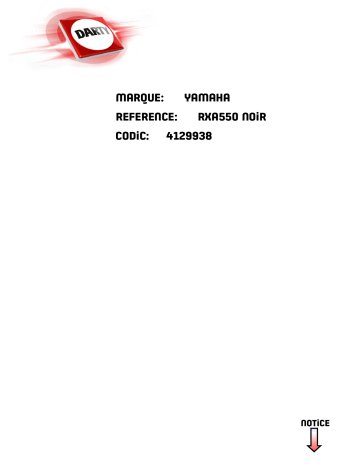
YAMAHA
MARQUE:
REFERENCE:
CODIC:
RXA550 NOIR
4129938
NOTICE
Ampli-tuner audio-vidéo
Mode d’emploi
Lisez le livret fourni « Brochure sur la sécurité » avant d’utiliser l’unité.
Français
TABLE DES MATIÈRES
Accessoires . . . . . . . . . . . . . . . . . . . . . . . . . . . . . . . . . . . . . . . . . . . . . . . . . . . . . . 4
FONCTIONS
5
9 Optimisation automatique des réglages d’enceintes (YPAO) . . . . . 27
Messages d’erreur . . . . . . . . . . . . . . . . . . . . . . . . . . . . . . . . . . . . . . . . . . . . . . . . . . . . . . . . . . . . . . . . . . . . . . . . . . . . . . . . . 29
Messages d’avertissement . . . . . . . . . . . . . . . . . . . . . . . . . . . . . . . . . . . . . . . . . . . . . . . . . . . . . . . . . . . . . . . . . . . . . . . . . 30
10 Raccordement à un réseau sans fil . . . . . . . . . . . . . . . . . . . . . . . . . . . . 31
Sélection de la méthode de connexion . . . . . . . . . . . . . . . . . . . . . . . . . . . . . . . . . . . . . . . . . . . . . . . . . . . . . . . . . . . . . 31
Connexion de l’unité à un réseau sans fil . . . . . . . . . . . . . . . . . . . . . . . . . . . . . . . . . . . . . . . . . . . . . . . . . . . . . . . . . . . 32
Raccordement d’un appareil mobile directement à l’unité (Wireless Direct) . . . . . . . . . . . . . . . . . . . . . . . . . . 39
Fonctions de l’unité . . . . . . . . . . . . . . . . . . . . . . . . . . . . . . . . . . . . . . . . . . . . . . 5
Noms de pièces et fonctions . . . . . . . . . . . . . . . . . . . . . . . . . . . . . . . . . . . . . . 7
Panneau avant . . . . . . . . . . . . . . . . . . . . . . . . . . . . . . . . . . . . . . . . . . . . . . . . . . . . . . . . . . . . . . . . . . . . . . . . . . . . . . . . . . . . . 7
Afficheur de la face avant (indicateurs) . . . . . . . . . . . . . . . . . . . . . . . . . . . . . . . . . . . . . . . . . . . . . . . . . . . . . . . . . . . . . . 8
Panneau arrière . . . . . . . . . . . . . . . . . . . . . . . . . . . . . . . . . . . . . . . . . . . . . . . . . . . . . . . . . . . . . . . . . . . . . . . . . . . . . . . . . . . . 9
Télécommande . . . . . . . . . . . . . . . . . . . . . . . . . . . . . . . . . . . . . . . . . . . . . . . . . . . . . . . . . . . . . . . . . . . . . . . . . . . . . . . . . . . 10
PRÉPARATION
11
LECTURE
Opérations de lecture de base . . . . . . . . . . . . . . . . . . . . . . . . . . . . . . . . . . . 41
Sélection de la source d’entrée et de vos réglages favoris d’un seul
geste (SCENE) . . . . . . . . . . . . . . . . . . . . . . . . . . . . . . . . . . . . . . . . . . . . . . . . . . 42
Procédure de configuration générale . . . . . . . . . . . . . . . . . . . . . . . . . . . . 11
1 Installation des enceintes . . . . . . . . . . . . . . . . . . . . . . . . . . . . . . . . . . . . . . 12
Sélection d’une scène enregistrée . . . . . . . . . . . . . . . . . . . . . . . . . . . . . . . . . . . . . . . . . . . . . . . . . . . . . . . . . . . . . . . . . 42
Configuration des attributions de scène . . . . . . . . . . . . . . . . . . . . . . . . . . . . . . . . . . . . . . . . . . . . . . . . . . . . . . . . . . . . 42
Sélection du mode sonore . . . . . . . . . . . . . . . . . . . . . . . . . . . . . . . . . . . . . . . 43
2 Raccordement des enceintes . . . . . . . . . . . . . . . . . . . . . . . . . . . . . . . . . . . 15
Profiter de champs sonores stéréoscopiques (CINEMA DSP 3D) . . . . . . . . . . . . . . . . . . . . . . . . . . . . . . . . . . . . . 44
Profiter d’une lecture non traitée . . . . . . . . . . . . . . . . . . . . . . . . . . . . . . . . . . . . . . . . . . . . . . . . . . . . . . . . . . . . . . . . . . 46
Profiter de la pureté du son haute fidélité (lecture directe) . . . . . . . . . . . . . . . . . . . . . . . . . . . . . . . . . . . . . . . . . . 47
Amélioration des graves (Extra graves) . . . . . . . . . . . . . . . . . . . . . . . . . . . . . . . . . . . . . . . . . . . . . . . . . . . . . . . . . . . . . 47
Profiter de la musique compressée de meilleure qualité (Compressed Music Enhancer) . . . . . . . . . . . . . . 47
Système à 5.1 voies . . . . . . . . . . . . . . . . . . . . . . . . . . . . . . . . . . . . . . . . . . . . . . . . . . . . . . . . . . . . . . . . . . . . . . . . . . . . . . . 15
Prises et câbles d’entrée/sortie . . . . . . . . . . . . . . . . . . . . . . . . . . . . . . . . . . 17
3 Raccordement d’un téléviseur . . . . . . . . . . . . . . . . . . . . . . . . . . . . . . . . . 18
4 Raccordement d’appareils externes . . . . . . . . . . . . . . . . . . . . . . . . . . . . 20
41
Écoute d’émission FM/AM . . . . . . . . . . . . . . . . . . . . . . . . . . . . . . . . . . . . . . . 48
Raccordement d’appareils vidéo (tels que des lecteurs BD/DVD) . . . . . . . . . . . . . . . . . . . . . . . . . . . . . . . . . . . . 20
Raccordement des appareils audio (tels que des lecteurs CD) . . . . . . . . . . . . . . . . . . . . . . . . . . . . . . . . . . . . . . . 22
Raccordement à la prise du panneau avant . . . . . . . . . . . . . . . . . . . . . . . . . . . . . . . . . . . . . . . . . . . . . . . . . . . . . . . . 23
Réglage des pas de fréquence . . . . . . . . . . . . . . . . . . . . . . . . . . . . . . . . . . . . . . . . . . . . . . . . . . . . . . . . . . . . . . . . . . . . . 48
Sélection d’une fréquence de réception . . . . . . . . . . . . . . . . . . . . . . . . . . . . . . . . . . . . . . . . . . . . . . . . . . . . . . . . . . . . 48
Enregistrement de vos stations de radio favorites (présélections) . . . . . . . . . . . . . . . . . . . . . . . . . . . . . . . . . . . 49
Syntonisation Radio Data System . . . . . . . . . . . . . . . . . . . . . . . . . . . . . . . . . . . . . . . . . . . . . . . . . . . . . . . . . . . . . . . . . . 51
5 Raccordement des antennes FM/AM . . . . . . . . . . . . . . . . . . . . . . . . . . . . 23
Lecture de musique avec (BLUETOOTH) . . . . . . . . . . . . . . . . . . . . . . . . . . 52
6 Préparation du raccordement à un réseau . . . . . . . . . . . . . . . . . . . . . . 24
Lecture de musique d’appareil BLUETOOTH sur l’unité . . . . . . . . . . . . . . . . . . . . . . . . . . . . . . . . . . . . . . . . . . . . . . 52
7 Raccordement du câble d’alimentation . . . . . . . . . . . . . . . . . . . . . . . . . 25
Lecture de musique sur un iPod . . . . . . . . . . . . . . . . . . . . . . . . . . . . . . . . . . 53
Raccordement d’un iPod . . . . . . . . . . . . . . . . . . . . . . . . . . . . . . . . . . . . . . . . . . . . . . . . . . . . . . . . . . . . . . . . . . . . . . . . . . 53
Lecture du contenu d’un iPod . . . . . . . . . . . . . . . . . . . . . . . . . . . . . . . . . . . . . . . . . . . . . . . . . . . . . . . . . . . . . . . . . . . . . 53
8 Sélection d’une langue pour le menu affiché à l’écran . . . . . . . . . . . 26
Fr
2
Lecture de musique avec AirPlay . . . . . . . . . . . . . . . . . . . . . . . . . . . . . . . . 56
Sélection de l’ID de la télécommande (REMOTE ID) . . . . . . . . . . . . . . . . . . . . . . . . . . . . . . . . . . . . . . . . . . . . . . . . . 90
Changement du réglage de la fréquence de syntonisation FM/AM (TU) . . . . . . . . . . . . . . . . . . . . . . . . . . . . . 90
Modification du type de signal vidéo (TV FORMAT) . . . . . . . . . . . . . . . . . . . . . . . . . . . . . . . . . . . . . . . . . . . . . . . . . 90
Restauration des réglages par défaut (INIT) . . . . . . . . . . . . . . . . . . . . . . . . . . . . . . . . . . . . . . . . . . . . . . . . . . . . . . . . . 90
Mise à jour du microprogramme (UPDATE) . . . . . . . . . . . . . . . . . . . . . . . . . . . . . . . . . . . . . . . . . . . . . . . . . . . . . . . . . 91
Vérification de la version du microprogramme (VERSION) . . . . . . . . . . . . . . . . . . . . . . . . . . . . . . . . . . . . . . . . . . . 91
Lecture du contenu musical iTunes/iPod . . . . . . . . . . . . . . . . . . . . . . . . . . . . . . . . . . . . . . . . . . . . . . . . . . . . . . . . . . . 56
Lecture de musique stockée sur un dispositif de stockage USB . . . . . 58
Raccordement d’un dispositif de stockage USB . . . . . . . . . . . . . . . . . . . . . . . . . . . . . . . . . . . . . . . . . . . . . . . . . . . . . 58
Lecture du contenu du dispositif de stockage USB . . . . . . . . . . . . . . . . . . . . . . . . . . . . . . . . . . . . . . . . . . . . . . . . . 58
Mise à jour du microprogramme de l’unité via le réseau . . . . . . . . . . . 92
Lecture de musique stockée sur des serveurs multimédias
(PC/NAS) . . . . . . . . . . . . . . . . . . . . . . . . . . . . . . . . . . . . . . . . . . . . . . . . . . . . . . . 61
Réglage du partage de support . . . . . . . . . . . . . . . . . . . . . . . . . . . . . . . . . . . . . . . . . . . . . . . . . . . . . . . . . . . . . . . . . . . . 61
Lecture de musique sur PC . . . . . . . . . . . . . . . . . . . . . . . . . . . . . . . . . . . . . . . . . . . . . . . . . . . . . . . . . . . . . . . . . . . . . . . . 62
ANNEXE
93
Écoute de la radio Internet . . . . . . . . . . . . . . . . . . . . . . . . . . . . . . . . . . . . . . 64
Foire aux questions . . . . . . . . . . . . . . . . . . . . . . . . . . . . . . . . . . . . . . . . . . . . . 93
Lecture de la radio Internet . . . . . . . . . . . . . . . . . . . . . . . . . . . . . . . . . . . . . . . . . . . . . . . . . . . . . . . . . . . . . . . . . . . . . . . . 64
Enregistrement de vos stations de radio Internet favorites (favoris) . . . . . . . . . . . . . . . . . . . . . . . . . . . . . . . . . 66
Guide de dépannage . . . . . . . . . . . . . . . . . . . . . . . . . . . . . . . . . . . . . . . . . . . . 95
Alimentation, système et télécommande . . . . . . . . . . . . . . . . . . . . . . . . . . . . . . . . . . . . . . . . . . . . . . . . . . . . . . . . . . . 95
Audio . . . . . . . . . . . . . . . . . . . . . . . . . . . . . . . . . . . . . . . . . . . . . . . . . . . . . . . . . . . . . . . . . . . . . . . . . . . . . . . . . . . . . . . . . . . . . 97
Vidéo . . . . . . . . . . . . . . . . . . . . . . . . . . . . . . . . . . . . . . . . . . . . . . . . . . . . . . . . . . . . . . . . . . . . . . . . . . . . . . . . . . . . . . . . . . . . . 98
Radio FM/AM . . . . . . . . . . . . . . . . . . . . . . . . . . . . . . . . . . . . . . . . . . . . . . . . . . . . . . . . . . . . . . . . . . . . . . . . . . . . . . . . . . . . . 99
USB et réseau . . . . . . . . . . . . . . . . . . . . . . . . . . . . . . . . . . . . . . . . . . . . . . . . . . . . . . . . . . . . . . . . . . . . . . . . . . . . . . . . . . . .100
BLUETOOTH . . . . . . . . . . . . . . . . . . . . . . . . . . . . . . . . . . . . . . . . . . . . . . . . . . . . . . . . . . . . . . . . . . . . . . . . . . . . . . . . . . . . .101
Fonctions utiles . . . . . . . . . . . . . . . . . . . . . . . . . . . . . . . . . . . . . . . . . . . . . . . . . 67
Enregistrement des éléments favoris (raccourci) . . . . . . . . . . . . . . . . . . . . . . . . . . . . . . . . . . . . . . . . . . . . . . . . . . . 67
Changement des informations présentées sur l’afficheur de la face avant . . . . . . . . . . . . . . . . . . . . . . . . . . . 68
Configuration de réglages de lecture distincts pour différentes sources
de lecture (menu Option) . . . . . . . . . . . . . . . . . . . . . . . . . . . . . . . . . . . . . . . . 69
Éléments de menu Option . . . . . . . . . . . . . . . . . . . . . . . . . . . . . . . . . . . . . . . . . . . . . . . . . . . . . . . . . . . . . . . . . . . . . . . . . 69
Signalement d’erreurs sur l’afficheur de la face avant . . . . . . . . . . . . 102
Glossaire . . . . . . . . . . . . . . . . . . . . . . . . . . . . . . . . . . . . . . . . . . . . . . . . . . . . . . 103
CONFIGURATIONS
72
Informations audio . . . . . . . . . . . . . . . . . . . . . . . . . . . . . . . . . . . . . . . . . . . . . . . . . . . . . . . . . . . . . . . . . . . . . . . . . . . . . . .103
Informations vidéo et HDMI . . . . . . . . . . . . . . . . . . . . . . . . . . . . . . . . . . . . . . . . . . . . . . . . . . . . . . . . . . . . . . . . . . . . . .104
Réseau, informations . . . . . . . . . . . . . . . . . . . . . . . . . . . . . . . . . . . . . . . . . . . . . . . . . . . . . . . . . . . . . . . . . . . . . . . . . . . . .104
Technologies de Yamaha . . . . . . . . . . . . . . . . . . . . . . . . . . . . . . . . . . . . . . . . . . . . . . . . . . . . . . . . . . . . . . . . . . . . . . . . .105
Configuration des diverses fonctions (menu Réglage) . . . . . . . . . . . . . 72
Éléments de menu Réglage . . . . . . . . . . . . . . . . . . . . . . . . . . . . . . . . . . . . . . . . . . . . . . . . . . . . . . . . . . . . . . . . . . . . . . . 73
Enceinte . . . . . . . . . . . . . . . . . . . . . . . . . . . . . . . . . . . . . . . . . . . . . . . . . . . . . . . . . . . . . . . . . . . . . . . . . . . . . . . . . . . . . . . . . . 75
HDMI . . . . . . . . . . . . . . . . . . . . . . . . . . . . . . . . . . . . . . . . . . . . . . . . . . . . . . . . . . . . . . . . . . . . . . . . . . . . . . . . . . . . . . . . . . . . . 78
Son . . . . . . . . . . . . . . . . . . . . . . . . . . . . . . . . . . . . . . . . . . . . . . . . . . . . . . . . . . . . . . . . . . . . . . . . . . . . . . . . . . . . . . . . . . . . . . . 80
ECO . . . . . . . . . . . . . . . . . . . . . . . . . . . . . . . . . . . . . . . . . . . . . . . . . . . . . . . . . . . . . . . . . . . . . . . . . . . . . . . . . . . . . . . . . . . . . . 82
Fonction . . . . . . . . . . . . . . . . . . . . . . . . . . . . . . . . . . . . . . . . . . . . . . . . . . . . . . . . . . . . . . . . . . . . . . . . . . . . . . . . . . . . . . . . . . 83
Réseau . . . . . . . . . . . . . . . . . . . . . . . . . . . . . . . . . . . . . . . . . . . . . . . . . . . . . . . . . . . . . . . . . . . . . . . . . . . . . . . . . . . . . . . . . . . . 85
Bluetooth . . . . . . . . . . . . . . . . . . . . . . . . . . . . . . . . . . . . . . . . . . . . . . . . . . . . . . . . . . . . . . . . . . . . . . . . . . . . . . . . . . . . . . . . . 87
Langue . . . . . . . . . . . . . . . . . . . . . . . . . . . . . . . . . . . . . . . . . . . . . . . . . . . . . . . . . . . . . . . . . . . . . . . . . . . . . . . . . . . . . . . . . . . 88
Configuration des paramètres du système
(menu ADVANCED SETUP) . . . . . . . . . . . . . . . . . . . . . . . . . . . . . . . . . . . . . . . 89
Éléments de menu ADVANCED SETUP . . . . . . . . . . . . . . . . . . . . . . . . . . . . . . . . . . . . . . . . . . . . . . . . . . . . . . . . . . . . . 89
Modification du réglage de l’impédance des enceintes (SP IMP.) . . . . . . . . . . . . . . . . . . . . . . . . . . . . . . . . . . . . 89
Fr
Appareils et formats de fichiers pris en charge . . . . . . . . . . . . . . . . . . . 105
Flux des signaux vidéo . . . . . . . . . . . . . . . . . . . . . . . . . . . . . . . . . . . . . . . . . 106
Informations sur le contrôle HDMI . . . . . . . . . . . . . . . . . . . . . . . . . . . . . . 107
Contrôle HDMI . . . . . . . . . . . . . . . . . . . . . . . . . . . . . . . . . . . . . . . . . . . . . . . . . . . . . . . . . . . . . . . . . . . . . . . . . . . . . . . . . . .107
Audio Return Channel (ARC) . . . . . . . . . . . . . . . . . . . . . . . . . . . . . . . . . . . . . . . . . . . . . . . . . . . . . . . . . . . . . . . . . . . . . .108
Compatibilité du signal HDMI . . . . . . . . . . . . . . . . . . . . . . . . . . . . . . . . . . . . . . . . . . . . . . . . . . . . . . . . . . . . . . . . . . . . .109
Marques commerciales . . . . . . . . . . . . . . . . . . . . . . . . . . . . . . . . . . . . . . . . . 110
Caractéristiques techniques . . . . . . . . . . . . . . . . . . . . . . . . . . . . . . . . . . . . 111
Index . . . . . . . . . . . . . . . . . . . . . . . . . . . . . . . . . . . . . . . . . . . . . . . . . . . . . . . . . 114
3
Accessoires
Rayon d’action de la télécommande
Vérifiez que les accessoires suivants sont fournis avec le produit.
• Pointez la télécommande en direction du capteur de télécommande de l’unité et respectez la distance
de fonctionnement indiquée ci-dessous.
Télécommande
Piles (AAA, R03, UM-4) (2)
6 m maximum
30°
30°
Insérez les piles comme
indiqué.
Antenne AM
Antenne FM
*L’élément fourni dépend de la région d’achat.
Microphone YPAO
• Les illustrations de l’unité principale utilisées dans ce manuel représentent le modèle pour les
États-Unis, sauf avis contraire.
• Certaines caractéristiques sont indisponibles dans certaines régions.
CD-ROM (Mode d’emploi)
• En fonction des améliorations du produit, les spécifications et illustrations peuvent être modifiées sans
préavis.
Manuel de configuration rapide
• Ce manuel présente les opérations réalisables avec la télécommande fournie.
• Dans ce manuel, le terme « iPod » désigne à la fois un « iPhone » et un « iPod ». « iPod » désigne à la
fois un « iPod » et un « iPhone » sauf avis contraire.
Brochure sur la Sécurité
Fr
4
•
signale les précautions à prendre concernant l’utilisation de l’unité et les limites de ses fonctions.
•
signale des explications supplémentaires permettant une meilleure utilisation.
FONCTIONS
Fonctions de l’unité
Prise en charge de nombreux contenus
• iPod/iPhone
. p.53
• USB
. p.58
• Serveur multimédia (PC/NAS)
• Radio Internet
• AirPlay
• BLUETOOTH
.
.
.
.
Prend en charge le système d’enceintes de 2 à
5.1 voies. Permet de profiter de vos espaces
acoustiques avec des styles de musique variés.
• Optimisation automatique des
. p.27
réglages d’enceintes en fonction de la
pièce (YPAO)
p.61
p.64
p.56
p.52
• Reproduction de sources audio stéréo . p.44
ou multivoies grâce aux champs
sonores, comme dans les salles de
cinéma et de concert (CINEMA DSP)
• Profiter de la musique compressée de . p.47
meilleure qualité (Compressed Music
Enhancer)
Contenu du réseau
Audio
Dispositif
BLUETOOTH
Enceintes
Audio
Contrôle HDMI
Dispositif USB
Signal 4K Ultra HD et HDCP 2.2 pris
en charge
Audio
Contrôle HDMI
Audio/Vidéo
Lecteur BD/DVD
Audio/Vidéo
Connexion sans fil à un
réseau
. p.24
Téléviseur
Ampli-tuner audio-vidéo (l’unité)
Utilisation consécutive du
téléviseur, Ampli-tuner
audio-vidéo et lecteur
BD/DVD (contrôle HDMI)
Modifier la source d’entrée
et vos réglages favoris d’un
seul geste (SCENE)
. p.42
Télécommande du téléviseur
Fr
5
. p.107
De nombreuses fonctions utiles !
À propos de « AV SETUP GUIDE »
À propos de « AV CONTROLLER »
❑ Raccordement de divers appareils (p.20)
❑ Application pour tablettes « AV SETUP
GUIDE »
❑ Application pour smartphones / tablettes
« AV CONTROLLER »
Diverses prises HDMI et prises d’entrée/sortie vous
permettent de raccorder des appareils vidéo (tels que
des lecteurs BD/DVD), des appareils audio (tels que
des lecteurs CD), des consoles de jeux, des lecteurs
audio portables, etc.
AV SETUP GUIDE est une application
qui vous aide à raccorder les câbles
entre Ampli-tuner audio-vidéo et les
dispositifs source, ainsi qu’à configurer
du Ampli-tuner audio-vidéo. Cette
application vous guide parmi les
réglages divers tels que le
raccordement des enceintes, d’un
téléviseur et des dispositifs de
stockage.
❑ Lecture du son du téléviseur avec
ambiance sonore à l’aide d’un seul câble
de raccordement HDMI (Audio Return
Channel: ARC) (p.18)
Lors de l’utilisation d’un téléviseur compatible avec la
fonction ARC, vous avez besoin d’un seul câble HDMI
pour restituer des signaux vidéo vers le téléviseur,
recevoir des signaux audio à partir de ce dernier et
transmettre des signaux de contrôle HDMI.
❑ Création de champs sonores 3D (p.44)
La fonction Virtual Presence Speaker (VPS) permet de
créer un champ sonore 3D qui se répartit
harmonieusement dans votre pièce (CINEMA DSP 3D).
❑ Lecture surround avec 5 enceintes placées
à l’avant (p.45)
Vous pouvez profiter du son surround même lorsque les
enceintes surround sont placées à l’avant.
❑ Profiter de la pureté du son haute fidélité
(p.47)
AV CONTROLLER permet de contrôler
plus aisément les commandes
disponibles des entrées, du volume, de
la mise en sourdine et d’alimentation. Il
permet aux utilisateurs de changer de
morceau d’une radio Internet, USB et de
commander les syntoniseurs FM/AM ou
toute autre source disponible en
interne.
Fonctions :
Fonctions :
– Marche/arrêt
1) Guide d’assistance du raccordement
– Monter/baisser le volume
– Raccordement des enceintes
– Silencieux
– Raccordement de dispositifs source/téléviseur
– Lecture de musique
2) Guide d’assistance aux configurations
– Sélection de l’entrée
– Assistance aux diverses configurations illustrées
– Sélection du mode DSP
– Guide de configuration YPAO
– Sélection SCENE
3) Affichage du mode d’emploi
– Contrôle fondamental du lecteur Blu-ray
* Cette application est destinée uniquement aux
tablettes.
Pour plus d’informations, recherchez « AV SETUP
GUIDE » dans App Store ou Google Play.
Lorsque le mode de lecture directe est activé, l’unité lit
la source sélectionnée à l’aide du tout dernier circuit
pour vous faire profiter d’une qualité acoustique HI-FI.
❑ Basse consommation
Le mode ECO (fonction d’économie d’énergie) permet
de réduire la consommation d’énergie de l’unité pour
profiter d’un système Home Cinéma respectueux de
l’environnement (p.82).
Fr
6
– Contrôle fluide entre le Yamaha Ampli-tuner
audio-vidéo et le lecteur Blu-ray
– Mode Démo : explique comment utiliser cette
application
Pour plus d’informations, recherchez « AV
CONTROLLER » dans App Store ou Google Play.
Noms de pièces et fonctions
Panneau avant
a
b
c
d e f
g
h
i
j
k
DIRECT
YPAO MIC
INFO (WPS)
MEMORY
FM
PRESET
TUNING
AM
INPUT
SCENE
BD/DVD
RADIO
AUX
STRAIGHT
PROGRAM
TONE CONTROL
PHONES
VOLUME
NET
TV
SILENT CINEMA
(CONNECT)
AUDIO
l
1 Touche z (alimentation)
Pour mettre l’unité sous ou hors tension (veille).
2 Témoin de veille
S’allume lorsque l’unité se trouve en mode veille et si :
• Contrôle HDMI est activé (p.78)
• Attente Inchangé est activé (p.78)
• Veille du réseau est activé (p.86)
• Un iPod est en charge (p.53)
3 Prise YPAO MIC
Pour le raccordement du microphone YPAO fourni (p.27).
4 Capteur de la télécommande
Pour recevoir les signaux de la télécommande (p.4).
5 Touche INFO (WPS)
Pour sélectionner les informations présentées sur l’afficheur
de la face avant (p.68).
Pour configurer la connexion LAN sans fil (configuration de
bouton WPS) en maintenant enfoncé pendant 3 secondes
(p.34).
m
n
o
p
q
r
5V
1A
s
6 Touche MEMORY
t
D Touche TONE CONTROL
Pour enregistrer les stations radio FM/AM en tant que
stations préréglées (p.49).
Pour régler la bande des sons haute et basse fréquence en
sortie (p.70).
E Touches SCENE
7 Touches PRESET
Pour sélectionner une station radio FM/AM préréglée (p.50).
8 Touches FM et AM
Pour basculer entre FM et AM (p.48).
Pour sélectionner la source d’entrée, le programme sonore
et la sortie enregistrés d’un seul geste. Ces touches
permettent également d’allumer l’unité lorsqu’elle se trouve
en mode veille (p.42).
F Touches PROGRAM
9 Touches TUNING
Pour sélectionner la radiofréquence (p.48).
0 Afficheur de la face avant
Pour afficher des informations (p.8).
A Touche DIRECT
Active/désactive le mode de lecture directe (p.47).
B Touches INPUT
Pour sélectionner une source d’entrée.
C Prise PHONES
Pour le branchement d’un casque.
Pour sélectionner un programme sonore ou un décodeur
d’ambiance (p.43).
G Touche STRAIGHT
Pour activer/désactiver le mode de décodage direct (p.46).
H Prise AUX
Pour raccorder des appareils, tels que les lecteurs audio
portables (p.23).
I Prise USB
Pour raccorder un dispositif de stockage USB (p.58) ou d’un
iPod (p.53).
J Bouton VOLUME
Pour régler le volume.
Fr
7
Afficheur de la face avant (indicateurs)
a
b
c
d
ENHANCER STEREO TUNED
CHARGE
f
e
h
PARTY SLEEP MUTE
2
OUT 1 2
g
ECO
3
VOL.
ADAPTIVE DRC VIRTUAL
i
j
1 HDMI
S’allume lorsque des signaux HDMI sont restitués ou reçus.
OUT
S’allume lorsque des signaux HDMI sont restitués.
2 ENHANCER
S’allume lorsque le mode Compressed Music Enhancer
(p.47) fonctionne.
3 CINEMA DSP
S’allume lorsque le mode CINEMA DSP (p.44) ou CINEMA
DSP 3D (p.44) fonctionne.
4 STEREO
S’allume lorsque l’unité reçoit un signal stéréo provenant
d’une radio FM.
TUNED
S’allume lorsque l’unité reçoit un signal provenant d’une
station de radio FM/AM.
k
l
7 MUTE
j
m
n
C Témoins d’enceinte
Clignote lorsque le son est mis en sourdine.
8 Témoin de volume
Indique le volume actuel.
9 ECO
S’allume lorsque le mode ECO (p.82) est activé.
0 Témoins de curseur
Indiquent les touches de curseur de la télécommande
actuellement opérationnelles.
A Affichage des informations
Affiche le statut actuel (nom d’entrée et nom du mode sonore
par exemple). Vous pouvez changer les informations
affichées en appuyant sur INFO (p.68).
B Témoin de l’intensité du signal
Indique l’intensité du signal sans fil (p.31).
5 Indicateur BLUETOOTH
S’allume lorsque l’unité se raccorde à un dispositif
BLUETOOTH.
6 SLEEP
S’allume lorsque la minuterie est activée.
Fr
8
Ils indiquent les bornes depuis lesquelles les signaux sont
émis.
A Enceinte avant (G)
S Enceinte avant (D)
D Enceinte centrale
F Enceinte d’ambiance (G)
G Enceinte d’ambiance (D)
L Subwoofer
D ADAPTIVE DRC
S’allume lorsque le mode Adaptive DRC (p.70) fonctionne.
Panneau arrière
a
b
c
d
e
f
(Modèle pour les États-Unis)
W
HDMI OUT
HDMI 1
(BD/DVD)
HDCP2.2
HDMI 2
HDMI 3
HDMI 5
HDMI 4
HDMI 6
HDCP2.2
SS
NETWORK
(NET)
ARC
ANTENNA
FM
(RADIO)
AM
COMPONENT
VIDEO
PR
PR
75 Ω
SPEAKERS
PB
PB
FRONT
Y
CENTER
SURROUND
Y
VIDEO
COMPONENT
VIDEO
OPTICAL
(TV)
AV 1
COAXIAL
COAXIAL
AV 2
AV 3
MONITOR OUT
AV 4
AV 5
SUBWOOFER
PRE OUT
AV 6
g
h i
1 Prises ANTENNA
Pour le raccordement à des antennes FM et AM (p.23).
2 Prises HDMI OUT
Pour le raccordement à un téléviseur compatible HDMI et la
restitution de signaux vidéo/audio (p.18). En cas d’utilisation
de la fonction ARC, le signal audio du téléviseur peut
également être reçu par la prise HDMI OUT.
3 Prises HDMI 1 à 6
CLASS 2 WIRING
CABLAGE CLASSE 2
* La zone autour des prises de sortie audio/vidéo
est blanche sur le produit réel afin d’éviter les
mauvais raccordements.
j
8 Prises MONITOR OUT
Pour le raccordement à un téléviseur et la restitution de
signaux vidéo (p.18).
9 Prise SUBWOOFER PRE OUT
Pour le raccordement à un subwoofer (avec amplificateur
intégré) (p.15).
0 Bornes SPEAKERS
Pour le raccordement à des enceintes (p.15).
Pour le raccordement à des appareils de lecture
compatibles HDMI et la réception de signaux vidéo/audio
(p.20).
4 Prise NETWORK
Pour une connexion filaire à un réseau (p.24).
5 Antenne sans fil
Pour une connexion sans fil (Wi-Fi) à un réseau (p.24).
6 Câble d’alimentation
Pour le raccordement de l’unité à une prise secteur (p.25).
7 Prises AV
Pour le raccordement à des appareils de lecture vidéo/audio
et la réception de signaux vidéo/audio (p.20).
Fr
9
Télécommande
1 Émetteur de signal de commande
Pour émettre des signaux infrarouges.
a
2 Touche SLEEP
b
l
SLEEP
HDMI
c
1
2
5
6
3
4
3 Touches de sélection Entrée
AV
1
2
3
4
5
6
FM
AM
BLUETOOTH
USB
NET
AUX
SCENE
d
e
f
g
BD
DVD
TV
PROGRAM
NET
RADIO
VOLUME
MUTE
m
n
TOP MENU
POP-UP/MENU
SETUP
OPTION
Pour régler l’unité en mode veille automatique après une
durée déterminée (minuterie). Appuyez à plusieurs reprises
pour définir cette durée (120 min, 90 min, 60 min, 30 min,
désactivée).
o
Pour sélectionner une source d’entrée pour la lecture.
Vous pouvez sélectionner directement chaque source
d’entrée en appuyant sur les touches ci-dessous.
HDMI 1-6
prises HDMI 1-6
AV 1-6
prises AV 1-6
FM
bascule sur la radio FM.
AM
bascule sur la radio AM.
BLUETOOTH dispositif BLUETOOTH
USB
prise USB (sur le panneau avant)
NET
SERVER, NET RADIO, AirPlay et sources de
réseau (appuyez à plusieurs reprises pour
sélectionner la source de votre choix)
AUX
prise AUX (sur le panneau avant)
h
DISPLAY
RETURN
5 Touches PROGRAM
i
j
k
RED
GREEN
YELLOW
BLUE
Sélectionnez un programme sonore (p.43).
MEMORY
6890 Touches d’opération d’appareil externe
HOME
TUNING
STRAIGHT
DIRECT
PRESET
ENHANCER
BASS
Touches de curseur Pour sélectionner un menu ou un
paramètre.
ENTER
Pour confirmer un élément sélectionné.
RETURN
Pour revenir à l’écran précédent.
0 Touches radio
Pour faire fonctionner la radio FM/AM lorsque la source
d’entrée « TUNER » est sélectionnée (p.48).
MEMORY
Pour enregistrer les stations radio FM/AM en
tant que présélections.
PRESET
Pour sélectionner une station préréglée.
TUNING
Pour sélectionner la radiofréquence.
A Touches de mode sonore
Pour sélectionner un mode sonore (p.43).
B Touche z (alimentation de l’ampli-tuner)
Pour mettre l’unité sous ou hors tension (veille).
C Touches VOLUME
Pour régler le volume.
D Touche MUTE
Pour mettre la sortie audio en sourdine.
4 Touches SCENE
Pour sélectionner la source d’entrée, le programme sonore
et la sortie enregistrés d’un seul geste. Ces touches
permettent également d’allumer l’unité lorsqu’elle se trouve
en mode veille (p.42).
ENTER
8 Touches d’opération de menu
Pour effectuer des opérations de lecture lorsque « USB » ou
« NET » est sélectionné comme source d’entrée, ou
contrôler la lecture d’un appareil de lecture compatible avec
le contrôle HDMI.
RAV546
ZQ56680
• Les appareils de lecture doivent prendre en charge le contrôle
HDMI. Néanmoins, Yamaha ne garantit pas le fonctionnement
de tous les appareils compatibles avec le contrôle HDMI.
• Vous pouvez attribuer des fonctions de l’unité aux touches
RED/GREEN/YELLOW/BLUE (p.84).
7 Touche SETUP
Pour afficher le menu de réglage (p.72).
Fr
10
E Touche OPTION
Pour afficher le menu des options (p.69).
PRÉPARATION
Procédure de configuration générale
1 Installation des enceintes (p.12)
Choisissez la disposition des enceintes en fonction de leur nombre et répartissez-les dans la pièce.
2 Raccordement des enceintes (p.15)
Raccordez les enceintes à l’unité.
3 Raccordement d’un téléviseur (p.18)
Raccordez un téléviseur à l’unité.
4
Raccordement d’appareils de lecture
(p.20)
5 Raccordement des antennes FM/AM (p.23)
Raccordez des appareils vidéo (tels que des lecteurs BD/DVD) et appareils audio (tels que les lecteurs
CD) à l’unité.
Raccordez les antennes FM/AM fournies à l’unité.
6
Préparation du raccordement à un réseau
(p.24)
Raccordez l’unité à un réseau avec un câble de réseau disponible dans le commerce.
7
Raccordement du câble d’alimentation
(p.25)
Une fois tous les raccordements terminés, branchez le câble d’alimentation.
8
Sélection d’une langue pour le menu
affiché à l’écran (p.26)
Sélectionnez la langue souhaitée pour le menu affiché à l’écran.
9
Optimisation automatique des réglages
d’enceintes (YPAO) (p.27)
Optimisez les réglages des enceintes, tels que les paramètres acoustiques et d’équilibre des volumes, en
fonction de la pièce (YPAO).
10 Raccordement à un réseau sans fil (p.31)
Raccordez l’unité à un réseau sans fil.
La préparation est désormais terminée. Vous pouvez visionner des films, écouter de la musique, la radio et d’autres contenus sur l’unité !
Fr
11
1 2 3 4 5 6 7 8 9 10
1 Installation des enceintes
Choisissez la disposition des enceintes en fonction du nombre d’enceintes que vous utilisez et placez les enceintes et le caisson de graves dans la pièce. Cette section présente
des exemples représentatifs de disposition des enceintes.
Attention
• (Modèles pour les États-Unis et le Canada uniquement)
L’unité est configurée pour des enceintes 8 ohms par défaut. Lors du raccordement des enceintes 6 ohm, réglez l’impédance de l’enceinte de l’unité sur « 6 MIN ». Pour plus d’informations, reportez-vous à la section
« Réglage de l’impédance des enceintes » (p.14).
• (Sauf les modèles pour les États-Unis et le Canada)
Utilisez des enceintes d’une impédance d’au moins 6 .
• Utilisez un subwoofer (caisson de graves) avec amplificateur intégré.
• Assurez-vous de raccorder les enceintes avant gauche et droite.
Système d’enceintes (nombre de voies)
Type d’enceinte
Abr.
Avant (G)
1
Avant (D)
2
Centre
3
Surround (G)
4
Surround (D)
5
Subwoofer
9
Fonction
5.1
5.1
(Virtual
CINEMA
FRONT)
4.1
3.1
2.1
●
●
●
●
●
●
●
●
●
●
●
●
●
●*
●
●
●*
●
●
●
●
Produisent les sons des canaux gauche/droit (sons stéréo).
Produit les sons de voie centrale (tels que les dialogues et les voix).
●
Produisent les sons surround du canal gauche/droit.
Produit des sons à partir de la voie LFE (low-frequency effect) et renforce les basses des autres voies.
Cette voie est comptée pour 0.1.
* Placez les enceintes surround à l’avant et réglez « Virtual CINEMA FRONT » (p.76) dans le menu « Réglage » sur « Activé ».
Fr
12
●
●
1 2 3 4 5 6 7 8 9 10
Système à 5.1 voies
Système à 4.1 voies
1
9
2
1
9
3
4
5
10° à 30°
2
4
5
10° à 30°
10° à 30°
10° à 30°
Système à 3.1 voies
• Vous pouvez profiter du son surround même sans l’enceinte centrale (système à 4.1 voies avant).
• Vous pouvez placer le caisson de graves sur le côté droit ou gauche.
Système à 5.1 voies (Virtual CINEMA FRONT)
1
9
1
2
4
9
5
3
• Pour utiliser cette configuration, réglez « Virtual CINEMA FRONT » (p.76) dans le menu « Réglage » sur
« Activé ».
• Vous pouvez profiter du son surround même sans l’enceinte centrale (système à 4.1 voies avant).
• Vous pouvez placer le caisson de graves sur le côté droit ou gauche.
Fr
13
2
3
1 2 3 4 5 6 7 8 9 10
Système à 2.1 voies
■ Réglage de l’impédance des enceintes
(Modèles pour les États-Unis et le Canada uniquement)
1
L’unité est configurée pour des enceintes 8 ohms par défaut. Lors du raccordement
des enceintes 6 ohms, réglez l’impédance des enceintes sur « 6 MIN ».
2
9
1
Avant de raccorder les enceintes, raccordez le câble d’alimentation à
une prise secteur.
2
Tout en maintenant enfoncé STRAIGHT sur le panneau avant,
appuyez sur z (alimentation).
z (alimentation)
STRAIGHT
3
Vérifiez que « SP IMP. » s’affiche sur l’afficheur de la face avant.
CHARGE
OUT 1 2
ECO
ENHANCER STEREO TUNED
PARTY SLEEP MUTE
ZONE ZONE
2 A 3 B VOL.
SP IMP.••8¬MIN
4
5
ADAPTIVE DRC VIRTUAL
Appuyez sur STRAIGHT pour sélectionner « 6 MIN ».
Appuyez sur z (alimentation) pour régler l’unité sur le mode veille et
enlevez le câble d’alimentation de la prise secteur.
Vous êtes maintenant prêt à raccorder les enceintes.
Fr
14
1 2 3 4 5 6 7 8 9 10
2 Raccordement des enceintes
Raccordez les enceintes placées dans la pièce à
l’unité. Les schémas suivants indiquent comment
raccorder les systèmes à 5.1 voies. Pour d’autres
systèmes, raccordez les enceintes tout en vous
reportant au schéma de connexion pour le système à
5.1 voies.
Système à 5.1 voies
Les câbles d’enceinte sont composés de deux fils. L’un
se connecte à la borne négative « - » de l’unité et de
l’enceinte, l’autre est destiné à la borne positive « + ».
Si les fils sont de couleurs différentes afin d’éviter toute
confusion, connectez le fil de couleur noire à la borne
négative et l’autre fil à la borne positive.
L’unité (arrière)
SPEAKERS
PB
CENTER
FRONT
Attention
■ Raccordement de câbles d’enceinte
SURROUND
Y
TOR OUT
• Débranchez le câble d’alimentation de l’unité de la prise
secteur et éteignez le caisson de graves avant de raccorder les
enceintes.
CLASS 2 WIRING
SUBWOOFER
PRE OUT
a Dénudez sur environ 10 mm les extrémités du câble
d’enceinte et torsadez solidement les fils dénudés de ce
câble.
CABLAGE CLASSE 2
• Veillez à ce que les fils conducteurs du câble de l’enceinte ne
se touchent pas ou n’entrent pas en contact avec les parties
métalliques de l’unité. Ce contact risque d’endommager l’unité
ou les enceintes. Si un court-circuit survient au niveau des
câbles de l’enceinte, le message « Check SP Wires » apparaît
sur l’afficheur de la face avant lors de la mise sous tension de
l’unité.
b Desserrez la borne d’enceinte.
c Insérez les fils dénudés du câble dans l’écartement sur le
côté (supérieur droit ou inférieur gauche) de la borne.
d Serrez la borne.
+ (rouge)
Câbles requis pour le raccordement
(disponible dans le commerce)
1
Câbles d’enceinte (x nombre d’enceintes)
+
–
+
–
c
b
FR
ON
T
2
d
a
- (noir)
9
3
Utilisation d’une fiche banane
Câble de broche audio (x1 : pour le raccordement d’un
caisson de graves)
(Modèles pour les États-Unis, le Canada, la Chine et
l’Australie uniquement)
4
5
a Serrez la borne d’enceinte.
b Insérez la fiche banane dans l’extrémité de la borne.
Fiche banane
a
b
Fr
15
FR
ON
T
1 2 3 4 5 6 7 8 9 10
■ Raccordement du caisson de graves
(avec amplificateur intégré)
Utilisez un câble de broche audio pour raccorder le
caisson de graves.
Câble de
broche audio
AV 6
Fr
16
1 2 3 4 5 6 7 8 9 10
Prises et câbles d’entrée/sortie
■ Prises vidéo/audio
■ Prises vidéo
■ Prises audio
❑ Prises HDMI
❑ Prises COMPONENT VIDEO
❑ Prises OPTICAL
Transmettent des signaux vidéo numériques et des
sons numériques via une seule prise. Utilisez un câble
HDMI.
Transmettez des signaux vidéo séparés en trois
composants : luminance (Y), chrominance bleu (PB) et
chrominance rouge (PR). Utilisez un câble vidéo à
composantes à trois fiches.
Transmettent des signaux audio numériques. Utilisez un
câble optique numérique. Retirez le cas échéant
l’embout protecteur avant d’utiliser le câble.
Câble HDMI
Câble optique numérique
Câble vidéo à composantes
OPTICAL
❑ Prises COAXIAL
Transmettent des signaux audio numériques. Utilisez un
câble coaxial numérique.
• Utilisez un câble à 19 broches HDMI avec le logo HDMI. Pour
garantir la qualité du signal, nous vous recommandons d’utiliser un
câble d’une longueur inférieure à 5,0 m.
Câble coaxial numérique
• Les prises HDMI de l’unité prennent en charge la fonction de
contrôle HDMI, la fonction Audio Return Channel (ARC) et la
fonction de transmission vidéo 3D et 4K Ultra HD.
• Utilisez les câbles HDMI à grande vitesse pour profiter de vidéos 3D
ou 4K Ultra HD.
❑ Prises VIDEO
Transmettent des signaux vidéo analogiques. Utilisez
un câble de broche vidéo.
Câble de broche vidéo
❑ Prises AUDIO
(Prises stéréo L/R)
Transmettent des signaux audio stéréo analogiques.
Utilisez un câble de broche stéréo (câble RCA).
Câble de broche stéréo
(Mini-jack stéréo)
Transmet des signaux audio stéréo analogiques.
Utilisez un mini-jack stéréo.
Mini-jack stéréo
Fr
17
1 2 3 4 5 6 7 8 9 10
3 Raccordement d’un téléviseur
Raccordez un téléviseur à l’unité pour pouvoir restituer sur le téléviseur les signaux
vidéo entrés sur l’unité. Vous pouvez également restituer le son du téléviseur sur l’unité.
Pour maximiser la performance de l’unité, nous vous recommandons de raccorder un
téléviseur à l’aide d’un câble HDMI.
Lors du raccordement d’un appareil vidéo à l’aide d’un câble vidéo à composantes,
raccordez le téléviseur aux prises MONITOR OUT (COMPONENT VIDEO).
Lors du raccordement d’un appareil vidéo à l’aide d’un câble de broche vidéo,
raccordez le téléviseur à la prise MONITOR OUT (VIDEO).
■ Raccordement HDMI
Raccordez le téléviseur à l’unité à l’aide d’un câble HDMI et d’un câble optique
numérique.
• Si vous raccordez votre téléviseur à l’unité à l’aide d’un câble autre qu’un câble HDMI, vous ne pouvez pas
restituer sur le téléviseur les signaux vidéo entrés sur l’unité via HDMI.
• Les opérations avec l’écran TV sont uniquement disponibles lorsque votre téléviseur est connecté à l’unité
via HDMI.
L’unité (arrière)
Entrée HDMI
Prise HDMI OUT
■ Raccordement vidéo à composantes / composite
HDMI OUT
HDMI OUT
HDMI 1
(BD/DVD)
HDCP2.2
HDCP2.2
HDMI
2
ARC
HDMI
• Si vous ne recevrez des émissions de télévision que via le décodeur, vous n’avez pas besoin de raccorder
un câble audio entre le téléviseur et l’unité.
ARC
HDMI
HDMI
ANT
FM
(R
PR
75 Ω
❑ Raccordement COMPONENT VIDEO
PB
Y
VIDEO
COMPONENT
VIDEO
Raccordez le téléviseur à l’unité à l’aide d’un câble vidéo à composantes et d’un câble
optique numérique.
OPTICAL
O
OPTICAL
(TV)
AV 1
COAXIAL
COAXIAL
AV 2
AV 3
O
OPTICAL
AV 4
(TV)
AVAV15
Prise AV 1 (OPTICAL)
Téléviseur
Sortie audio
(optique numérique)
Prises MONITOR OUT
(COMPONENT VIDEO)
Entrée vidéo
(vidéo à composantes)
COMPONENT
VIDEO
COMPONENT
VIDEO
PR
PR
L’unité (arrière)
• Vous n’effectuez pas de connexion de câble optique numérique entre le téléviseur et l’unité dans les cas
suivants :
PB
– Si votre téléviseur prend en charge Audio Return Channel (ARC)
HDMI OUT
HDMI 1
(BD/DVD)
HDCP2.2
HDMI 3
HDMI 2
Y
– Si vous ne recevrez que des émissions de télévision que via le décodeur
ARC
• Si vous raccordez un téléviseur prenant en charge le contrôle HDMI à l’unité à l’aide d’un câble HDMI, vous
pouvez contrôler l’alimentation et le volume de l’unité avec la télécommande du téléviseur.
PR
PR
PB
PB
Y
Y
O
O
PB
HDMI 5
HDMI 4
Y
MONITOR OUT
ANTENNA
FM
(RADIO)
AM
COMPONENT
VIDEO
PR
PR
75 Ω
PB
PB
Y
Y
VIDEO
COMPONENT
VIDEO
Pour utiliser le contrôle HDMI et ARC, vous devez configurer les réglages HDMI sur
l’unité. Pour plus de détails sur les réglages, reportez-vous aux « Informations sur
HDMI » (p.107).
MONITOR OUT
OPTICAL
OPTICAL
(TV)
AV 1
COAXIAL
COAXIAL
AV 2
AV 3
OPTICAL
AV 4
AV 5
AV 6
(TV)
SUBWOOFER
PRE OUT
AV 1
Prise AV 1 (OPTICAL)
About Audio Return Channel (ARC)
• ARC permet aux signaux audio de se déplacer dans les deux sens. Si vous raccordez un téléviseur qui
prend en charge ARC à l’unité à l’aide d’un seul câble HDMI, vous pouvez restituer des signaux
vidéo/audio sur le téléviseur ou recevoir les signaux audio du téléviseur sur l’unité.
• Lorsque vous utilisez ARC, raccordez un téléviseur à l’aide d’un câble HDMI qui prend en charge ARC.
Fr
18
Téléviseur
Sortie audio
(optique numérique)
1 2 3 4 5 6 7 8 9 10
❑ Connexion VIDEO (vidéo composite)
Raccordez le téléviseur à l’unité à l’aide d’un câble de broche vidéo et d’un câble
optique numérique.
Prise MONITOR
OUT (VIDEO)
L’unité (arrière)
HDMI OUT
HDMI 1
HDMI 3
HDMI 2
(BD/DVD)
HDCP2.2
Entrée vidéo
(vidéo composite)
VIDEO
HDMI 5
HDMI 4
ARC
V
V
ANTENNA
FM
(RADIO)
COMPONENT
AM
MONITOR
OUT
VIDEO
PR
PR
75 Ω
PB
PB
Y
Y
VIDEO
COMPONENT
VIDEO
MONITOR OUT
OPTICAL
OPTICAL
(TV)
AV 1
COAXIAL
COAXIAL
AV 2
AV 3
AV 4
AV 5
AV 6
OPTICAL
SUBWOOFER
PRE OUT
O
O
(TV)
AV 1
Prise AV 1 (OPTICAL)
Téléviseur
Sortie audio
(optique numérique)
Fr
19
1 2 3 4 5 6 7 8 9 10
4 Raccordement d’appareils externes
■ Raccordement vidéo à composantes
L’unité est équipée de plusieurs prises d’entrée, notamment des prises HDMI vous
permettant de raccorder différents types d’appareils de lecture. Pour plus
d’informations sur le raccordement d’un dispositif BLUETOOTH, d’un iPod ou d’un
dispositif de stockage USB, reportez-vous aux pages suivantes :
Raccordez un appareil vidéo à l’unité à l’aide d’un câble vidéo à composantes et d’un
câble audio (optique numérique ou coaxial numérique). Selon les prises de sortie audio
présentes sur votre appareil vidéo, choisissez un jeu de prises d’entrée (sur l’unité).
– Raccordement d’un dispositif BLUETOOTH (p.52)
– Raccordement d’un iPod (p.53)
– Raccordement d’un dispositif de stockage USB (p.58)
Prises de sortie sur l’appareil vidéo
Vidéo
Raccordement d’appareils vidéo
(tels que des lecteurs BD/DVD)
Prises d’entrée de l’unité
Audio
Vidéo à composantes
Optique numérique
AV 1 (COMPONENT VIDEO + OPTICAL)
Coaxiale numérique
AV 2 (COMPONENT VIDEO + COAXIAL)
Stéréo analogique
Vous devez changer la combinaison des
prises d’entrée vidéo/audio (p.21).
Raccordez des appareils vidéo tels que des lecteurs BD/DVD, des décodeurs ou des
consoles de jeux à l’unité. Selon les prises de sortie vidéo/audio présentes sur votre
appareil vidéo, choisissez l’un des raccordements suivants. Nous vous recommandons
d’utiliser une connexion HDMI si l’appareil vidéo est doté d’une prise de sortie HDMI.
Sortie vidéo
(vidéo à composantes)
COMPONENT
VIDEO
Prises AV 1-2 (COMPONENT VIDEO)
L’unité (arrière)
• Si la combinaison des prises d’entrée vidéo/audio disponibles sur l’unité ne correspond pas à votre
appareil vidéo, modifiez-la en fonction des prises de sortie de votre appareil (p.21).
PR
PR
HDMI OUT
■ Raccordement HDMI
HDMI 3
HDMI 4
ANTENNA
FM
(RADIO)
PR
PR
PB
PB
Y
Y
VIDEO
COMPONENT
VIDEO
O
O
OPTICAL
OPTICAL
(TV)
AV 1
HDMI 1
(BD/DVD)
HDCP2.2
Y
Y
HDMI 6
HDCP2.2
L’unité (arrière)
HDMI OUT
PB
Y
75 Ω
COMPONENT
VIDEO
PB
HDMI 5
(BD/DVD)
HDMI 3
HDMI 2
PB
PR
Prises HDMI 1–6
HDMI 2
(BD/DVD)
ARC
Raccordez un appareil vidéo à l’unité à l’aide d’un câble HDMI.
HDMI 1
HDMI 1
HDCP2.2
HDMI 3
HDMI 2
HDMI 5
HDMI 4
ARC
HDMI 6
HDCP2.2
FM
(RADIO)
AM
COMPONENT
VIDEO
HDMI
PR
PR
75 Ω
PB
PB
COAXIAL
AV 2
AV 3
AV 4
OPTICAL
AV 5
( TV )
AV 1
AV 6
COAXIAL
AV 2
C
Prise AV 1 (OPTICAL) ou
prise AV 2 (COAXIAL)
Sortie HDMI
HDMI
ANTENNA
COAXIAL
Appareil vidéo
C
COAXIAL
Sortie audio
(optique numérique ou
coaxial numérique)
HDMI
Y
Y
VIDEO
COMPONENT
VIDEO
OPTICAL
(TV)
AV 1
COAXIAL
COAXIAL
AV 2
AV 3
MONITOR OUT
AV 4
AV 5
AV 6
• Si vous raccordez un appareil vidéo à l’unité à l’aide d’un raccordement vidéo à composantes, vous devez
raccorder votre téléviseur aux prises MONITOR OUT (COMPONENT VIDEO) de l’unité (p.18).
SUBWOOFER
PRE OUT
Appareil vidéo
• Si vous raccordez un appareil vidéo à l’unité à l’aide d’un câble HDMI, vous devez raccorder votre
téléviseur à la prise HDMI OUT de l’unité (p.18).
• Pour un appareil HDMI compatible avec HDCP 2.2, utilisez la prise HDMI 6 pour le raccordement.
Fr
20
1 2 3 4 5 6 7 8 9 10
■ Connexion vidéo composite
■ Permutation des prises d’entrée vidéo/audio
Raccordez un appareil vidéo à l’unité à l’aide d’un câble de broche vidéo et d’un câble
audio (câble coaxial numérique ou de broche stéréo). Selon les prises de sortie audio
présentes sur votre appareil vidéo, choisissez un jeu de prises d’entrée (sur l’unité).
Si la combinaison des prises d’entrée vidéo/audio disponibles sur l’unité ne correspond
pas à votre appareil vidéo, modifiez-la en fonction des prises de sortie de votre
appareil. Vous pouvez ainsi raccorder un appareil vidéo équipé des prises de sortie
vidéo/audio suivantes :
Prises de sortie sur l’appareil vidéo
Vidéo
Prises d’entrée de l’unité
Audio
Coaxiale numérique
AV 4-6 (VIDEO + AUDIO)
Optique numérique
Vous devez changer la combinaison des
prises d’entrée vidéo/audio (p.21).
Prises AV 3-6 (VIDEO)
HDMI OUT
HDMI 1
(BD/DVD)
HDCP2.2
HDMI 3
HDMI 2
H
HDMI 4
Vidéo
AV 3 (VIDEO + COAXIAL)
Stéréo analogique
Vidéo composite
Prises de sortie sur l’appareil vidéo
V
HDMI
(RADIO)
AM
COMPONENT
VIDEO
Y
Optique numérique
AV 3-6 (VIDEO)
AV 1 (OPTICAL)
V
MONITOR OU
C
COAXIAL
COAXIAL
AV 2
AV 3
AV 4
AV 5
AV 6
L
C
COAXIAL
SUBW
PRE
L
L
L
R
R
R
L’unité (arrière)
R
Prise AV 3 (COAXIAL) ou
Prises AV 4–6 (AUDIO)
AV 4-6 (AUDIO)
Vidéo composite
COAXIAL
OPTICAL
(TV)
AV 1
AV 2–3 (COAXIAL)
HDMI 1-6
VIDEO
Y
VIDEO
HDMI 1-6
Stéréo analogique
AV 4-6 (AUDIO)
PB
COMPONENT
VIDEO
Coaxiale numérique
AV 1-2
(COMPONENT
VIDEO)
Appareil vidéo
PR
Audio
AV 1 (OPTICAL)
Stéréo analogique
75 Ω
PB
Vidéo
HDMI 1-6
Vidéo à composantes
VIDEO
ANTENNA
FM
Audio
Optique numérique
Sortie vidéo
(vidéo composite)
ARC
PR
Prises d’entrée de l’unité
Sortie audio
(coaxiale numérique ou
stéréo analogique)
• Si vous raccordez un appareil vidéo à l’unité via une connexion vidéo composite, vous devez raccordez le
téléviseur à la prise MONITOR OUT (VIDEO) de l’unité (p.19).
Fr
21
1 2 3 4 5 6 7 8 9 10
❑ Réglages nécessaires
5
Si, par exemple, vous avez raccordé un appareil vidéo aux prises HDMI 2 et AV 6
(AUDIO) de l’unité, permutez les prises comme suit.
HDMI 1
(BD/DVD)
HDCP2.2
SLEEP MUTE
OUT
VOL.
ECO
Audio••••••AV6
Sortie HDMI
HDMI 2
HDMI OUT
ENHANCER STEREO TUNED
CHARGE
Prise HDMI 2
L’unité (arrière)
Utilisez les touches de curseur (e/r) pour sélectionner « AV6 » (prise
d’entrée audio à utiliser).
ADAPTIVE DRC VIRTUAL
HDMI 3
HDMI 2
HDMI
ARC
HDMI
HDMI
6
ANTENNA
FM
(RADIO)
AM
Appuyez sur OPTION.
PR
75 Ω
Tous les réglages nécessaires sont maintenant terminés.
PB
Si vous sélectionnez « HDMI 2 » en tant que source d’entrée en appuyant sur INPUT,
les signaux vidéo/audio lus par l’appareil vidéo seront restitués sur l’unité.
Y
VIDEO
COMPONENT
VIDEO
AUDIO
OPTICAL
(TV)
AV 1
COAXIAL
COAXIAL
AV 2
AV 3
AV 4
AV 5
L
L
L
R
R
R
Appareil vidéo
AV 6
Raccordement des appareils audio
(tels que des lecteurs CD)
AV 6
Prise AV 6 (AUDIO)
1
2
3
Sortie audio
(stéréo analogique)
Raccordez des appareils audio tels qu’un lecteur CD et un lecteur de minidisques à
l’unité. Selon les prises de sortie audio présentes sur votre appareil audio, choisissez
l’un des raccordements suivants :
Une fois que vous avez raccordé les appareils externes (tels qu’un
téléviseur et des appareils de lecture) et le câble d’alimentation de
l’unité, mettez l’unité sous tension.
Prises de sortie audio sur l’appareil audio
Prises d’entrée audio de l’unité
Optique numérique
AV 1 (OPTICAL)
Coaxiale numérique
AV 2–3 (COAXIAL)
Stéréo analogique
AV 4-6 (AUDIO)
Appuyez sur INPUT pour sélectionner « HDMI 2 » (prise d’entrée
vidéo à utiliser) comme source d’entrée.
Appuyez sur OPTION.
L’unité (arrière)
TOP MENU
POP-UP/MENU
HDMI OUT
HDMI 1
(BD/DVD)
HDCP2.2
SETUP
HDMI 3
HDMI 2
O
ANTENNA
(RADIO)
AM
OPTICAL
COMPONENT
VIDEO
PR
PR
Touches
de curseur
Cursor keys
ENTER
C
C
75 Ω
PB
COAXIAL
PB
L
Y
RETURN
O
OPTICAL
FM
ENTER
HDMI 5
HDMI 4
ARC
OPTION
OPTION
VIDEO
COMPONENT
VIDEO
DISPLAY
COAXIAL
L
Y
MONITOR OUT
L
L
4
OPTICAL
(TV)
AV 1
Utilisez les touches de curseur (q/w) pour sélectionner « Audio In »
et appuyez sur ENTER.
CHARGE
ENHANCER STEREO TUNED
OUT
Audio In
COAXIAL
AV 2
AV 3
AV 4
AV 5
AV 6
SUBWOOFER
PRE OUT
R
Prises AV 1-6
SLEEP MUTE
VOL.
ECO
COAXIAL
ADAPTIVE DRC VIRTUAL
Fr
22
Appareil vidéo
R
R
R
Sortie audio
(optique numérique, coaxial
numérique ou stéréo analogique)
1 2 3 4 5 6 7 8 9 10
Raccordement à la prise du panneau avant
5 Raccordement des antennes FM/AM
Utilisez la prise AUX du panneau avant pour raccorder temporairement les appareils
tels que des lecteurs audio portables à l’unité.
Raccordez les antennes FM/AM fournies à l’unité.
Avant de procéder au raccordement, arrêtez la lecture sur l’appareil et baissez le volume de
l’unité.
Fixez l’extrémité de l’antenne FM sur un mur et placez l’antenne AM sur une surface
plane.
BD/DVD
NET
TV
Antenne FM
RADIO
Antenne AM
TONE CONTROL
PROGRAM
STRAIGHT
AUX
(CONNECT)
AUDIO
5V
1A
L’unité (avant)
HDMI OUT
HDMI 1
(BD/DVD)
HDCP2.2
HDMI 3
HDMI 2
HDMI 5
HDMI 4
HDMI 6
HDCP2.2
NETWORK
(NET)
ARC
ANTENNA
FM
(RADIO)
COMPONENT
VIDEO
AM
PR
PR
75 Ω
SP
PB
PB
FRONT
Y
C
Y
VIDEO
COMPONENT
VIDEO
MONITOR OUT
Lecteur audio portable
OPTICAL
(TV)
AV 1
Si vous sélectionnez la source d’entrée « AUX » en appuyant sur INPUT, les signaux
audio lus par l’appareil seront restitués sur l’unité.
COAXIAL
COAXIAL
AV 2
AV 3
AV 4
AV 5
SUBWOOFER
PRE OUT
AV 6
CLASS 2 WIRING
L’unité (arrière)
Assemblage et raccordement de l’antenne AM
• Vous devez préparer le câble audio correspondant aux prises de sortie de votre appareil.
• Pour plus de détails sur le raccordement d’un dispositif de stockage USB, reportez-vous à la section
« Raccordement d’un dispositif de stockage USB » (p.58).
Abaissez
Insérez
Relâchez
• Déroulez uniquement la longueur nécessaire du câble de l’antenne AM.
• Les câbles de l’antenne AM n’ont pas de polarité.
Fr
23
1 2 3 4 5 6 7 8 9 10
6 Préparation du raccordement à un réseau
Raccordez l’unité à un router (point d’accès) à l’aide d’un câble de réseau, ou préparez
l’antenne sans fil pour établir la connexion au réseau sans fil.
• Certains logiciels de sécurité installés sur votre PC ou les paramètres de pare-feu de périphériques réseau
(tels qu’un routeur) peuvent bloquer l’accès de l’unité à ces derniers ou à Internet. Dans ces cas,
configurez de manière appropriée le logiciel de sécurité ou les paramètres de pare-feu.
Vous pouvez écouter la radio Internet ou lire des fichiers de musique stockés sur des
serveurs multimédias, de type PC et Network Attached Storage (NAS), sur l’unité.
• Chaque serveur doit être connecté au même sous réseau que l’unité.
• Pour utiliser ce service via Internet, nous vous recommandons d’utiliser une connexion à large bande.
Raccordement d’un câble de réseau
Préparation d’une antenne sans fil
Raccordez l’unité à votre routeur au moyen d’un câble de réseau STP (câble droit
CAT-5 ou supérieur) disponible dans le commerce.
Déployez l’antenne sans fil pour établir une connexion sans fil avec l’unité.
Network Attached Storage
(NAS)
Internet
Pour plus d’informations sur le raccordement de l’unité à un réseau sans fil,
reportez-vous à la section « Raccordement à un réseau sans fil » (p.31).
WAN
Déployez l’antenne sans fil.
PC
LAN
Modem
LESS
WIRE
Router sans fil
Câble de réseau
HDMI OUT
HDCP2.2
HDMI 1
(BD/DVD)
HDMI 4
HDMI 3
HDMI 2
HDMI 5
HDMI 6
HDCP2.2
NETWORK
(NET)
ARC
• N’appliquez pas de force excessive sur l’antenne sans fil. L’antenne pourrait être endommagée.
ANTENNA
FM
(RADIO)
AM
COMPONENT
VIDEO
PR
PR
75 Ω
SPEA
L’unité (arrière)
• Si vous utilisez un routeur prenant en charge DHCP, il n’est pas nécessaire de configurer des réglages
réseau pour l’unité puisque les paramètres réseau (tels que l’adresse IP) lui sont attribués
automatiquement. Vous devrez le faire seulement si votre routeur ne prend pas en charge DHCP ou si
vous souhaitez les configurer manuellement (p.85).
• Vous pouvez vérifier que les paramètres réseau (tels que l’adresse IP) sont correctement attribués à l’unité
dans l’option « Information » (p.85) du menu « Réglage ».
Fr
24
1 2 3 4 5 6 7 8 9 10
7 Raccordement du câble d’alimentation
Une fois tous les raccordements terminés, branchez le câble d’alimentation.
L’unité (arrière)
W
Branchement sur une prise secteur
SS
SPEAKERS
CENTER
RING
SURROUND
CABLAGE CLASSE 2
Fr
25
1 2 3 4 5 6 7 8 9 10
z
SLEEP
8 Sélection d’une langue pour le menu affiché à l’écran
HDMI
1
2
5
6
3
4
1
2
3
4
5
6
FM
AM
BLUETOOTH
USB
NET
AUX
Sélectionnez la langue souhaitée pour le menu affiché à l’écran.
AV
1
Appuyez sur z (alimentation de l’ampli-tuner)
pour mettre l’unité sous tension.
2
Mettez le téléviseur sous tension et changez la
source d’entrée afin d’afficher l’image à partir de
l’unité (prise HDMI OUT).
SCENE
BD
DVD
TV
NET
5
Utilisez les touches de curseur pour sélectionner la
langue souhaitée.
Setup
Speaker
English
HDMI
日本語
Français
Deutsch
Español
Русс
Italiano
Sound
ECO
RADIO
Function
Network
Bluetooth
PROGRAM
SETUP
TOP MENU
SETUP
OPTION
Touches
de curseur
Cursor keys
ENTER
ENTER
DISPLAY
RETURN
RETURN
RED
• À la première mise sous tension de l’unité, le message de la configuration
du réseau s’affiche. Pour continuer la configuration de la langue, appuyez
sur RETURN.
POP-UP/MENU
GREEN
YELLOW
L
BLUE
3
4
Appuyez sur SETUP.
Utilisez les touches de curseur pour sélectionner
« Language » et appuyez sur ENTER.
MEMORY
STRAIGHT
DIRECT
PRESET
ENHANCER
BASS
Setup
Speaker
English
HDMI
日本語
Français
Deutsch
Español
Русс
Italiano
Sound
ECO
Function
RAV546
ZQ56680
Network
Bluetooth
6
Pour quitter le menu, appuyez sur SETUP.
• Les informations affichées sur la face avant sont exclusivement présentées
en anglais.
HOME
TUNING
中文
Language
• Les opérations avec l’écran TV sont uniquement disponibles lorsque votre
téléviseur est connecté à l’unité via HDMI. Si ce n’est pas le cas, effectuez
les opérations en consultant l’afficheur de la face avant.
VOLUME
MUTE
中文
Language
Fr
26
1 2 3 4 5 6 7 8 9 10
z
SLEEP
9 Optimisation automatique des réglages d’enceintes (YPAO)
HDMI
1
2
5
6
3
4
1
2
3
4
5
6
FM
AM
BLUETOOTH
USB
NET
AUX
AV
SCENE
BD
DVD
TV
PROGRAM
NET
RADIO
VOLUME
MUTE
TOP MENU
POP-UP/MENU
SETUP
OPTION
ENTER
DISPLAY
RETURN
RED
GREEN
YELLOW
L
BLUE
MEMORY
HOME
TUNING
STRAIGHT
DIRECT
PRESET
ENHANCER
La fonction Yamaha Parametric room Acoustic Optimizer (YPAO)
permet de détecter les raccordements des enceintes et de
mesurer la distance entre ces dernières et la position d’écoute. Elle
optimise ensuite automatiquement les réglages des enceintes tels
que les paramètres d’équilibre du volume et les paramètres
acoustiques qui conviennent à la pièce.
• Lorsque vous utilisez la configuration (Virtual CINEMA FRONT) d’enceintes à 5.1
voies avant (p.13), réglez au préalable « Virtual CINEMA FRONT » (p.76) dans le
menu « Réglage » sur « Activé ».
• Notez les points suivants lorsque vous effectuez une mesure YPAO.
4
Placez le microphone YPAO à votre position
d’écoute et raccordez-le à la prise YPAO MIC située
sur la face avant.
• Placez le microphone YPAO à votre position d’écoute (à hauteur d’oreilles).
Nous conseillons l’utilisation d’un trépied comme support de microphone.
Lorsque vous utilisez un trépied, utilisez les vis de ce dernier pour stabiliser
le microphone.
L’unité (avant)
– Utilisez la fonction YPAO après avoir raccordé le téléviseur et les enceintes à
l’unité.
– Lors de la mesure, des signaux test sont restitués à un volume élevé.
Assurez-vous que le signal test n’effraie pas les jeunes enfants.
– Lors de la mesure, vous ne pouvez pas régler le volume.
– Faites en sorte que la pièce soit le plus calme possible.
– Ne raccordez pas d’écouteurs.
– Ne restez pas entre les enceintes et le microphone YPAO pendant la mesure
(environ trois minutes).
1
Appuyez sur z (alimentation de l’ampli-tuner) pour
mettre l’unité sous tension.
2
Mettez le téléviseur sous tension et changez la
source d’entrée afin d’afficher l’image à partir de
l’unité (prise HDMI OUT).
BASS
1
9
2
3
4
5
Hauteur
d’oreille
RAV546
ZQ56680
• Les opérations avec l’écran TV sont uniquement disponibles lorsque votre
téléviseur est connecté à l’unité via HDMI. Si ce n’est pas le cas, effectuez
les opérations en consultant l’afficheur de la face avant.
3
Allumez le caisson de graves et réglez le volume à
moitié. Si la fréquence de coupure est réglable,
réglez-la sur le maximum.
VOLUME
MIN
MAX
CROSSOVER/
HIGH CUT
MIN
9
MAX
Fr
27
L’écran suivant apparaît sur le téléviseur.
Réglage Auto
Démarrer
Quitt
Appuyez sur SETUP
pour démarrer
1 2 3 4 5 6 7 8 9 10
5
SLEEP
HDMI
1
2
5
6
3
4
1
2
3
4
5
6
FM
AM
BLUETOOTH
USB
NET
AUX
Pour commencer la mesure, utilisez les touches de
curseur pour sélectionner « Démarrer » et appuyez
sur SETUP.
6
Utilisez les touches de curseur (e/r) pour
sélectionner « ENREG. » et appuyez sur ENTER.
La mesure commence dans les 10 secondes. Appuyez sur
ENTER pour lancer immédiatement la mesure.
AV
Réglage Auto
Mesure
terminée
Démarrer
Quitt
ENREG.
Résultat
3 / 2 / 0.1 ch
3.0 / 10.5m
• Afin d’interrompre temporairement la mesure, appuyez sur RETURN et
suivez la procédure indiquée dans la section « Messages d’erreur » (p.29).
BD
DVD
TV
NET
-3.0 / +10.0dB
Lorsque la mesure est terminée, l’écran suivant apparaît
sur le téléviseur.
SCENE
RADIO
Les nouveaux réglages d’enceinte sont appliqués.
PROGRAM
VOLUME
MUTE
Réglage Auto
SETUP
TOP MENU
POP-UP/MENU
SETUP
Démarrer
Quitt
Mesure
terminée
1
Résultat
3 / 2 / 0.1 ch
-3.0 / +10.0dB
Touches
de curseur
Cursor keys
ENTER
ENTER
OK:ENTER
3
7
4
L’optimisation des réglages d’enceintes est maintenant terminée.
RETURN
GREEN
YELLOW
L
BLUE
MEMORY
HOME
TUNING
PRESET
1 Nombre d’enceintes (avant/arrière/caisson de graves)
Attention
2 Distance des enceintes (la plus proche/la plus éloignée)
• Le microphone YPAO est sensible à la chaleur. Ne le placez pas dans un
endroit où il pourrait être exposé directement à la lumière du soleil ou à des
températures élevées (sur un équipement AV, etc.).
3 Plage de réglage du niveau de sortie des enceintes
4 Message d’avertissement (le cas échéant)
STRAIGHT
RAV546
ZQ56680
Débranchez le microphone YPAO de l’unité.
DISPLAY
RETURN
RED
• Pour terminer la mesure sans enregistrer le résultat, sélectionnez
« ANNUL ».
2
3.0 / 10.5m
OPTION
DIRECT
ENHANCER
BASS
• Si un message d’erreur (par exemple E-1) ou d’avertissement (par exemple
W-1) apparaît, reportez-vous à la section « Messages d’erreur » (p.29) ou
« Messages d’avertissement » (p.30).
• Une enceinte défectueuse est identifiée par le clignotement des témoins
d’enceintes au niveau de l’afficheur de la face avant.
• Dans le cas de plusieurs avertissements (lorsque vous utilisez l’afficheur de
la face avant), utilisez les touches de curseur (q/w) pour vérifier les autres
messages d’avertissement.
Fr
28
1 2 3 4 5 6 7 8 9 10
Messages d’erreur
Si un message d’erreur s’affiche durant la mesure, résolvez le problème et exécutez à nouveau la procédure YPAO.
Réglage Auto
ERREUR
Message
d’erreur
E-5:Bruyant
Démarrer
Quitt
CONT.
Message d’erreur
Causes possibles
E-1:Pas enc. Av.
(E-1:NO FRNT SP)
Les enceintes avant ne sont pas détectées.
E-2:Pas enc. Surr.
(E-2:NO SUR SP)
L’une des enceintes surround ne peut pas
être détectée.
E-5:Bruyant
(E-5:NOISY)
Le bruit est trop assourdissant.
Faites en sorte que la pièce soit silencieuse et recommencez
la procédure YPAO. Si vous sélectionnez « CONT. », la
fonction YPAO relance l’opération de mesure et ignore les
bruits détectés.
E-7:Aucun MIC
(E-7:NO MIC)
Le microphone YPAO a été enlevé.
Raccordez fermement le microphone YPAO à la prise YPAO
MIC et relancez la fonction YPAO.
E-8:Aucun signal
(E-8:NO SIGNAL)
Le microphone YPAO ne parvient pas à
détecter de tonalité d’essai.
Raccordez fermement le microphone YPAO à la prise YPAO
MIC et relancez la fonction YPAO. Si cette erreur se répète,
contactez votre revendeur ou le centre d’entretien Yamaha
agréé.
E-9:Annulé
(E-9:CANCEL)
La mesure a été annulée.
Relancez ou quittez le mode YPAO, selon vos besoins.
E-10:Erreur int.
(E-10:INTERNAL)
Une erreur interne s’est produite.
Quittez le mode YPAO et mettez l’unité hors tension. Si cette
erreur se répète, contactez votre revendeur ou le centre
d’entretien Yamaha agréé.
5 %
Écran du téléviseur
CHARGE
ENHANCER STEREO TUNED
OUT
E-5:NOISY
Quittez le mode YPAO, mettez l’unité hors tension et vérifiez
le raccordement des enceintes.
SLEEP MUTE
VOL.
ECO
Actions correctives
ADAPTIVE DRC VIRTUAL
Afficheur de la face avant
■ Procédure de résolution des erreurs
1
Vérifiez le contenu du message d’erreur et
appuyez sur ENTER.
2
Utilisez les touches de curseur (e/r) pour
sélectionner l’opération souhaitée.
• Le texte entre parenthèses correspond aux témoins de l’afficheur de la face avant.
Pour quitter la mesure YPAO :
a Sélectionnez « QUITTER » et appuyez sur ENTER.
b Utilisez les touches de curseur (q/w) pour
sélectionner « Quitt » et appuyez sur ENTER.
c Débranchez le microphone YPAO de l’unité.
Pour recommencer la mesure YPAO depuis le
début :
Sélectionnez « RÉGLAGE » et appuyez sur ENTER.
Pour poursuivre la mesure YPAO en cours
(E-5 et E-9 uniquement) :
Sélectionnez « CONT. » et appuyez sur ENTER.
Fr
29
1 2 3 4 5 6 7 8 9 10
Messages d’avertissement
Si un message d’avertissement s’affiche après la mesure, vous pouvez tout de même enregistrer les résultats en suivant les instructions affichées à l’écran.
Cependant, nous vous conseillons d’exécuter de nouveau la procédure YPAO pour pouvoir utiliser l’unité avec un réglage optimal des enceintes.
Message
d’avertissement
Réglage Auto
Causes possibles
Actions correctives
Mesure terminée
Démarrer
Contrôlez les raccordements des câbles (+ et -) de l’enceinte
défectueuse.
Résultat
Quitt
3 / 2 / 0.1 ch
3.0 / 10.5m
-3.0 / +10.0dB
OK:ENTER
Message
d’avertissement
W-1:Hors phase
W-1:Hors phase
(W-1:PHASE)
Il se peut que le câble d’enceinte soit
connecté avec la polarité opposée (+/-).
Si l’enceinte est raccordée correctement :
Selon le type d’enceintes ou l’environnement, ce message
peut apparaître, même si les enceintes sont correctement
raccordées. Dans ce cas, vous pouvez ignorer le message.
Écran du téléviseur
Enceinte défectueuse (clignote)
CHARGE
ENHANCER STEREO TUNED
OUT
SLEEP MUTE
VOL.
ECO
W-1:PHASE
ADAPTIVE DRC VIRTUAL
W-2:Hors portée
(W-2:DISTANCE)
Quittez le mode YPAO, mettez l’unité hors tension et placez
Une enceinte est placée à plus de 24 m de
l’enceinte défectueuse à 24 m maximum de la position
la position d’écoute.
d’écoute.
Afficheur de la face avant
■ Procédure de résolution des
avertissements
1
Vérifiez le contenu du message
d’avertissement et appuyez sur ENTER.
2
Utilisez les touches de curseur (e/r) pour
sélectionner l’opération souhaitée.
W-3:Erreur niveau
(W-3:LEVEL)
Il y a une différence de volume importante
entre les enceintes.
Vérifiez l’environnement d’utilisation et les raccordements de
câble (+ et -) de chaque enceinte, ainsi que le volume du
caisson de graves. En cas de problème, quittez le mode
YPAO, mettez l’unité hors tension et raccordez de nouveau le
câble d’enceinte ou rectifiez la position des enceintes. Nous
vous conseillons d’utiliser les mêmes enceintes ou des
enceintes dont les spécifications sont aussi similaires que
possible.
• Le texte entre parenthèses correspond aux témoins de l’afficheur de la face avant.
Pour enregistrer les résultats de la mesure :
Sélectionnez « ENREG. » et appuyez sur ENTER.
Pour ignorer les résultats de la mesure :
Sélectionnez « ANNUL » et appuyez sur ENTER.
3
Si l’enceinte n’est pas raccordée correctement :
Mettez l’unité hors tension, raccordez à nouveau e câble
d’enceinte.
Débranchez le microphone YPAO de
l’unité.
Fr
30
1 2 3 4 5 6 7 8 9 10
10 Raccordement à un réseau sans fil
■ Connexion sans un router sans fil (point d’accès)
Raccordez l’unité à un router sans fil (point d’accès) ou un appareil mobile pour établir
une connexion sans fil.
Raccordez un appareil mobile directement à l’unité.
• Cette procédure n’est pas nécessaire si vous voulez raccorder l’unité à un router avec un câble de réseau.
Vous pouvez utiliser l’application pour smartphone / tablette « AV CONTROLLER »
(p.6) pour commander l’unité à partir des appareils mobiles ou profiter de fichiers
musicaux enregistrés sur des appareils mobiles sur l’unité.
Sélection de la méthode de connexion
Sélectionnez une méthode de connexion selon votre environnement de réseau.
■ Connexion avec un router sans fil (point d’accès)
Raccordez l’unité à un router sans fil (point d’accès).
Appareil mobile
(tel que iPhone)
Vous pouvez écouter la radio sous Internet, AirPlay ou des fichiers musicaux
enregistrés sur des serveurs multimédias (PC/NAS) sur l’unité.
L’unité
Pour plus de détails sur la connexion, reportez-vous à « Connexion d’un appareil
mobile directement à l’unité (Wireless Direct) » (p.39).
Vous pouvez également utiliser l’application pour smartphone / tablette « AV
CONTROLLER » (p.6) pour commander l’unité à partir des appareils mobiles ou
profiter de fichiers musicaux enregistrés sur des appareils mobiles sur l’unité.
• Vous ne pouvez pas utiliser simultanément Wireless Direct avec la connexion LAN filaire (p.24) ou la
connexion LAN sans fil (p.32).
Internet
• Lorsque Wireless Direct est activé, l’unité ne peut pas se connecter à l’Internet. Par conséquent, vous ne
pouvez pas utiliser tout type de service Internet tel que la Radio internet.
Router sans fil
• En outre, l’appareil mobile ne peut pas se connecter à l’Internet, il est donc conseillé de déconnecter
l’appareil mobile de l’unité.
Modem
Appareil mobile
(tel que iPhone)
L’unité
Pour plus de détails sur le raccordement, reportez-vous à « Raccordement de l’unité à
un réseau sans fil » (p.32).
• Vous ne pouvez pas utiliser la connexion LAN sans fil simultanément avec la connexion LAN filaire (p.24)
ou Wireless Direct (p.39).
• Si l’unité et le router sans fil (point d’accès) sont trop éloignés, l’unité risque de ne pas se connecter à un
router sans fil (point d’accès). Dans ce cas, placez-les à proximité l’un de l’autre.
Fr
31
1 2 3 4 5 6 7 8 9 10
Connexion de l’unité à un réseau sans fil
z
SLEEP
HDMI
1
2
5
6
3
4
1
2
3
4
5
6
FM
AM
BLUETOOTH
USB
NET
AUX
Il existe plusieurs méthodes pour connecter l’unité à un réseau
sans fil.
Sélectionnez une méthode de connexion en fonction de votre
environnement.
AV
Avez-vous des appareils iOS
(iPhone/iPod touch) ?
TV
PROGRAM
NET
Votre router sans fil (point
d’accès) possède-t-il un
bouton WPS ?
SETUP
TOP MENU
DISPLAY
RETURN
YELLOW
L
BLUE
MEMORY
HOME
STRAIGHT
RAV546
DIRECT
Utilisez les touches de curseur (e/r) pour
sélectionner « Sans fil » et appuyez sur ENTER.
Oui
Connexion réseau
B (p.34)
Connexion
Sans fil
OK:ENTER
Précédent:RETURN
Touches
de curseur
Cursor keys
ENTER
ENTER
TUNING
6
C (p.35)
OPTION
GREEN
Utilisez les touches de curseur (q/w) pour
sélectionner « Connexion réseau » et appuyez sur
ENTER.
Non
POP-UP/MENU
SETUP
RED
5
RADIO
VOLUME
MUTE
A (p.32)
Utilisez les touches de curseur (q/w) pour
sélectionner « Réseau » et appuyez sur ENTER.
Non
SCENE
BD
DVD
Oui
4
PRESET
ENHANCER
BASS
■ A : Partage du réglage d’appareil iOS
• L’unité peut se connecter automatiquement au point d’accès auquel il a été
connecté auparavant. Dans ce cas, le message faisant état de la réussite de
la connexion s’affiche. Vous pouvez ignorer ce message et passer à l’étape
suivante.
Vous pouvez facilement régler une connexion sans fil en appliquant
les réglages de connexion sur des appareils iOS (iPhone/iPod
touch).
Avant le traitement, vérifiez que votre appareil iOS est connecté à
un router sans fil.
1
Appuyez sur z (alimentation de l’ampli-tuner) pour
mettre l’unité sous tension.
2
Mettez le téléviseur sous tension et changez la
source d’entrée afin d’afficher l’image à partir de
l’unité (prise HDMI OUT).
ZQ56680
• Les opérations avec l’écran TV sont uniquement disponibles lorsque votre
téléviseur est connecté à l’unité via HDMI.
3
Appuyez sur SETUP.
Fr
32
7
Utilisez les touches de curseur (q/w) pour
sélectionner « Partager param Wi-Fi (iOS) » et
appuyez sur ENTER.
Sans fil
Sélectionnez méthode de régl.
Bouton WPS
Partager param Wi-Fi (iOS)
Analyse du point d’accès
Configuration manuelle
Code PIN
OK:ENTER
Précédent:RETURN
1 2 3 4 5 6 7 8 9 10
8
SLEEP
HDMI
1
2
3
4
5
6
1
2
3
4
5
6
FM
AM
BLUETOOTH
USB
NET
AUX
Utilisez les touches de curseur (q/w) et ENTER
pour sélectionner la méthode de connexion
souhaitée.
AV
❑ Partage du réglage d’appareil iOS sans fil
Si vous sélectionnez la méthode de connexion « Sans fil (WAC) »,
exécutez un partage de configuration de réseau sur votre appareil
iOS. (La procédure ci-dessous illustre un exemple de configuration
pour iOS 8.)
1
Partager param Wi-Fi
Sélectionnez le mode de partage des
paramètres avec l’appareil iOS.
Sans fil (WAC)
Câble USB
Sur l’appareil iOS, sélectionnez l’unité comme
enceinte AirPlay dans l’écran Wi-Fi.
iOS (exemple de la version anglaise)
SCENE
BD
DVD
TV
PROGRAM
NET
Les méthodes de connexion suivantes sont disponibles.
VOLUME
MUTE
TOP MENU
OPTION
Câble USB
Vous pouvez appliquer les réglages de
connexion sur l’appareil iOS à l’unité à l’aide d’un
câble USB. Pour plus d’informations,
reportez-vous à « Partage du réglage d’appareil
iOS avec un câble USB ».
(L’appareil iOS doit utiliser iOS 5 ou ultérieur.)
Touches
de curseur
Cursor keys
ENTER
ENTER
DISPLAY
RETURN
GREEN
YELLOW
L
BLUE
MEMORY
HOME
TUNING
STRAIGHT
Sans fil (WAC)
Vous pouvez appliquer les réglages de
connexion sur l’appareil iOS à l’unité à l’aide
d’une connexion sans fil. Pour plus
d’informations, reportez-vous à « Partage du
réglage d’appareil iOS sans fil ».
(L’appareil iOS doit utiliser iOS 7 ou ultérieur.)
POP-UP/MENU
SETUP
RED
OK:ENTER
Précédent:RETURN
RADIO
DIRECT
PRESET
ENHANCER
Le nom de l’unité
2
Sélectionnez le réseau (point d’accès) avec lequel
vous désirez partager les réglages de l’unité.
iOS (exemple de la version anglaise)
Tapez ici pour démarrer la
configuration
BASS
• Avec une connexion à un réseau sans fil, Sans fil (WAC) n’est pas
disponible.
RAV546
ZQ56680
9
Le réseau actuellement sélectionné
Lisez la description affichée puis appuyez sur
ENTER.
Une fois le partage terminé, l’unité se connecte
automatiquement au réseau sélectionné (point d’accès).
Fr
33
1 2 3 4 5 6 7 8 9 10
z
SLEEP
HDMI
1
2
5
6
3
4
1
2
3
4
5
6
FM
AM
BLUETOOTH
USB
NET
AUX
AV
❑ Partage du réglage d’appareil iOS avec un câble
USB
■ B : Utilisation de la configuration du
bouton WPS
Si vous sélectionnez la méthode de connexion « Câble USB »,
suivez la procédure ci-dessous pour partager le réglage de
l’appareil iOS avec l’unité.
Vous pouvez facilement régler une connexion sans fil d’une simple
pression sur le bouton WPS.
1
SCENE
BD
DVD
TV
NET
Raccordez l’appareil iOS à la prise USB, et
désactivez le verrouillage de l’écran sur l’appareil
iOS.
1
Appuyez sur z (alimentation de l’ampli-tuner) pour
mettre l’unité sous tension.
2
Maintenez enfoncée la touche INFO (WPS) sur le
panneau avant pendant 3 secondes.
L’unité (avant)
RADIO
« Press WPS button on Access Point » s’affiche sur le
panneau avant.
AUX
PROGRAM
VOLUME
MUTE
AUDIO
5V
3
1A
SETUP
TOP MENU
POP-UP/MENU
SETUP
ENTER
DISPLAY
RETURN
RED
GREEN
YELLOW
L
BLUE
MEMORY
HOME
TUNING
STRAIGHT
Lorsque le processus de connexion est terminé,
« Completed » s’affiche sur l’afficheur de face avant.
OPTION
ENTER
DIRECT
2
3
BASS
Appuyez sur ENTER sur la télécommande.
Tapez « Allow » dans le message affiché sur
l’appareil iOS.
Lorsque le processus de connexion est terminé,
« terminé » s’affiche sur l’écran du téléviseur.
PRESET
ENHANCER
Appuyez sur la touche WPS sur le router sans fil
(point d’accès).
4
Pour quitter le menu, appuyez sur SETUP.
Si « Not connected » s’affiche, répétez depuis l’étape 1 ou
essayez une méthode de connexion différente.
• En fonction du modèle du router sans fil (point d’accès), l’unité ne peut pas être
raccordée. Dans ce cas, essayez la connexion avec « Analyse du point d’accès »
ou « Configuration manuelle » (p.35).
• Vous pouvez utiliser « Bouton WPS » (p.35) dans le menu « Réglage » pour
régler une connexion sans fil avec la touche WPS.
RAV546
ZQ56680
À propos de WPS
WPS (Wi-Fi Protected Setup) est une norme établie par la Wi-Fi
Alliance qui permet un établissement aisé d’un réseau
domestique sans fil.
Fr
34
1 2 3 4 5 6 7 8 9 10
z
SLEEP
HDMI
1
2
5
6
1
■ C : Utilisation d’autres méthodes de
connexion
3
4
2
3
4
5
6
FM
AM
BLUETOOTH
USB
NET
AUX
1
Appuyez sur z (alimentation de l’ampli-tuner) pour
mettre l’unité sous tension.
BD
DVD
TV
RADIO
2
Mettez le téléviseur sous tension et changez la
source d’entrée afin d’afficher l’image à partir de
l’unité (prise HDMI OUT).
Si votre router sans fil (point d’accès) ne prend pas en charge la
méthode de configuration de la touche WPS, suivez la procédure
ci-dessous pour configurer les réglages de réseau sans fil.
AV
SCENE
PROGRAM
NET
• Les opérations avec l’écran TV sont uniquement disponibles lorsque votre
téléviseur est connecté à l’unité via HDMI.
POP-UP/MENU
SETUP
OPTION
Touches
de curseur
Cursor keys
ENTER
ENTER
DISPLAY
RETURN
RED
GREEN
YELLOW
L
BLUE
MEMORY
HOME
TUNING
STRAIGHT
RAV546
DIRECT
3
4
Appuyez sur SETUP.
5
Utilisez les touches de curseur (q/w) pour
sélectionner « Connexion réseau » et appuyez sur
ENTER.
PRESET
ENHANCER
BASS
Sélectionnez méthode de régl.
Bouton WPS
Partager param Wi-Fi (iOS)
Analyse du point d’accès
Configuration manuelle
Code PIN
OK:ENTER
Précédent:RETURN
Les méthodes de connexion suivantes sont disponibles.
SETUP
TOP MENU
Utilisez les touches de curseur (q/w) pour
sélectionner la méthode de connexion souhaitée et
appuyez sur ENTER.
Sans fil
VOLUME
MUTE
7
6
Utilisez les touches de curseur (q/w) pour
sélectionner « Réseau » et appuyez sur ENTER.
Utilisez les touches de curseur (e/r) pour
sélectionner « Sans fil » et appuyez sur ENTER.
Bouton WPS
Vous pouvez régler une connexion sans fil avec la
touche WPS tout en affichant l’écran de télévision.
Suivez les instructions affichées à l’écran de
télévision.
Partager param
Wi-Fi (iOS)
Reportez-vous à « Partage du réglage d’appareil
iOS » (p.32).
Vous pouvez régler une connexion sans fil en
Analyse du point recherchant un point d’accès. Pour plus de
d’accès
détails sur les réglages, reportez-vous à
« Recherche d’un point d’accès » (p.36).
Configuration
manuelle
Vous pouvez régler une connexion sans fil en
entrant les informations requises (telles que SSID)
manuellement. Pour plus de détails sur les
réglages, reportez-vous à « Réglage de la
connexion sans fil manuellement » (p.37).
Code PIN
Vous pouvez régler une connexion sans fil en
entrant le code PIN de l’unité dans le router sans
fil (point d’accès). La méthode est disponible si le
router sans fil (point d’accès) prend en charge la
méthode de code WPS PIN. Pour plus de détails
sur les réglages, reportez-vous à « Utilisation du
code WPS PIN » (p.38).
ZQ56680
Connexion réseau
Connexion
Sans fil
OK:ENTER
Précédent:RETURN
• L’unité peut se connecter automatiquement au point d’accès auquel il a été
connecté auparavant. Dans ce cas, le message faisant état de la réussite de
la connexion s’affiche. Vous pouvez ignorer ce message et passer à l’étape
suivante.
Fr
35
1 2 3 4 5 6 7 8 9 10
❑ Recherche d’un point d’accès
SLEEP
Si vous sélectionnez « Analyse du point d’accès » en tant que
méthode de connexion, l’unité lance la recherche des points
d’accès. Après un moment, la liste des points d’accès disponibles
s’affiche à l’écran du téléviseur.
HDMI
1
2
5
6
3
4
1
2
3
4
5
6
FM
AM
BLUETOOTH
USB
NET
AUX
BD
DVD
TV
AV
1
L’écran de réglage de connexion sans fil s’affiche sur le
téléviseur.
SCENE
PROGRAM
NET
RADIO
Analyse du point d’accès
VOLUME
MUTE
Utilisez les touches de curseur (q/w) pour
sélectionner le point d’accès souhaité et appuyez
sur ENTER.
SETUP
TOP MENU
SSID:
Access Point X
Sécurité:
WPA-PSK (AES)
Clé sécurité:
POP-UP/MENU
Connexion
SETUP
OPTION
DISPLAY
RETURN
RED
GREEN
YELLOW
L
BLUE
MEMORY
HOME
TUNING
STRAIGHT
RAV546
DIRECT
Édition:ENTER
ANNUL:RETURN
Touches
de curseur
Cursor keys
ENTER
ENTER
PRESET
ENHANCER
BASS
2
3
Appuyez sur ENTER.
Utilisez les touches de curseur ENTER pour entrer
la clé de sécurité.
Connexion réseau
abc_
ZQ56680
(
.
0
←
a
n
)
,
1
A
b
o
[
] { } < > * !
: ; _ | / \ $
2 3 4 5 6 7 8
a B K S P S p a c e
c d e f g h i
p q r s t u v
? # % &
~ ^ ´ ’ `
9
+ - =
D E L →
j k l m
w x y z
OK
ANNUL
SUPPR.
Fonctions de touche
[]/[] : Déplace le curseur vers la gauche et vers la droite.
[Aa] :
Change la casse (majuscule/minuscule).
[BKSP] : Supprime le caractère à la gauche du caractère sélectionné.
[Space] : Entre un espace.
[DEL] :
Supprime le caractère sélectionné.
Une fois la clé saisie, sélectionnez « OK » pour revenir à
l’écran précédent.
Fr
36
4
Utilisez les touches de curseur (q/w) pour
sélectionner « Connexion » et appuyez sur ENTER
pour lancer la connexion.
Lorsque le processus de connexion est terminé,
« terminé » s’affiche sur l’écran du téléviseur.
Si « non connecté » s’affiche, répétez depuis l’étape 1 ou
essayez une méthode de connexion différente.
5
Pour quitter le menu, appuyez sur SETUP.
1 2 3 4 5 6 7 8 9 10
❑ Réglage de la connexion sans fil manuellement
SLEEP
3
4
Si vous sélectionnez « Configuration manuelle » en tant que
méthode de connexion, l’écran de réglage de connexion sans fil
s’affiche sur l’écran du téléviseur.
3
4
Vous devez régler le SSID (nom de réseau), la méthode de
chiffrement et la clé de sécurité pour votre réseau.
HDMI
1
2
5
6
1
2
5
6
FM
AM
BLUETOOTH
USB
NET
AUX
AV
• Si vous sélectionnez « Aucun », la connexion risque de ne pas être
sécurisée étant donné que la communication n’est pas chiffrée.
4
Configuration manuelle
SCENE
BD
DVD
TV
SSID:
Access Point X
Sécurité:
Aucun
• Si vous sélectionnez « Aucun » à l’étape 3, cet élément n’est pas
disponible.
Clé sécurité :
NET
5
RADIO
Connexion
PROGRAM
Édition:ENTER
ANNUL:RETURN
VOLUME
MUTE
POP-UP/MENU
SETUP
OPTION
Touches
de curseur
Cursor keys
ENTER
ENTER
DISPLAY
RETURN
RED
GREEN
YELLOW
L
Utilisez les touches de curseur ENTER pour entrer
la clé de sécurité.
Si vous sélectionnez « WEP » à l’étape 3, saisissez une
chaîne de 5 ou de 13 caractères, ou 10 ou 26 chiffres
hexadécimaux.
SETUP
TOP MENU
Utilisez les touches de curseur (q/w) pour
sélectionner « Clé sécurité » et appuyez sur ENTER.
1
Utilisez les touches de curseur (q/w) pour
sélectionner « SSID » et appuyez sur ENTER.
2
Utilisez les touches de curseur et ENTER pour
entrer le SSID du point d’accès.
Si vous sélectionnez une autre méthode que « WEP » à
l’étape 3, saisissez une chaîne de 8 à 63 caractères ou 64
chiffres hexadécimaux.
Connexion réseau
BLUE
****
MEMORY
(
.
0
←
a
n
HOME
Connexion réseau
TUNING
STRAIGHT
DIRECT
****
PRESET
ENHANCER
(
.
0
←
a
n
BASS
)
,
1
A
b
o
[
] { } < > * !
: ; _ | / \ $
2 3 4 5 6 7 8
a B K S P S p a c e
c d e f g h i
p q r s t u v
? # % &
~ ^ ´ ’ `
9
+ - =
D E L →
j k l m
w x y z
ZQ56680
] { } < > * !
: ; _ | / \ $
2 3 4 5 6 7 8
a B K S P S p a c e
c d e f g h i
p q r s t u v
? # % &
~ ^ ´ ’ `
9
+ - =
D E L →
j k l m
w x y z
Une fois la clé saisie, sélectionnez « OK » pour revenir à
l’écran précédent.
Une fois la clé saisie, sélectionnez « OK » pour revenir à
l’écran précédent.
3
[
OK
ANNUL
SUPPR.
OK
ANNUL
SUPPR.
RAV546
)
,
1
A
b
o
6
Utilisez les touches de curseur (q/w) pour
sélectionner « Sécurité » et les touches de curseur
(e/r) pour sélectionner la méthode de chiffrement.
Lorsque le processus de connexion est terminé,
« terminé » s’affiche sur l’écran du téléviseur.
Si « non connecté » s’affiche, vérifiez que toutes les
informations sont entrées correctement et recommencez
l’étape 1, etc.
Choix
Aucun, WEP, WPA-PSK (AES), Mode Mixé
7
Fr
37
Utilisez les touches de curseur (q/w) pour
sélectionner « Connexion » et appuyez sur ENTER
pour lancer la connexion.
Pour quitter le menu, appuyez sur SETUP.
1 2 3 4 5 6 7 8 9 10
❑ Utilisation du code WPS PIN
SLEEP
Si vous sélectionnez « Code PIN » en tant que méthode de
connexion, la liste des points d’accès disponibles s’affiche à
l’écran.
HDMI
1
2
3
4
5
6
1
2
3
4
5
6
FM
AM
BLUETOOTH
USB
NET
AUX
AV
1
Utilisez les touches de curseur (q/w) pour
sélectionner le point d’accès souhaité et appuyez
sur ENTER.
Le code PIN de l’unité s’affiche sur l’écran du téléviseur.
SCENE
BD
DVD
TV
NET
RADIO
Code PIN
Code PIN : 0 0 0 0 0 0 0 0
PROGRAM
VOLUME
MUTE
Indiquez le code PIN
du point d’accès.
SETUP
TOP MENU
POP-UP/MENU
SETUP
Touches
de curseur
Cursor keys
ENTER
ENTER
DISPLAY
RETURN
RED
OK:ENTER
Précédent:RETURN
OPTION
GREEN
YELLOW
L
2
BLUE
Pour plus de détails sur les réglages, reportez-vous au
mode d’emploi du router sans fil (point d’accès).
MEMORY
HOME
TUNING
STRAIGHT
DIRECT
PRESET
ENHANCER
Saisissez le code PIN de l’unité dans le router sans
fil (point d’accès).
3
BASS
Appuyez sur ENTER pour lancer le processus de
connexion.
Lorsque le processus de connexion est terminé,
« terminé » s’affiche sur l’écran du téléviseur.
RAV546
ZQ56680
Si « non connecté » s’affiche, répétez depuis l’étape 1 ou
essayez une méthode de connexion différente.
4
Pour quitter le menu, appuyez sur SETUP.
Fr
38
1 2 3 4 5 6 7 8 9 10
z
SLEEP
HDMI
1
2
5
6
3
4
1
2
3
4
5
6
FM
AM
BLUETOOTH
USB
NET
AUX
PROGRAM
NET
RADIO
VOLUME
MUTE
1
Appuyez sur z (alimentation de l’ampli-tuner) pour
mettre l’unité sous tension.
2
Mettez le téléviseur sous tension et changez la
source d’entrée afin d’afficher l’image à partir de
l’unité (prise HDMI OUT).
SETUP
TOP MENU
POP-UP/MENU
SETUP
Touches
de curseur
Cursor keys
ENTER
ENTER
RED
GREEN
YELLOW
L
BLUE
MEMORY
HOME
TUNING
STRAIGHT
• Les opérations avec l’écran TV sont uniquement disponibles lorsque votre
téléviseur est connecté à l’unité via HDMI.
DISPLAY
RETURN
DIRECT
3
4
PRESET
ENHANCER
BASS
• Si vous sélectionnez « Aucun », la connexion risque de ne pas être
sécurisée étant donné que la communication n’est pas chiffrée.
8
5
RAV546
Appuyez sur SETUP.
Utilisez les touches de curseur (q/w) pour
sélectionner « Réseau » et appuyez sur ENTER.
Utilisez les touches de curseur (q/w) pour sélectionner
« Connexion réseau » et appuyez sur ENTER.
ZQ56680
6
Utilisez les touches de curseur (e/r) pour sélectionner
« Wireless Direct » et appuyez sur ENTER.
Utilisez les touches de curseur (q/w) pour
sélectionner « Clé sécurité » et appuyez sur ENTER.
• Si vous sélectionnez « Aucun » à l’étape 7, cet élément n’est pas
disponible.
9
OPTION
Utilisez les touches de curseur (q/w) pour
sélectionner « Sécurité » et les touches de curseur
(e/r) pour sélectionner la méthode de chiffrement.
Choix
Aucun, WPA2-PSK (AES)
• La connexion Wireless Direct peut ne pas être sécurisée étant donné que la
communication n’est pas hautement chiffrée. L’unité risque de fonctionner par
lecture sur des appareils sans fil raccordés à l’unité sans autorisation.
SCENE
TV
7
Suivez la procédure ci-dessous pour raccorder un appareil mobile
directement à l’unité.
AV
BD
DVD
Raccordement d’un appareil mobile
directement à l’unité (Wireless Direct)
Utilisez les touches de curseur ENTER pour entrer
la clé de sécurité.
Saisissez une chaîne de 8 à 63 caractères ou 64 chiffres
hexadécimaux.
Connexion réseau
abc_
(
.
0
←
a
n
)
,
1
A
b
o
[
] { } < > * !
: ; _ | / \ $
2 3 4 5 6 7 8
a B K S P S p a c e
c d e f g h i
p q r s t u v
? # % &
~ ^ ´ ’ `
9
+ - =
D E L →
j k l m
w x y z
OK
ANNUL
SUPPR.
Une fois la clé saisie, sélectionnez « OK » pour revenir à
l’écran précédent.
Connexion réseau
Connexion
Wireless Direct
• Avant de passer à l’étape suivante, enregistrez les informations suivantes.
Ces informations seront nécessaires pour configurer le réglage Wi-Fi d’un
appareil mobile.
– SSID affichée sur l’écran du téléviseur
– Clé de sécurité que vous venez de saisir
OK:ENTER
Précédent:RETURN
Fr
39
1 2 3 4 5 6 7 8 9 10
10 Utilisez les touches de curseur (q/w) pour
SLEEP
sélectionner « ENREG. » et appuyez sur ENTER
pour enregistrer le réglage.
HDMI
1
2
3
4
5
6
1
2
3
4
5
6
FM
AM
BLUETOOTH
USB
NET
AUX
Ceci termine les réglages et « terminé » s’affiche à l’écran.
AV
Puis, configurez les réglages Wi-Fi d’un appareil mobile.
11 Configurez les réglages Wi-Fi d’un appareil mobile.
Pour plus de détails sur les réglages de votre appareil
mobile, reportez-vous au mode d’emploi de l’appareil
mobile.
SCENE
BD
DVD
TV
NET
RADIO
a Activez la fonction Wi-Fi sur l’appareil mobile.
PROGRAM
b Sélectionnez la SSID affichée à l’étape 9 dans la liste des points
d’accès disponibles.
VOLUME
MUTE
SETUP
TOP MENU
POP-UP/MENU
SETUP
OPTION
Touches
de curseur
Cursor keys
ENTER
ENTER
12 Pour quitter le menu, appuyez sur SETUP.
DISPLAY
RETURN
RED
c Lorsque vous êtes invité à entrer un mot de passe, saisissez la
clé de sécurité affichée à l’étape 9.
GREEN
YELLOW
L
BLUE
MEMORY
HOME
TUNING
STRAIGHT
DIRECT
PRESET
ENHANCER
BASS
RAV546
ZQ56680
Fr
40
LECTURE
SLEEP
HDMI
1
2
5
6
3
4
1
2
3
4
5
6
FM
AM
BLUETOOTH
USB
NET
AUX
BD
DVD
TV
Opérations de lecture de base
AV
Touches
de
Input
selection
keys
sélection
d’entrée
SCENE
PROGRAM
NET
RADIO
VOLUME
MUTE
TOP MENU
VOLUME
1
Mettez sous tension les appareils externes (tels
qu’un téléviseur ou lecteur BD/DVD) raccordés à
l’unité.
2
Utilisez les touches de sélection d’entrée pour
sélectionner une source d’entrée.
3
Démarrez la lecture sur l’appareil externe ou
sélectionnez une station de radio.
POP-UP/MENU
Reportez-vous au mode d’emploi de l’appareil externe.
MUTE
SETUP
OPTION
Pour de plus amples détails sur les opérations suivantes,
reportez-vous aux pages correspondantes :
ENTER
• Écoute d’émission FM/AM (p.48)
DISPLAY
RETURN
RED
GREEN
YELLOW
L
• Lecture de musique sur un iPod (p.53)
• Lecture de musique avec BLUETOOTH (p.52)
BLUE
MEMORY
HOME
TUNING
STRAIGHT
DIRECT
• Lecture de musique stockée sur un dispositif de stockage
USB (p.58)
PRESET
ENHANCER
• Lecture de musique stockée sur des serveurs
multimédias (PC/NAS) (p.61)
BASS
• Écoute de la radio Internet (p.64)
RAV546
ZQ56680
• Lecture de musique avec AirPlay (p.56)
4
Appuyez sur VOLUME pour régler le volume.
• Pour mettre le son en sourdine, appuyez sur MUTE. Appuyez à nouveau sur
MUTE pour remettre le son.
• Pour régler les aigus et les graves, utilisez le menu « Option » ou la touche
TONE CONTROL de l’afficheur de la face avant (p.70).
Fr
41
Sélection de la source d’entrée et de vos réglages favoris d’un seul geste
(SCENE)
SLEEP
HDMI
1
2
5
6
3
4
1
2
3
4
5
6
FM
AM
BLUETOOTH
USB
NET
AUX
La fonction SCENE permet de sélectionner d’un seul geste la
source d’entrée attribuée, le programme sonore et d’activer ou de
désactiver Compressed Music Enhancer.
AV
Configuration des attributions de scène
1
Sélection d’une scène enregistrée
• Sélectionnez une source d’entrée (p.41)
SCENE
BD
DVD
NET
TV
PROGRAM
RADIO
VOLUME
MUTE
TOP MENU
POP-UP/MENU
SETUP
OPTION
SCENE
1
Effectuez les opérations suivantes pour préparer les
réglages à attribuer à une scène.
• Sélectionnez un programme sonore (p.43)
Appuyez sur SCENE.
La source d’entrée et les réglages enregistrés pour la
scène correspondante sont sélectionnés. L’unité s’allume
automatiquement lorsqu’elle se trouve en mode veille.
Par défaut, les réglages suivants sont enregistrés pour chaque
scène.
• Activez/désactivez le mode Compressed Music Enhancer
(p.47)
2
Maintenez sur la touche SCENE enfoncée jusqu’à ce
que « SET Complete » apparaisse sur l’afficheur de
la face avant.
ENTER
CHARGE
ENHANCER STEREO TUNED
SLEEP MUTE
OUT
DISPLAY
RETURN
RED
GREEN
YELLOW
L
BLUE
MEMORY
SCENE
SET Complete
Entrée
HDMI 1
AV1
NET RADIO
TUNER
Programme
sonore
Sci-Fi
STRAIGHT
5ch Stereo
5ch Stereo
Compressed
Désactivé
Music Enhancer
Activé
Activé
Activé
Lecture de lien
SCENE
Activé
Désactivé
Désactivé
HOME
TUNING
STRAIGHT
RAV546
ZQ56680
DIRECT
PRESET
ENHANCER
BASS
VOL.
ECO
Activé
• La fonction de lecture de lien SCENE vous permet de mettre sous tension le
téléviseur ou de démarrer la lecture d’appareils externes raccordés à l’unité
automatiquement via HDMI, conjointement avec la sélection de scène. Pour
activer la lecture de lien SCENE, réglez l’option « SCÈNE » (p.79) du menu
« Réglage » sur « Activé ».
Fr
42
ADAPTIVE DRC VIRTUAL
Sélection du mode sonore
SLEEP
HDMI
1
2
5
6
3
4
1
2
3
4
5
6
FM
AM
BLUETOOTH
USB
NET
AUX
BD
DVD
TV
L’unité est équipée de nombreux programmes sonores et
décodeurs d’ambiance qui vous permettent de profiter de sources
de lecture avec votre mode sonore favori (par exemple avec effet
de champ sonore, lecture stéréo).
AV
❑ Je désire profiter de sources vidéo telles que des
films, des émissions télévisées ou des jeux.
• Sélectionnez un programme sonore adapté à chaque source
vidéo en appuyant plusieurs fois sur PROGRAM (p.44).
SCENE
PROGRAM
NET
RADIO
VOLUME
MUTE
TOP MENU
PROGRAM
POP-UP/MENU
SETUP
OPTION
OPTION
❑ Je désire écouter des sources musicales ou lire en
stéréo.
• Sélectionnez un programme sonore adapté au type de musique
et à la lecture en stéréo en appuyant plusieurs fois sur PROGRAM
(p.45).
ENTER
RED
❑ Je désire profiter d’une lecture à plusieurs voies à
partir de sources à 2 voies.
DISPLAY
RETURN
GREEN
YELLOW
L
• Sélectionnez un décodeur surround dans le menu « Option »
(p.69).
BLUE
MEMORY
HOME
TUNING
STRAIGHT
RAV546
ZQ56680
DIRECT
❑ Je désire écouter des sons non traités dans leurs
voies d’origine.
PRESET
ENHANCER
BASS
STRAIGHT
DIRECT
ENHANCER
BASS
• Passez en mode de décodage straight en appuyant sur
STRAIGHT (p.46).
❑ Je désire profiter de la pureté du son haute fidélité.
• Activez le mode de lecture directe en appuyant sur DIRECT
(p.47).
Ce mode réduit le bruit électrique des autres circuits pour vous
permettre d’apprécier la pureté du son Hi-Fi.
❑ Je désire écouter plus de sons graves.
• Activez Extra graves en appuyant sur BASS (p.47).
Fr
43
❑ Je désire écouter de la musique compressée.
• Activez Compressed Music Enhancer en appuyant sur
ENHANCER (p.47).
Ce mode vous permet de profiter de musique compressée sur un
dispositif BLUETOOTH ou un dispositif de stockage USB avec une
profondeur et une largeur supplémentaires (p.47).
• Le mode sonore peut être appliqué séparément à chaque source d’entrée.
• Lorsque vous lisez des signaux audio avec une fréquence d’échantillonnage
supérieure à 96 kHz, le mode de décodage direct (p.46) est sélectionné
automatiquement.
• Vous pouvez vérifier quelles enceintes restituent actuellement du son grâce aux
témoins d’enceintes du panneau avant de l’unité (p.8).
Profiter de champs sonores stéréoscopiques
(CINEMA DSP 3D)
L’unité est équipée de nombreux programmes sonores qui utilisent la technologie DSP
originale de Yamaha (CINEMA DSP 3D). Celle-ci crée des champs sonores qui vous
permettent de vous sentir chez vous comme au cinéma ou dans une salle de concert et
de profiter de champs sonores stéréoscopiques naturels.
Adventure
Ce programme est idéal pour reproduire avec précision le son des films
d’action et d’aventure. Ce champ sonore restreint les réverbérations et met
l’accent sur la reproduction d’une sensation de largeur des deux côtés,
d’un espace étendu de la gauche vers la droite. La profondeur restreinte
crée un espace clair et puissant, tout en maintenant l’articulation des sons
et la séparation des voies.
Drama
Ce programme se caractérise par des réverbérations stables, adaptées à
un grand nombre de films, comme les fictions, les comédies ou les
comédies musicales. Les réverbérations sont légères, mais suffisamment
stéréophoniques. Les effets sonores et la musique de fond sont restitués
avec un léger écho qui n’empiète pas sur l’articulation des dialogues. Vous
ne vous en lasserez pas.
Mono Movie
Ce programme restitue les sources vidéo monophoniques, par exemple les
films classiques, dans une ambiance vieux cinéma. Il crée un espace
agréable avec de la profondeur, en ajoutant l’expansion et le niveau de
réverbération appropriés par rapport au son original.
Sports
Ce programme permet de profiter de l’ambiance excitante des émissions
sportives et de divertissement. Lors d’émissions sportives, les voix des
commentateurs sont nettement au centre, tandis que l’ambiance du stade
est reproduite de manière réaliste via la restitution périphérique des
réactions des supporters dans un espace adapté.
Action Game
Ce programme convient aux jeux d’actions, par exemple les courses de
voiture et les jeux de combat. La réalité de, et l’accent sur, divers effets
permettent au joueur d’avoir l’impression d’être au centre de l’action,
permettant une plus grande concentration. Utilisez ce programme avec le
mode Compressed Music Enhancer pour un champ sonore plus
dynamique et plus puissant.
Roleplaying Game
Ce programme convient aux jeux de rôle et d’aventure. Ce programme
ajoute de la profondeur au champ sonore pour une reproduction naturelle
et réaliste de la musique de fond, des effets spéciaux et des dialogues de
nombreux types de scènes. Utilisez ce programme avec le mode
Compressed Music Enhancer pour un champ sonore plus spatial et plus
clair.
Catégorie de programme sonore
« CINEMA DSP » s’allume
CHARGE
ENHANCER STEREO TUNED
OUT
SLEEP MUTE
VOL.
ECO
Sci-Fi
ADAPTIVE DRC VIRTUAL
Programme sonore
• Vous pouvez régler le niveau d’effet de champ sonore au niveau de l’option « Niveau DSP » (p.70) du
menu « Option ».
• Pour utiliser le CINEMA DSP traditionnel, réglez « Mode CINEMA DSP 3D » (p.80) dans le menu
« Réglage » sur « Désactivé ».
■ Programmes sonores adaptés aux films (MOVIE)
Les programmes sonores suivants sont optimisés pour afficher les sources vidéo telles
que films, programmes de télévision et jeux.
Standard
Ce programme crée un champ sonore accentuant l’impression d’ambiance
sans perturber le positionnement original du son correspondant aux
différentes voies d’une gravure Dolby Digital ou DTS. Il est conçu à partir
du concept de cinéma idéal où le public est enveloppé de belles
réverbérations venant de la gauche, de la droite et de l’arrière.
Spectacle
Ce programme restitue l’ambiance spectaculaire des superproductions
cinématographiques. Il restitue un espace sonore étendu correspondant à
celui des films en cinémascope ou grand écran et présente une vaste
dynamique, offrant tout, des sons les plus subtils jusqu’aux sons les plus
puissants.
Sci-Fi
Ce programme restitue le son très élaboré des tout derniers films de Sci-Fi
et des films contenant des effets spéciaux. Il reproduit des dialogues se
distinguant nettement des effets sonores et de la musique de fond pour
toutes sortes d’ambiances cinématographiques virtuelles.
Fr
44
■ Programmes sonores adaptés à la musique (MUSIC)
Les programmes sonores suivants sont optimisés pour l’écoute de sources de
musique.
• CINEMA DSP 3D (p.44) et Virtual CINEMA DSP (p.45) ne fonctionnent pas si « 2ch Stereo » ou « 5ch
Stereo » est sélectionné.
■ Profiter des effets des champs sonores sans enceintes
d’ambiance (Virtual CINEMA DSP)
Hall in Munich
Ce programme simule une salle de concert de Munich de 2 500 places
environ, aux parois intérieures revêtues de boiseries. Réverbérations fines
et magnifiques, bien réparties, créant une atmosphère reposante. Le siège
virtuel de l’auditeur est au centre gauche de la salle.
Hall in Vienna
Ce programme simule une salle de concert de taille moyenne, de 1 700
places, de forme rectangulaire comme c’est l’usage à Vienne. Les piliers et
les stucs ornementaux créent des réverbérations extrêmement complexes
venant de toute part, produisant des sons amples et riches.
Chamber
Ce programme recrée un espace relativement vaste avec un plafond haut,
comme dans la salle d’audience d’un palais. Les réverbérations agréables
sont adaptées à la musique de cour ou à la musique de chambre.
■ Profiter du son surround avec 5 enceintes placées à
l’avant (Virtual CINEMA FRONT)
Cellar Club
Ce programme simule une salle de concert intime au plafond bas et à
l’atmosphère accueillante. Le champ sonore vivant et réaliste restitue des
sons puissants qui donnent l’impression de se trouver au premier rang,
devant une petite scène.
Vous pouvez profiter du son surround même lorsque les enceintes surround sont
placées à l’avant.
The Roxy Theatre
Ce programme crée l’ambiance d’une salle de concert rock de 460 places
à Los Angeles. Le siège virtuel de l’auditeur est au centre gauche de la
salle.
The Bottom Line
Ce programme reproduit le champ sonore devant la scène du The Bottom
Line, le légendaire club de jazz de New York. Environ 300 personnes
peuvent prendre place à droite et à gauche dans un environnement sonore
vibrant et réaliste.
Music Video
Si vous sélectionnez l’un des programmes sonores (sauf 2ch Stereo et 5ch Stereo)
lorsqu’aucune enceinte d’ambiance n’est raccordée, l’unité crée automatiquement le
champ sonore d’ambiance à l’aide des enceintes latérales avant.
■ Profiter du son d’ambiance avec un casque
(SILENT CINEMA)
Vous pouvez profiter d’effets surround ou de champs sonores, comme avec le système
d’enceintes multivoies, avec un casque stéréo raccordé à la prise PHONES et en
sélectionnant un programme sonore ou un décodeur d’ambiance.
Ce programme vous permet de profiter de vos vidéos de concerts pop,
rock, de jazz, comme si vous y étiez. Plongez dans l’ambiance électrisante
des concerts grâce à la restitution de la richesse des voix des chanteurs et
des solos, avec un champ sonore accentuant le rythme des percussions et
un champ sonore ambiant qui restitue l’espace d’une grande salle de
concert.
■ Programmes sonores adaptés à la lecture stéréo
(STEREO)
Vous pouvez sélectionner la lecture stéréo.
2ch Stereo
Utilisez ce programme pour que les sources multivoies soient réduites à 2
voies. Les signaux multivoies appliqués à l’entrée sont réduits à des
signaux à 2 voies et restitués par les enceintes avant (ce programme
n’utilise pas CINEMA DSP).
5ch Stereo
Utilisez cette correction pour que le son sorte sur toutes les enceintes. Lors
de la lecture de sources multivoies, l’unité mélange la source sur 2 voies,
puis elle restitue le son par toutes les enceintes. Ce programme crée un
champ sonore très large qui convient bien à la musique de fond lors de
soirées entre amis.
Fr
45
Profiter d’une lecture non traitée
SLEEP
HDMI
1
2
3
4
5
6
1
2
3
4
5
6
FM
AM
BLUETOOTH
USB
NET
AUX
Vous pouvez lire des sources d’entrée sans aucun traitement des
effets de champ sonore.
AV
■ Lecture sur les canaux d’origine
(décodage direct)
BD
DVD
TV
PROGRAM
NET
RADIO
VOLUME
MUTE
TOP MENU
PROGRAM
Appuyez sur STRAIGHT.
À chaque pression de cette touche, le mode de décodage
direct est activé ou désactivé.
POP-UP/MENU
SETUP
1
OPTION
CHARGE
ENHANCER STEREO TUNED
Le décodeur d’ambiance permet la lecture multivoies non traitée à
partir de sources à 2 voies. Lorsqu’une source multivoies est
transmise, elle fonctionne comme le mode de décodage direct.
Pour plus d’informations sur chaque décodeur, reportez-vous à la
section « Glossaire » (p.103).
Lorsque le mode de décodage direct est activé, l’unité produit un
son stéréo depuis les enceintes avant pour les sources à 2 voies,
telles que les CD et des sons multivoies non traités pour les
sources multivoies.
SCENE
■ Lecture de sources à 2 voies dans des
sources multivoies (décodeur d’ambiance)
1
Appuyez sur PROGRAM pour sélectionner un
décodeur d’ambiance.
Le décodeur d’ambiance précédemment sélectionné est
choisi. Vous pouvez modifier les paramètres du décodeur
d’ambiance au niveau de l’option « Sur.Decode » (p.69) du
menu « Option ».
« SUR. DECODE » s’affiche
SLEEP MUTE
ENHANCER STEREO TUNED
CHARGE
OUT
VOL.
ECO
STRAIGHT
ENTER
GREEN
YELLOW
L
†‡Pro Logic
MEMORY
TUNING
PRESET
Utilise le décodeur Dolby Pro Logic adapté à
toutes les sources.
bPLII Movie
Utilise le décodeur Dolby Pro Logic II idéal pour
les films.
bPLII Music
Utilise le décodeur Dolby Pro Logic II adapté à la
musique.
bPLII Game
Utilise le décodeur Dolby Pro Logic II adapté aux
jeux.
Neo: 6 Cinema
Utilise le décodeur DTS Neo : 6 idéal pour les
films.
Neo: 6 Music
Utilise le décodeur DTS Neo : 6 adapté à la
musique.
STRAIGHT
STRAIGHT
DIRECT
ENHANCER
BASS
RAV546
ZQ56680
ADAPTIVE DRC VIRTUAL
bPro Logic
BLUE
HOME
SLEEP MUTE
VOL.
ECO
DISPLAY
RETURN
RED
OUT
ADAPTIVE DRC VIRTUAL
• Vous pouvez régler les paramètres du décodeur d’ambiance au niveau de
l’option « Paramètre DSP » (p.80) du menu « Réglage ».
Fr
46
Profiter de la pureté du son haute
fidélité (lecture directe)
SLEEP
HDMI
1
2
5
6
3
4
1
2
3
4
5
6
FM
AM
BLUETOOTH
USB
NET
AUX
Lorsque le mode de lecture directe est activé, l’unité lit la source
sélectionnée à l’aide du tout dernier circuit afin de réduire le bruit
électrique des autres circuits (tels que l’afficheur de la face avant).
Vous bénéficiez ainsi d’une qualité sonore en hi-fi.
AV
1
À chaque pression de cette touche, le mode de lecture
directe est activé ou désactivé.
SCENE
BD
DVD
TV
NET
Appuyez sur DIRECT.
RADIO
CHARGE
ENHANCER STEREO TUNED
OUT
PROGRAM
TOP MENU
DIRECT
ADAPTIVE DRC VIRTUAL
Appuyez sur ENHANCER.
Chaque pression de cette touche active ou désactive le
mode Compressed Music Enhancer.
POP-UP/MENU
SETUP
« ENHANCER » s’allume
OPTION
• Lorsque le mode de lecture directe est activé, les fonctions suivantes ne sont pas
disponibles.
ENTER
DISPLAY
RETURN
GREEN
YELLOW
L
ENHANCER STEREO TUNED
OUT
SLEEP MUTE
VOL.
Enhancer On
ADAPTIVE DRC VIRTUAL
– Utilisation du menu affiché à l’écran et du menu « Option »
– Affichage des informations sur l’afficheur de la face avant (lorsqu’il ne
fonctionne pas)
BLUE
MEMORY
HOME
TUNING
CHARGE
ECO
– Sélection de programmes sonores
– Réglage des graves et des aigus
RED
Compressed Music Enhancer ajoute de la profondeur et de la
largeur au son, vous permettant de profiter d’un son dynamique
proche du son d’origine, avant sa compression. Cette fonction peut
être utilisée avec d’autres modes sonores.
1
SLEEP MUTE
VOL.
ECO
VOLUME
MUTE
Profiter de la musique compressée de
meilleure qualité
(Compressed Music Enhancer)
Amélioration des graves (Extra graves)
PRESET
• Le mode Compressed Music Enhancer ne fonctionne pas sur les sources
audio suivantes :
– Signaux dont la fréquence d’échantillonnage est supérieure à 48 kHz
– Contenu audio haute définition
DIRECT
STRAIGHT
DIRECT
ENHANCER
BASS
BASS
RAV546
ZQ56680
ENHANCER
Extra graves vous permet de profiter de sons graves de meilleure
qualité, indépendamment de la taille des enceintes avant et de la
présence ou l’absence du subwoofer.
1
Appuyez sur BASS.
Chaque pression de cette touche active ou désactive le
mode Extra graves.
• Vous pouvez également utiliser l’option « Extra graves » (p.76) du menu
« Réglage » pour activer ou désactiver le mode Extra graves.
Fr
47
• Vous pouvez également utiliser l’option « Enhancer » (p.70) du menu
« Option » pour activer ou désactiver le mode Compressed Music
Enhancer.
Écoute d’émission FM/AM
SLEEP
HDMI
1
2
5
6
3
4
1
2
3
4
5
6
FM
AM
BLUETOOTH
USB
NET
AUX
Il est possible de syntoniser une station de radio en spécifiant sa
fréquence ou en la sélectionnant parmi des stations enregistrées.
Sélection d’une fréquence de réception
AV
FM
AM
• Les fréquences radio varient en fonction du pays ou de la région où est utilisé
l’appareil. Cette explication utilise un afficheur avec des fréquences utilisées dans
les modèles pour le Royaume-Uni et pour l’Europe.
1
Appuyez sur FM ou AM pour sélectionner une
bande.
« TUNER » est sélectionné en tant que source d’entrée,
puis, la fréquence actuellement sélectionnée s’affiche.
• Si la réception n’est pas bonne, réglez l’orientation des antennes FM/AM.
SCENE
BD
DVD
TV
PROGRAM
NET
Réglage des pas de fréquence
RADIO
TOP MENU
SETUP
OPTION
1
2
DISPLAY
RETURN
RED
GREEN
YELLOW
L
Tout en maintenant la touche STRAIGHT enfoncée
sur le panneau avant, appuyez sur z (alimentation).
z (alimentation)
MEMORY
DIRECT
PRESET
ENHANCER
Appuyez à plusieurs reprises sur TUNING pour
définir une fréquence.
CHARGE
OUT
ECO
ENHANCER STEREO TUNED
SLEEP MUTE
VOL.
FM 98.50MHz
ADAPTIVE DRC VIRTUAL
« TUNED » s’allume lorsque l’unité reçoit un signal
provenant d’une station de radio.
« STEREO » s’allume également en cas de réception d’un
signal stéréo.
TUNING
STRAIGHT
2
ADAPTIVE DRC VIRTUAL
Maintenez la touche enfoncée pendant environ une
seconde pour rechercher automatiquement les stations.
Faites passer l’unité en mode veille.
BLUE
HOME
TUNING
FM 87.50MHz
OPTION
ENTER
SLEEP MUTE
VOL.
ECO
Le réglage en usine des pas de fréquence est de 50 kHz pour FM
et 9 kHz pour AM. Réglez les pas de fréquence sur 100 kHz pour
FM et 10 kHz pour AM en fonction de votre pays ou de votre région.
POP-UP/MENU
ENHANCER STEREO TUNED
OUT
(Modèle d’Asie uniquement)
VOLUME
MUTE
CHARGE
BASS
PROGRAM
RAV546
ZQ56680
3
STRAIGHT
Appuyez à plusieurs reprises sur PROGRAM pour
sélectionner « TU ».
CHARGE
OUT
ECO
ENHANCER STEREO TUNED
• Vous pouvez regarder des vidéos transmises à partir d’appareils externes
tout en écoutant la radio en sélectionnant la prise d’entrée vidéo de l’option
« Sortie vidéo » (p.71) du menu « Option ».
SLEEP MUTE
VOL.
TU••••FM50/AM9
ADAPTIVE DRC VIRTUAL
4
Appuyez sur STRAIGHT pour sélectionner
« FM100/AM10 ».
5
Appuyez sur z (alimentation) pour faire basculer
l’unité en mode veille et remettez-la sous tension.
Fr
• Vous pouvez basculer entre le mode « Stéréo » (stéréo) et « Mono »
(monophonique) pour la réception radio FM en sélectionnant « Mode FM »
(p.69) dans le menu « Option ». Lorsque la réception du signal de la station
de radio FM est instable, le passage en mono peut l’améliorer.
48
Enregistrement de vos stations de radio
favorites (présélections)
SLEEP
HDMI
1
2
3
4
5
6
1
2
3
4
5
6
FM
AM
AV
FM
Vous pouvez enregistrer jusqu’à 40 stations en tant que
présélections. Une fois que vous avez enregistré des stations, vous
pouvez facilement les écouter en sélectionnant le numéro de
présélection correspondant.
AM
BLUETOOTH
USB
NET
TV
NET
■ Enregistrement automatique des stations
de radio (Auto Preset)
RADIO
Enregistrez automatiquement les stations FM émettant des signaux
puissants (jusqu’à 40 stations).
PROGRAM
VOLUME
MUTE
TOP MENU
• Pour enregistrer les stations radio AM, suivez les instructions de la section
“Enregistrement manuel d’une station de radio”.
POP-UP/MENU
SETUP
OPTION
ENTER
• (Modèles pour le Royaume-Uni et l’Europe uniquement)
Seules les stations d’émission Radio Data System sont stockées
automatiquement grâce à la fonction Auto Preset.
Toucheskeys
de curseur
Cursor
OPTION
ENTER
DISPLAY
RETURN
RETURN
RED
GREEN
YELLOW
L
MEMORY
HOME
PRESET
PRESET
STRAIGHT
DIRECT
ENHANCER
1
Appuyez sur FM ou AM pour sélectionner la source
d’entrée « TUNER ».
2
3
Appuyez sur OPTION.
BLUE
MEMORY
TUNING
Dès que le processus Auto Preset est terminé « FINISH » s’affiche
et le menu « Option » se ferme automatiquement.
AUX
SCENE
BD
DVD
• Pour indiquer le numéro de présélection à partir duquel démarrer
l’enregistrement, appuyez sur PRESET ou sur les touches de curseur (q/w)
pour le sélectionner dans les 5 secondes suivant l’étape 4 (alors que
« READY » s’affiche) puis, appuyez sur ENTER (ou patientez 5 secondes).
• Pour annuler la procédure Auto Preset, appuyez sur RETURN.
BASS
Utilisez les touches de curseur pour sélectionner
« Auto Preset ».
CHARGE
ENHANCER STEREO TUNED
OUT
RAV546
SLEEP MUTE
VOL.
ECO
ZQ56680
ADAPTIVE DRC VIRTUAL
Auto Preset
ENHANCER STEREO TUNED
CHARGE
SLEEP MUTE
OUT
VOL.
ECO
Auto Preset
■ Enregistrement manuel d’une station de
radio
Sélectionnez une station manuellement et enregistrez-la avec un
numéro de présélection.
1
Suivez la procédure indiquée à la section
« Sélection d’une fréquence de réception » (p.48)
pour écouter la station de radio désirée.
2
Maintenez la touche MEMORY enfoncée pendant
plus de 2 secondes.
Lors de votre premier enregistrement, la station radio
sélectionnée est enregistrée sous le numéro de
présélection « 01 ». Ensuite, chaque station radio
sélectionnée est enregistrée sous le numéro de
présélection vide (inutilisé) suivant, à la suite du numéro de
présélection enregistré le plus récemment.
CHARGE
ENHANCER STEREO TUNED
OUT
4
01:FM 98.50MHz
Pour démarrer la procédure Auto Preset, appuyez
sur ENTER.
Le message « SEARCH » apparaît pendant la procédure Auto Preset
CHARGE
OUT
ECO
ENHANCER STEREO TUNED
SLEEP MUTE
01:FM 87.50MHz
• Pour sélectionner un numéro de présélection à utiliser pour
l’enregistrement, appuyez une fois sur MEMORY après avoir syntonisé la
station de radio souhaitée, appuyez sur PRESET pour sélectionner un
numéro de présélection, puis appuyez de nouveau sur MEMORY.
ENHANCER STEREO TUNED
OUT
Numéro de présélection à partir duquel démarrer l’enregistrement
Fr
49
SLEEP MUTE
VOL.
ECO
ADAPTIVE DRC VIRTUAL
ADAPTIVE DRC VIRTUAL
Numéro de présélection
CHARGE
VOL.
SLEEP MUTE
VOL.
ECO
L’enregistrement commence dans les 5 secondes. Appuyez
de nouveau sur ENTER pour démarrer l’enregistrement
immédiatement.
ADAPTIVE DRC VIRTUAL
02:Empty
ADAPTIVE DRC VIRTUAL
« Empty » (inutilisé) ou fréquence actuellement enregistrée
SLEEP
HDMI
1
2
5
6
1
2
3
4
3
4
AV
FM
5
6
FM
AM
BLUETOOTH
USB
NET
AUX
BD
DVD
TV
AM
■ Sélection d’une station préréglée
■ Effacer toutes les stations préréglées
Syntonisez une station radio enregistrée en choisissant son numéro
de présélection.
Effacez les stations radio enregistrées sur les numéros de
présélection.
1
Appuyez sur FM ou AM pour sélectionner la source
d’entrée « TUNER ».
1
Appuyez sur FM ou AM pour sélectionner la source
d’entrée « TUNER ».
2
Appuyez à plusieurs reprises sur PRESET pour
sélectionner la station de radio de votre choix.
2
3
Appuyez sur OPTION.
SCENE
NET
CHARGE
RADIO
OUT
ECO
ENHANCER STEREO TUNED
SLEEP MUTE
VOL.
01:FM 98.50MHz
PROGRAM
ADAPTIVE DRC VIRTUAL
CHARGE
TOP MENU
OPTION
4
Toucheskeys
de curseur
Cursor
ENTER
ENTER
DISPLAY
RETURN
Utilisez les touches de curseur (q/w) pour
sélectionner une station préréglée à effacer et
appuyez sur ENTER.
CHARGE
ENHANCER STEREO TUNED
OUT
GREEN
YELLOW
L
01:FM 98.50MHz
BLUE
MEMORY
HOME
ADAPTIVE DRC VIRTUAL
Station préréglée à effacer
TUNING
Si la station préréglée est effacée, le message « Cleared »
apparaît et le numéro de présélection utilisé suivant
s’affiche.
PRESET
PRESET
STRAIGHT
SLEEP MUTE
VOL.
ECO
RED
ADAPTIVE DRC VIRTUAL
Clear Preset
• La mention « No Presets » s’affiche si aucune station n’est enregistrée.
OPTION
SLEEP MUTE
VOL.
ECO
POP-UP/MENU
SETUP
ENHANCER STEREO TUNED
OUT
VOLUME
MUTE
Utilisez les touches de curseur pour sélectionner
« Clear Preset » et appuyez sur ENTER.
DIRECT
ENHANCER
BASS
RAV546
CHARGE
ZQ56680
ENHANCER STEREO TUNED
OUT
01:Cleared
Fr
50
SLEEP MUTE
VOL.
ECO
ADAPTIVE DRC VIRTUAL
5
Recommencez l’étape 4 jusqu’à ce que toutes les
stations préréglées soient effacées.
6
Pour quitter le menu, appuyez sur OPTION.
Syntonisation Radio Data System
SLEEP
HDMI
1
2
5
6
3
Radio Data System est un système de radiocommunication de
données utilisé par les stations FM dans de nombreux pays. L’unité
peut recevoir différents types de données Radio Data System,
notamment des données « Program Service », « Program Type »,
« Radio Text » et « Clock Time », lorsqu’elle est syntonisée sur une
station d’émission Radio Data System.
AV
1
2
3
4
5
6
FM
AM
BLUETOOTH
USB
NET
AUX
BD
DVD
TV
■ Affichage des informations Radio Data
System
SCENE
PROGRAM
NET
RADIO
1
VOLUME
MUTE
TOP MENU
OPTION
OPTION
Toucheskeys
de curseur
Cursor
ENTER
ENTER
DISPLAY
RETURN
RETURN
RED
Syntonisez la station d’émission Radio Data System
souhaitée.
POP-UP/MENU
SETUP
GREEN
YELLOW
L
BLUE
• Nous vous recommandons d’utiliser la fonction « Auto Preset » pour
syntoniser les stations d’émission Radio Data System (p.49).
2
Appuyez sur INFO.
Chaque fois que vous appuyez sur la touche, l’élément
affiché change.
MEMORY
ENHANCER STEREO TUNED
CHARGE
HOME
RAV546
ZQ56680
DIRECT
ENHANCER
BASS
1
Lorsque la source d’entrée sélectionnée est
« TUNER », appuyez sur OPTION.
2
Utilisez les touches de curseur pour sélectionner
« Prog. Circul. Routière » (Traffic Program) et
appuyez sur ENTER.
La recherche d’une station d’informations de circulation
routière commencera dans 5 secondes. Appuyez de
nouveau sur ENTER pour démarrer la recherche
immédiatement.
ADAPTIVE DRC VIRTUAL
Program Type
• Pour rechercher vers le haut/vers le bas à partir de la fréquence actuelle,
appuyez sur les touches de curseur (q/w) alors que « READY » s’affiche.
Nom d’élément
STRAIGHT
Lorsque la source d’entrée sélectionnée est « TUNER », l’unité
reçoit automatiquement les informations sur la circulation routière.
Pour activer cette fonction, suivez la procédure ci-dessous pour
définir la station d’informations sur la circulation routière.
VOL.
ECO
PRESET
■ Réception automatique d’informations sur
la circulation routière
SLEEP MUTE
OUT
TUNING
• Les données « Program Service », « Program Type », « Radio Text » et
« Clock Time » ne s’affichent pas si la station radio ne fournit pas le service
Radio Data System.
(Modèles pour le Royaume-Uni et l’Europe uniquement)
4
Environ 3 secondes plus tard, les informations
correspondant à l’élément affiché apparaissent.
ENHANCER STEREO TUNED
CHARGE
VOL.
ECO
CLASSICS
• Le texte entre parenthèses correspond aux témoins de l’afficheur de la face
avant.
L’écran suivant apparaît au bout de 3 secondes environ,
une fois la recherche terminée.
SLEEP MUTE
OUT
• Pour annuler la recherche, appuyez sur RETURN.
ADAPTIVE DRC VIRTUAL
CHARGE
Information
OUT
ECO
ENHANCER STEREO TUNED
SLEEP MUTE
VOL.
TP FM101.30MHz
Program Service Nom du service de programme
Program Type
Type du programme en cours
Radio Text
Informations sur le programme en cours
Clock Time
Heure actuelle
DSP Program
Nom du mode sonore
Audio Decoder
Nom du décodeur
Frequency
Fréquence
ADAPTIVE DRC VIRTUAL
Station d’informations sur la circulation routière (fréquence)
• Le message « TP Not Found » apparaît au bout de 3 secondes environ
lorsqu’aucune station d’informations sur la circulation routière n’est trouvée.
Fr
51
Lecture de musique avec (BLUETOOTH)
SLEEP
HDMI
1
2
5
6
3
4
1
2
5
6
3
4
FM
AM
BLUETOOTH
USB
NET
AUX
Sur l’unité, vous pouvez lire des fichiers de musique stockés sur un
dispositif BLUETOOTH (tel que les smartphones).
AV
L’unité
BLUETOOTH
Dispositif BLUETOOTH
(tel que les smartphones)
Lecture de musique d’appareil
BLUETOOTH sur l’unité
Suivez la procédure ci-dessous pour établir une connexion
BLUETOOTH entre un appareil BLUETOOTH (tel que les
smartphones) et l’unité, et lire des morceaux stockés dans
l’appareil BLUETOOTH sur l’unité.
SCENE
BD
DVD
TV
NET
RADIO
• L’unité ne prend pas en charge la lecture vidéo via BLUETOOTH.
PROGRAM
VOLUME
MUTE
TOP MENU
• Pour utiliser la fonction BLUETOOTH, réglez « Bluetooth » (p.87) dans le menu
« Réglage » sur « Activé ».
1
Appuyez sur BLUETOOTH pour sélectionné
« Bluetooth » en tant que source d’entrée.
2
Sur l’appareil BLUETOOTH, sélectionnez l’unité
(nom du réseau de l’unité) dans la liste des
appareils disponibles.
POP-UP/MENU
SETUP
OPTION
• Pour plus de détails sur les appareils BLUETOOTH pris en charge, reportez-vous
à « Appareils et formats de fichier pris en charge » (p.105).
ENTER
RED
Une connexion entre l’appareil BLUETOOTH et l’unité sera
établie.
DISPLAY
RETURN
GREEN
YELLOW
L
BLUE
Si la clé de passe est obligatoire, saisissez le nombre « 0000 ».
MEMORY
HOME
Touches
d’opération
External device
d’appareil
externe
operation keys
TUNING
STRAIGHT
DIRECT
3
PRESET
ENHANCER
Sur l’appareil BLUETOOTH, sélectionnez un
morceau et commencez la lecture.
L’écran de lecture (nom de l’artiste, nom de l’album et titre
du morceau) s’affiche sur l’écran du téléviseur.
BASS
RAV546
ZQ56680
• Si l’unité détecte l’appareil BLUETOOTH connecté précédemment, l’unité
se connecte automatiquement à l’appareil BLUETOOTH après l’étape 1.
Pour établir une autre connexion BLUETOOTH, arrêtez d’abord la première
connexion BLUETOOTH.
• Pour arrêter la connexion BLUETOOTH, effectuez l’une des opérations
suivantes.
– Exécutez la procédure de déconnexion sur l’appareil BLUETOOTH.
– Sélectionnez une source d’entrée autre que « Bluetooth » sur l’unité.
– Sélectionnez « Déconnexion » dans « Audio Receive » (p.74) du menu
« Réglage ».
• Vous pouvez utiliser les touches d’opération d’appareil externe (a, s, d,
f, g) de la télécommande pour contrôler la lecture.
Fr
52
Lecture de musique sur un iPod
SLEEP
HDMI
1
2
5
6
3
4
1
2
3
4
5
6
FM
AM
BLUETOOTH
USB
NET
AUX
Grâce au câble USB fourni avec l’iPod, vous pouvez lire la musique
qu’il contient sur l’unité.
AV
Vous pouvez également lire les morceaux musicaux de l’iPod
d’autres manières. Pour plus d’informations, reportez-vous aux
pages suivantes :
USB
• L’iPod se recharge lorsqu’il est raccordé à l’unité. Si vous placez l’unité en mode
veille alors que l’iPod est en cours de charge, ce dernier continue de se recharger
pendant 4 heures maximum. Si l’option « Veille du réseau » (p.86) du menu
« Réglage » est réglée sur « Activé », il continue à se recharger indéfiniment.
• Lecture de musique avec AirPlay (p.56)
• Lecture de musique stockée sur un dispositif BLUETOOTH (p.52)
• Déconnectez l’iPod de la prise USB lorsque vous ne l’utilisez pas.
SCENE
BD
DVD
TV
PROGRAM
NET
• AV CONTROLLER (p.6)
RADIO
VOLUME
MUTE
TOP MENU
• Vous pouvez lire une vidéo iPod sur l’unité.
Suivez la procédure ci-après pour utiliser le contenu de l’iPod et
démarrer la lecture.
POP-UP/MENU
SETUP
• Pour plus de détails sur les dispositifs iPod lisibles, reportez-vous à « Appareils et
formats de fichier pris en charge » (p.105).
OPTION
Toucheskeys
de curseur
Cursor
ENTER
ENTER
DISPLAY
RETURN
GREEN
YELLOW
L
BLUE
MEMORY
Raccordement d’un iPod
DISPLAY
RETURN
RED
Lecture du contenu d’un iPod
Raccordez votre iPod à l’unité à l’aide du câble USB fourni avec
l’iPod.
HOME
TUNING
STRAIGHT
RAV546
DIRECT
PRESET
ENHANCER
BASS
1
2
Raccordez le câble USB à la prise de l’iPod.
Raccordez le câble USB à la prise USB.
Vous pouvez commander l’iPod à l’aide du menu affiché sur l’écran
du téléviseur.
• Les opérations avec l’écran du téléviseur sont uniquement disponibles lorsque
votre téléviseur est connecté à l’unité via HDMI. Si ce n’est pas le cas, effectuez
les opérations en consultant l’afficheur de la face avant, ou directement sur l’iPod
en mode de lecture simple (p.55).
• Le signe « _ » (trait de soulignement) s’affiche à la place des caractères non pris
en charge par l’unité.
1
Appuyez sur USB pour sélectionné « USB » en tant
que source d’entrée.
L’écran de navigation (p.54) s’affiche sur le téléviseur.
L’unité (avant)
ZQ56680
STRAIGHT
AUX
• Si la lecture est en cours sur l’iPod, l’écran de lecture s’affiche.
(CONNECT)
AUDIO
5V
2
1A
Utilisez les touches de curseur pour sélectionner un
élément et appuyez sur ENTER.
Si un morceau est sélectionné, la lecture commence et
l’écran de lecture (p.54) s’affiche.
CHARGE
ENHANCER STEREO TUNED
OUT
SLEEP MUTE
• Pour revenir à l’écran précédent, appuyez sur RETURN.
• Pour alterner entre le mode de navigation/lecture/désactivé, appuyez sur
DISPLAY.
• Pour utiliser l’iPod afin de sélectionner manuellement un contenu ou
commander la lecture, passez en mode de lecture simple (p.55).
VOL.
ECO
Connected
ADAPTIVE DRC VIRTUAL
Fr
53
■ Écran Navigation
■ Écran de lecture
SLEEP
HDMI
1
2
3
1
4
1
4
iPod
Music
5
6
1
2
5
6
FM
AM
BLUETOOTH
USB
NET
AUX
iPod
Now Playing
AV
4
3
2
Playlists
Artists
Albums
Songs
Genres
Composers
Artist Name
5
Album Name
5:10
2:30
3
2
Song Title
1/6
[DISPLAY] : Screen Off
[DISPLAY] to Now Playing
SCENE
BD
DVD
TV
NET
1 Nom de liste
RADIO
1 Témoins de statut
2 Liste de contenu
PROGRAM
Affiche la liste du contenu de l’iPod. Utilisez les touches de curseur pour
sélectionner un élément et appuyez sur ENTER pour confirmer la
sélection.
VOLUME
MUTE
TOP MENU
POP-UP/MENU
SETUP
Touches
de curseur
Cursor keys
ENTER
Affichent le nom de l’artiste, de l’album, le titre du morceau ainsi que le
temps écoulé/la durée du morceau.
4 Témoins de statut
Utilisez les touches de télécommande suivantes pour contrôler la lecture.
Ils affichent les réglages en cours pour une lecture répétée et une lecture
aléatoire (p.55) ainsi que le statut de lecture en cours (par exemple
lecture ou pause).
DISPLAY
RETURN
5 Menu d’opération
RED
GREEN
YELLOW
L
BLUE
MEMORY
HOME
TUNING
PRESET
Touches
External device
operation keys
d’opération
d’appareil externe
2 Informations de lecture
3 Numéro d’élément/total d’éléments
OPTION
ENTER
Ils affichent les réglages en cours pour une lecture répétée et une lecture
aléatoire (p.55) ainsi que le statut de lecture en cours (par exemple
lecture ou pause).
Appuyez sur la touche de curseur (r), puis, utilisez les touches de
curseur (q/w) pour sélectionner un élément. Appuyez sur ENTER pour
confirmer la sélection.
Icône
Fonction
Touches
d’opération
d’appareil externe
a
Fonction
Reprend la lecture après la pause.
s
Permet d’arrêter la lecture.
d
Permet d’interrompre la lecture.
f
STRAIGHT
RAV546
ZQ56680
DIRECT
ENHANCER
BASS
Déplace le curseur 10 pages en arrière.
g
Déplace le curseur à la page suivante ou
précédente de la liste.
h
Déplace le curseur à la page suivante de la liste.
j
Permet d’avancer ou de reculer rapidement.
Permet de rechercher vers l’arrière/vers l’avant
(avec la touche correspondante maintenue
enfoncée).
Déplace le curseur 10 pages en avant.
• Le titre du contenu de la lecture en cours apparaît sur l’afficheur de la face avant.
Pour changer l’élément affiché, appuyez sur INFO (p.68).
Passe à l’écran de lecture.
• Le contenu sélectionné par le curseur apparaît sur l’afficheur de la face avant.
Fr
54
■ Utilisation de l’iPod (lecture simple)
■ Réglages de lecture répétée/aléatoire
1
2
Vous pouvez configurer les réglages de lecture répétée/aléatoire
de votre iPod.
SLEEP
HDMI
1
2
3
4
5
6
1
2
3
4
5
6
FM
AM
BLUETOOTH
USB
NET
AUX
AV
TV
NET
Pour afficher l’écran du menu du téléviseur, sélectionnez
« Mode iPod » puis appuyez à nouveau sur ENTER.
RADIO
3
PROGRAM
Utilisez les touches de curseur pour sélectionner
« Mode iPod » et appuyez sur ENTER.
L’écran du menu du téléviseur s’éteint et les fonctions de
l’iPod sont activées.
SCENE
BD
DVD
Appuyez sur OPTION.
Utilisez l’iPod pour démarrer une lecture.
1
Lorsque la source d’entrée « USB » est
sélectionnée, appuyez sur OPTION.
2
Utilisez les touches de curseur pour sélectionner
« Répéter » (Repeat) ou « Aléatoire » (Shuffle) et
appuyez sur ENTER.
VOLUME
MUTE
TOP MENU
POP-UP/MENU
SETUP
OPTION
• Pour revenir à l’écran précédent pendant les opérations du menu, appuyez
sur RETURN.
OPTION
• Le texte entre parenthèses correspond aux témoins de l’afficheur de la face
avant.
Touches
de curseur
Cursor keys
ENTER
ENTER
3
DISPLAY
RETURN
RETURN
RED
• Au cours d’une lecture simple, configurez les réglages de lecture
répétée/aléatoire directement sur votre iPod.
GREEN
YELLOW
L
BLUE
Utilisez les touches de curseur (e/r) pour
sélectionner un réglage.
MEMORY
HOME
Élément
TUNING
STRAIGHT
DIRECT
PRESET
ENHANCER
Répéter
(Repeat)
BASS
RAV546
Réglage
Fonction
Désactivé
(Off)
Permet de désactiver la fonction de lecture
répétée.
Un (One)
Permet de lire le morceau en cours à
plusieurs reprises. « c » apparaît sur
l’écran du téléviseur.
Tous (All)
Lit tous les morceaux à plusieurs reprises.
« v » apparaît sur l’écran du téléviseur.
Désactivé
(Off)
Désactive la fonction de lecture aléatoire.
Morceaux
(Songs)
Permet de lire des morceaux dans un ordre
aléatoire.
« x » apparaît sur l’écran du téléviseur.
Albums
(Albums)
Lit des albums dans un ordre aléatoire.
« x » apparaît sur l’écran du téléviseur.
ZQ56680
Aléatoire
(Shuffle)
4
Fr
55
Pour quitter le menu, appuyez sur OPTION.
Lecture de musique avec AirPlay
Lecture du contenu musical iTunes/iPod
La fonction AirPlay permet de lire un morceau de l’iTunes ou iPhone/iPad/iPod touch
sur l’unité via un réseau.
Suivez la procédure ci-après pour lire des contenus musicaux issus d’iTunes/iPod sur
l’unité.
iTunes
PC
1
Router
L’unité
Mettez sous tension l’unité et démarrez iTunes sur le PC ou affichez
l’écran de lecture de l’iPod.
Si l’iTunes/iPod reconnaît l’unité, l’icône AirPlay (
iTunes (exemple)
iPod iOS7/iOS8 (exemple)
) s’affiche.
iPod iOS6 (exemple)
(Réseau filaire ou sans fil)
iPhone/iPad/iPod touch
• Si l’icône ne s’affiche pas, vérifiez que l’unité et le PC ou l’iPod sont correctement raccordés au
routeur.
• Pour utiliser cette fonction, l’unité et votre PC ou l’iPod doivent être raccordés au même routeur (p.24).
Vous pouvez vérifier que les paramètres réseau (tels que l’adresse IP) sont correctement attribués à l’unité
dans l’option « Information » (p.85) du menu « Réglage ».
• Si l’iPod ne détecte pas l’unité, vérifiez l’environnement du réseau (p.24).
• Cette section décrit l’appareil « iPod touch », « iPhone », « iPad » et « iPod ». « iPod » désigne un « iPod
touch », « iPhone » et « iPad », sauf indication contraire.
• Pour plus de détails sur les appareils iPod pris en charge, reportez-vous à « Appareils et formats de fichier
pris en charge » (p.105).
2
Sur l’iTunes/iPod, cliquez (appuyez) sur l’icône AirPlay et
sélectionnez l’unité (nom du réseau de l’unité) comme appareil de
sortie audio.
3
Sélectionnez un morceau et démarrez la lecture.
L’unité sélectionne automatiquement la source d’entrée « AirPlay » et démarre la
lecture.
L’écran de lecture s’affiche sur le téléviseur.
• L’écran de lecture est disponible uniquement lorsque votre téléviseur est connecté à l’unité via un câble HDMI.
Fr
56
SLEEP
• Vous pouvez mettre l’unité sous tension automatiquement lors du démarrage de
la lecture sur iTunes ou l’iPod en réglant l’option « Veille du réseau » (p.86) du
menu « Réglage » sur « Activé ».
HDMI
1
2
5
6
3
4
• Vous pouvez modifier le nom du réseau (nom de l’unité sur le réseau) affiché sur
iTunes/iPod dans l’option « Nom du réseau » (p.86) du menu « Réglage ».
AV
1
2
3
4
5
6
FM
AM
BLUETOOTH
USB
NET
• Si vous sélectionnez l’autre source d’entrée de l’unité pendant la lecture, cette
dernière s’arrête automatiquement sur iTunes ou l’iPod.
• Vous pouvez régler le volume de l’unité depuis iTunes ou l’iPod lors de la lecture.
Pour désactiver les commandes de volume depuis iTunes/iPod, réglez
« Verrouillage volume » (p.71) dans le menu « Option » sur « Désactivé ».
AUX
SCENE
BD
DVD
TV
PROGRAM
NET
Attention
RADIO
TOP MENU
POP-UP/MENU
SETUP
Touches
d’opération
d’appareil externe
Permet de reprendre la lecture après la pause.
s
Permet d’arrêter la lecture.
d
Permet d’interrompre la lecture.
f
iTunes (exemple de la version anglaise)
ENTER
1
AirPlay
Now Playing
DISPLAY
RETURN
Artist Name
RED
GREEN
YELLOW
L
BLUE
Album Name
2
MEMORY
HOME
Touches
External d’opération
device
d’appareil
externe
operation keys
TUNING
STRAIGHT
RAV546
ZQ56680
DIRECT
Song Title
2:30
05:30
PRESET
ENHANCER
BASS
Permet d’avancer ou de reculer rapidement.
• Pour contrôler la lecture depuis iTunes à l’aide de la télécommande de l’unité,
vous devez configurer les préférences iTunes afin d’activer à l’avance le contrôle
d’iTunes à partir d’enceintes distantes.
■ Écran de lecture
OPTION
Fonction
a
g
• Si vous utilisez les commandes d’iTunes ou de l’iPod pour régler le volume,
ce dernier peut être étonnamment élevé. Cela peut endommager l’unité ou
les enceintes. Si le volume augmente soudainement lors de la lecture,
interrompez-la immédiatement sur iTunes ou l’iPod.
VOLUME
MUTE
Utilisez les touches de télécommande suivantes pour contrôler la
lecture.
1 Témoin de lecture
2 Informations de lecture
Affichent le nom de l’artiste, de l’album, le titre du morceau ainsi que le
temps écoulé/la durée du morceau.
Fr
57
Cochez cette
case
Lecture de musique stockée sur un dispositif de stockage USB
SLEEP
HDMI
1
2
5
6
3
4
1
2
5
6
3
4
FM
AM
BLUETOOTH
USB
NET
AUX
Sur l’unité, vous pouvez lire des fichiers de musique stockés sur un
dispositif de stockage USB.
AV
• Pour plus de détails sur les dispositifs USB lisibles, reportez-vous à « Appareils et
formats de fichier pris en charge » (p.105).
USB
Raccordement d’un dispositif de stockage
USB
SCENE
BD
DVD
TV
PROGRAM
NET
RADIO
1
VOLUME
MUTE
TOP MENU
Raccordez le dispositif de stockage USB à la prise
USB.
Toucheskeys
de curseur
Cursor
ENTER
ENTER
DISPLAY
RETURN
DISPLAY
Vous pouvez commander le dispositif de stockage USB à l’aide du
menu affiché sur l’écran du téléviseur.
STRAIGHT
• Le signe « _ » (trait de soulignement) s’affiche à la place des caractères non pris
en charge par l’unité.
1
L’unité (avant)
OPTION
Suivez la procédure ci-après pour utiliser le contenu du dispositif
de stockage USB et démarrer la lecture.
• Les opérations avec l’écran du téléviseur sont uniquement disponibles lorsque
votre téléviseur est raccordé à l’unité via HDMI.
POP-UP/MENU
SETUP
Lecture du contenu du dispositif de
stockage USB
L’écran de navigation (p.59) s’affiche sur le téléviseur.
AUX
(CONNECT)
AUDIO
5V
1A
RETURN
RED
GREEN
YELLOW
L
Appuyez sur USB pour sélectionné « USB » en tant
que source d’entrée.
• Si la lecture est en cours sur le dispositif de stockage USB, l’écran de
lecture s’affiche.
BLUE
MEMORY
HOME
TUNING
STRAIGHT
RAV546
ZQ56680
DIRECT
2
PRESET
ENHANCER
Utilisez les touches de curseur pour sélectionner un
élément et appuyez sur ENTER.
Si un morceau est sélectionné, la lecture commence et
l’écran de lecture (p.59) s’affiche.
BASS
Dispositif de stockage USB
• Pour revenir à l’écran précédent, appuyez sur RETURN.
• Pour alterner entre le mode de navigation/lecture/désactivé, appuyez sur
DISPLAY.
• Si le dispositif de stockage USB contient de nombreux fichiers, leur chargement
peut prendre un certain temps. Dans ce cas, le message « Loading... » apparaît
sur l’afficheur de la face avant.
• Arrêtez la lecture à partir du dispositif de stockage USB avant de le débrancher de
la prise USB.
• Raccordez un dispositif de stockage USB directement à la prise USB de l’unité.
N’utilisez pas de câbles de rallonge.
Fr
58
• Les fichiers non pris en charge par l’unité ne peuvent pas être sélectionnés.
■ Écran Navigation
■ Écran de lecture
SLEEP
HDMI
1
2
5
6
3
1
4
AV
1
2
3
4
5
6
FM
AM
BLUETOOTH
4
USB
Top
USB
NET
2
AUX
USB
Now Playing
Blues
Classical
Electronica
Jazz
Pop
Rock
Soundtrack
Speaking
3
1
Artist Name
5
Album Name
Song Title
2
2:30
1/12
[DISPLAY] to Now Playing
[DISPLAY] : Screen Off
SCENE
BD
DVD
TV
NET
RADIO
1 Témoins de statut
1 Nom de liste
2 Liste de contenu
PROGRAM
Affiche la liste du contenu du dispositif de stockage USB. Utilisez les
touches de curseur pour sélectionner un élément et appuyez sur ENTER
pour confirmer la sélection.
VOLUME
MUTE
TOP MENU
POP-UP/MENU
SETUP
Touches
de curseur
Cursor keys
ENTER
DISPLAY
RETURN
3 Numéro d’élément/total d’éléments
Affichent le nom de l’artiste, de l’album, le titre du morceau ainsi que le
temps écoulé.
4 Témoins de statut
Utilisez les touches de télécommande suivantes pour contrôler la lecture.
Ils affichent les réglages en cours pour une lecture répétée et une lecture
aléatoire (p.60) ainsi que le statut de lecture en cours (par exemple
lecture ou pause).
5 Menu d’opération
GREEN
YELLOW
L
BLUE
MEMORY
HOME
TUNING
STRAIGHT
RAV546
ZQ56680
2 Informations de lecture
OPTION
ENTER
RED
Ils affichent les réglages en cours pour une lecture répétée et une lecture
aléatoire (p.60) ainsi que le statut de lecture en cours (par exemple
lecture ou pause).
DIRECT
PRESET
ENHANCER
BASS
Touches
External d’opération
device
operation externe
keys
d’appareil
Appuyez sur la touche de curseur (r), puis, utilisez les touches de
curseur (q/w) pour sélectionner un élément. Appuyez sur ENTER pour
confirmer la sélection.
Icône
Fonction
Touches
d’opération
d’appareil externe
Fonction
a
Permet de reprendre la lecture après la pause.
s
Permet d’arrêter la lecture.
d
Permet d’interrompre la lecture.
f
Déplace le curseur 10 pages en arrière.
g
Permet d’avancer ou de reculer rapidement.
Déplace le curseur à la page suivante ou
précédente de la liste.
Déplace le curseur à la page suivante de la liste.
Déplace le curseur 10 pages en avant.
Passe à l’écran de lecture.
• Le contenu sélectionné par le curseur apparaît sur l’afficheur de la face avant.
Fr
59
• Le titre du contenu de la lecture en cours apparaît sur l’afficheur de la face avant.
Pour changer l’élément affiché, appuyez sur INFO (p.68).
■ Réglages de lecture répétée/aléatoire
SLEEP
Vous pouvez configurer les réglages de lecture répétée/aléatoire
du contenu du dispositif de stockage USB.
HDMI
1
2
3
4
5
6
1
2
3
4
5
6
FM
AM
BLUETOOTH
USB
NET
AUX
BD
DVD
TV
AV
1
Lorsque la source d’entrée « USB » est
sélectionnée, appuyez sur OPTION.
2
Utilisez les touches de curseur pour sélectionner
« Répéter » (Repeat) ou « Aléatoire » (Shuffle) et
appuyez sur ENTER.
SCENE
PROGRAM
NET
RADIO
• Pour revenir à l’écran précédent pendant les opérations de menu, appuyez
sur RETURN.
VOLUME
MUTE
TOP MENU
• Le texte entre parenthèses correspond aux témoins de l’afficheur de la face
avant.
POP-UP/MENU
SETUP
OPTION
OPTION
Touches
de curseur
Cursor keys
ENTER
ENTER
3
Utilisez les touches de curseur (e/r) pour
sélectionner un réglage.
Élément
RETURN
RED
Réglage
Fonction
Désactivé
(Off)
Permet de désactiver la fonction de lecture
répétée.
Un (One)
Permet de lire le morceau en cours à
plusieurs reprises. « c » apparaît sur
l’écran du téléviseur.
Tous (All)
Permet de lire tous les morceaux de
l’album (dossier) en cours à plusieurs
reprises.
« v » apparaît sur l’écran du téléviseur.
Désactivé
(Off)
Désactive la fonction de lecture aléatoire.
Activé (On)
Lit les morceaux de l’album (dossier) en
cours dans un ordre aléatoire.
« x » apparaît sur l’écran du téléviseur.
DISPLAY
RETURN
GREEN
YELLOW
L
BLUE
MEMORY
HOME
TUNING
STRAIGHT
DIRECT
PRESET
ENHANCER
Répéter
(Repeat)
BASS
RAV546
ZQ56680
Aléatoire
(Shuffle)
4
Pour quitter le menu, appuyez sur OPTION.
Fr
60
Lecture de musique stockée sur des serveurs multimédias (PC/NAS)
❑ Pour Windows Media Player 11
Sur l’unité, vous pouvez lire des fichiers de musique stockés sur votre PC ou sur un
système de stockage NAS compatible DLNA.
• Pour utiliser cette fonction, l’unité et votre PC doivent être raccordés au même routeur (p.24). Vous pouvez
vérifier que les paramètres réseau (tels que l’adresse IP) sont correctement attribués à l’unité dans l’option
« Information » (p.85) du menu « Réglage ».
• Le son risque de s’interrompre lors de l’utilisation de la connexion du réseau sans fil. Dans ce cas, utilisez
la connexion réseau filaire.
• Pour plus de détails sur les formats de fichier lisibles, reportez-vous à « Appareils et formats de fichier pris
en charge » (p.105).
1
2
3
Démarrez Windows Media Player 11 sur votre PC.
4
Cliquez sur « OK » pour quitter.
Sélectionnez « Library », puis « Media Sharing ».
Cochez la case « Share my media to », sélectionnez l’icône de
l’unité, puis cliquez sur « Allow ».
Réglage du partage de support
• Pour plus de détails sur les paramètres du partage de médias, reportez-vous à l’aide de Windows Media
Player.
Pour lire des fichiers de musique stockés sur votre PC ou sur un système de stockage
NAS compatible DLNA, vous devez commencer par configurer le paramètre de
partage de support de chaque serveur de musique.
■ Pour un PC ou un système de stockage (NAS) doté d’un
autre logiciel de serveur DLNA
■ Pour un PC avec Windows Media Player installé
Reportez-vous au mode d’emploi de l’appareil ou du logiciel et configurez les
paramètres de partage de support.
❑ Pour Windows Media Player 12
1
2
3
4
Démarrez Windows Media Player 12 sur votre PC.
5
Cliquez sur « OK » pour quitter.
Sélectionnez « Stream », puis « Turn on media streaming ».
Cliquez sur « Turn on media streaming ».
Sélectionnez « Allowed » dans la liste déroulante en regard du nom
du modèle de l’unité.
Fr
61
Lecture de musique sur PC
■ Écran Navigation
SLEEP
HDMI
1
2
3
5
6
1
2
3
4
5
6
FM
AM
BLUETOOTH
USB
NET
AUX
NET
SCENE
TV
PROGRAM
NET
1
VOLUME
MUTE
TOP MENU
Appuyez à plusieurs reprises sur NET pour
sélectionner la source d’entrée « SERVER ».
L’écran de navigation (p.62) s’affiche sur le téléviseur.
POP-UP/MENU
SETUP
2
• Les opérations avec l’écran du téléviseur sont uniquement disponibles lorsque
votre téléviseur est connecté à l’unité via HDMI. Si ce n’est pas le cas, effectuez
les opérations en consultant l’afficheur de la face avant.
• Le signe « _ » (trait de soulignement) s’affiche à la place des caractères non pris
en charge par l’unité.
RADIO
4
SERVER
NAS A
Vous pouvez commander le PC/NAS à l’aide du menu affiché sur
l’écran du téléviseur.
AV
BD
DVD
1
Suivez la procédure ci-après pour utiliser le contenu musical du PC
et démarrer la lecture.
4
Blues
Classical
Electronica
Jazz
Pop
Rock
Soundtrack
Speaking
5
3
1/14
[DISPLAY] to Now Playing
1 Nom de liste
2 Liste de contenu
Affiche la liste du contenu du PC. Utilisez les touches de curseur pour
sélectionner un élément et appuyez sur ENTER pour confirmer la
sélection.
3 Numéro d’élément/total d’éléments
OPTION
4 Témoins de statut
Toucheskeys
de curseur
Cursor
ENTER
ENTER
DISPLAY
RETURN
DISPLAY
RETURN
RED
GREEN
YELLOW
L
BLUE
• Si un fichier de musique sélectionné depuis l’unité est en cours de lecture
sur votre PC, l’écran de lecture s’affiche.
2
Utilisez les touches de curseur pour sélectionner un
serveur de musique et appuyez sur ENTER.
3
Utilisez les touches de curseur pour sélectionner un
élément et appuyez sur ENTER.
MEMORY
HOME
TUNING
STRAIGHT
DIRECT
PRESET
ENHANCER
BASS
Ils affichent les réglages en cours pour une lecture répétée et une lecture
aléatoire (p.63) ainsi que le statut de lecture en cours (par exemple
lecture ou pause).
5 Menu d’opération
Appuyez sur la touche de curseur (r), puis, utilisez les touches de
curseur (q/w) pour sélectionner un élément. Appuyez sur ENTER pour
confirmer la sélection.
Icône
Fonction
Si un morceau est sélectionné, la lecture commence et
l’écran de lecture (p.63) s’affiche.
Déplace le curseur 10 pages en arrière.
• Pour revenir à l’écran précédent, appuyez sur RETURN.
Déplace le curseur à la page suivante de la liste.
• Pour alterner entre le mode de navigation/lecture/désactivé, appuyez sur
DISPLAY.
Déplace le curseur 10 pages en avant.
RAV546
ZQ56680
• Les fichiers non pris en charge par l’unité ne peuvent pas être sélectionnés.
Fr
62
Déplace le curseur à la page suivante ou
précédente de la liste.
Passe à l’écran de lecture.
■ Écran de lecture
■ Réglages de lecture répétée/aléatoire
SLEEP
Vous pouvez configurer les réglages de lecture répétée/aléatoire
de contenus musicaux issus d’un PC.
HDMI
1
2
5
6
3
4
1
SERVER
Now Playing
AV
1
2
Artist Name
4
3
Album Name
5
6
FM
AM
USB
NET
Lorsque la source d’entrée « SERVER » est
sélectionnée, appuyez sur OPTION.
2
Utilisez les touches de curseur pour sélectionner
« Répéter » (Repeat) ou « Aléatoire » (Shuffle) et
appuyez sur ENTER.
2
Song Title
2:30
BLUETOOTH
1
AUX
[DISPLAY] : Screen Off
SCENE
BD
DVD
TV
PROGRAM
NET
1 Témoins de statut
RADIO
Ils affichent les réglages en cours pour une lecture répétée et une lecture
aléatoire (p.63) ainsi que le statut de lecture en cours (par exemple
lecture ou pause).
VOLUME
MUTE
• Pour revenir à l’écran précédent pendant les opérations du menu, appuyez
sur RETURN.
2 Informations de lecture
TOP MENU
Affichent le nom de l’artiste, de l’album, le titre du morceau ainsi que le
temps écoulé.
POP-UP/MENU
SETUP
OPTION
OPTION
Touches
de curseur
Cursor keys
ENTER
ENTER
DISPLAY
RETURN
RETURN
RED
GREEN
YELLOW
L
BLUE
MEMORY
HOME
TUNING
PRESET
Touches
External device
operation keys
d’opération
d’appareil externe
Utilisez les touches de télécommande suivantes pour contrôler la lecture.
Touches
d’opération
d’appareil externe
3
Utilisez les touches de curseur (e/r) pour
sélectionner un réglage.
Élément
Fonction
a
Permet de reprendre la lecture après la pause.
s
Permet d’arrêter la lecture.
d
• Le texte entre parenthèses correspond aux témoins de l’afficheur de la face
avant.
Répéter
(Repeat)
Permet d’interrompre la lecture.
Réglage
Fonction
Désactivé
(Off)
Permet de désactiver la fonction de lecture
répétée.
Un (One)
Permet de lire le morceau en cours à
plusieurs reprises. « c » apparaît sur
l’écran du téléviseur.
Tous (All)
Permet de lire tous les morceaux de
l’album (dossier) en cours à plusieurs
reprises.
« v » apparaît sur l’écran du téléviseur.
Désactivé
(Off)
Désactive la fonction de lecture aléatoire.
Activé (On)
Lit les morceaux de l’album (dossier) en
cours dans un ordre aléatoire.
« x » apparaît sur l’écran du téléviseur.
f
STRAIGHT
DIRECT
ENHANCER
BASS
g
Permet d’avancer ou de reculer rapidement.
RAV546
ZQ56680
• Vous pouvez également utiliser un Digital Media Controller (DMC) compatible
DLNA pour contrôler la lecture. Pour plus d’informations, reportez-vous à la
section « Contrôle DMC » (p.86).
Aléatoire
(Shuffle)
4
Fr
63
Pour quitter le menu, appuyez sur OPTION.
Écoute de la radio Internet
SLEEP
HDMI
1
2
5
6
3
4
1
2
3
4
5
6
FM
AM
BLUETOOTH
USB
NET
AUX
Vous pouvez écouter les stations de radio Internet du monde entier.
■ Écran Navigation
AV
NET
SCENE
BD
DVD
TV
NET
1
• Les opérations avec l’écran du téléviseur sont uniquement disponibles lorsque
votre téléviseur est connecté à l’unité via HDMI. Si ce n’est pas le cas, effectuez
les opérations en consultant l’afficheur de la face avant.
RADIO
4
NET RADIO
Top
• Pour utiliser cette fonction, l’unité doit être raccordée à Internet (p.24). Vous
pouvez vérifier que les paramètres réseau (tels que l’adresse IP) sont
correctement attribués à l’unité dans l’option « Information » (p.85) du menu
« Réglage ».
2
Bookmarks
Locations
Genres
New Stations
Popular Stations
Podcasts
Help
3
• Il se peut que vous ne puissiez pas recevoir certaines stations radio Internet.
1/7
[DISPLAY] to Now Playing
• L’unité utilise le service de base de données des stations radio Internet vTuner.
PROGRAM
• Ce service peut être supprimé sans avis préalable.
VOLUME
MUTE
TOP MENU
SETUP
1 Nom de liste
2 Liste de contenu
Lecture de la radio Internet
POP-UP/MENU
OPTION
Toucheskeys
de curseur
Cursor
ENTER
ENTER
DISPLAY
RETURN
DISPLAY
Suivez la procédure ci-après pour sélectionner une station radio
sur Internet et démarrer la lecture.
Vous pouvez commander la radio Internet à l’aide du menu affiché
sur l’écran du téléviseur.
RETURN
RED
GREEN
YELLOW
L
BLUE
MEMORY
HOME
TUNING
STRAIGHT
RAV546
DIRECT
1
ENHANCER
BASS
2
Affiche la liste du contenu radio Internet. Utilisez les touches de curseur
pour sélectionner un élément et appuyez sur ENTER pour confirmer la
sélection.
3 Numéro d’élément/total d’éléments
4 Témoin de lecture
5 Menu d’opération
Appuyez à plusieurs reprises sur NET pour
sélectionner la source d’entrée « NET RADIO ».
L’écran de navigation (p.64) s’affiche sur le téléviseur.
PRESET
5
Utilisez les touches de curseur pour sélectionner un
élément et appuyez sur ENTER.
ZQ56680
Si une station Internet est sélectionnée, la lecture
commence et l’écran correspondant (p.65) s’affiche.
Appuyez sur la touche de curseur (r), puis, utilisez les touches de
curseur (q/w) pour sélectionner un élément. Appuyez sur ENTER pour
confirmer la sélection.
Icône
Fonction
Déplace le curseur 10 pages en arrière.
Déplace le curseur à la page suivante ou
précédente de la liste.
Déplace le curseur à la page suivante de la liste.
Déplace le curseur 10 pages en avant.
• Pour revenir à l’écran précédent, appuyez sur RETURN.
• Pour alterner entre le mode de navigation/lecture/désactivé, appuyez sur
DISPLAY.
Fr
64
Passe à l’écran de lecture.
■ Écran de lecture
SLEEP
HDMI
1
2
5
6
3
4
1
NET RADIO
Now Playing
AV
1
2
3
4
5
6
FM
AM
Station Name
Album Name
2
Song Title
2:30
BLUETOOTH
USB
NET
AUX
[DISPLAY] : Screen Off
SCENE
BD
DVD
TV
NET
RADIO
1 Témoin de lecture
2 Informations de lecture
PROGRAM
Affiche le nom de la station, de l’album, le titre du morceau ainsi que le
temps écoulé.
VOLUME
MUTE
TOP MENU
POP-UP/MENU
SETUP
OPTION
• Utilisez la touche d’opération d’appareil externe (s) pour arrêter la lecture.
• Certaines informations peuvent ne pas être disponibles en fonction de la station.
ENTER
DISPLAY
RETURN
RED
GREEN
YELLOW
L
BLUE
MEMORY
HOME
Touches
External d’opération
device
d’appareil
externe
operation keys
TUNING
STRAIGHT
DIRECT
PRESET
ENHANCER
BASS
RAV546
ZQ56680
Fr
65
Enregistrement de vos stations de radio Internet favorites (favoris)
SLEEP
HDMI
1
2
3
4
5
6
1
2
3
4
5
6
FM
AM
BLUETOOTH
USB
NET
AUX
Vous pouvez enregistrer vos stations de radio Internet préférées
dans le dossier « Bookmarks ».
3
AV
■ Enregistrement de la station avec le menu
Option
Accédez au site Web de vTuner
(http://yradio.vtuner.com/) avec le navigateur sur
votre PC et saisissez l’vTuner ID.
Vous pouvez changer de langue.
Suivez la procédure ci-dessous pour enregistrer votre station
préférée dans le dossier « Bookmarks ».
SCENE
BD
DVD
TV
PROGRAM
NET
RADIO
VOLUME
MUTE
TOP MENU
1
Pendant l’écoute de la radio Internet, appuyez sur
OPTION.
2
Utilisez les touches de curseur pour sélectionner
« Favoris activés » et appuyez sur ENTER.
POP-UP/MENU
SETUP
OPTION
OPTION
Saisissez la vTuner ID dans cette zone.
Touches
de curseur • Sur l’écran de lecture, la station actuelle est ajoutée au dossier « Bookmarks ».
Cursor keys
Sur l’écran de navigation, la station sélectionnée dans la liste est ajoutée au
ENTER
ENTER
dossier « Bookmarks ».
DISPLAY
RETURN
RED
GREEN
YELLOW
L
• Pour supprimer des stations du dossier « Bookmarks », sélectionnez la station
dans le dossier, puis, « Favoris désactivés ».
HOME
TUNING
STRAIGHT
RAV546
ZQ56680
DIRECT
PRESET
ENHANCER
• Pour utiliser cette fonction, vous devez créer votre compte personnel. Créez
votre compte à l’aide de votre adresse de courrier électronique.
BLUE
MEMORY
BASS
■ Enregistrement de la station sur le menu
site Web vTuner
Vous pouvez également enregistrer vos stations de radio Internet
préférées sur le site vTuner.
1
Sélectionnez une des stations de radio Internet sur
l’unité.
Cette opération est nécessaire pour enregistrer la station
radio pour la première fois.
2
Vérifiez la vTuner ID de l’unité.
Vous pouvez trouver l’vTuner ID dans l’option
« Information » (p.85) du menu « Réglage ».
Fr
66
4
Enregistrez vos stations radio favorites.
Cliquez sur l’icône « Add » (❤+) en regard du nom de la
station.
• Pour supprimer la station du dossier « Bookmarks », sélectionnez
« Bookmarks » sur l’écran d’Accueil, puis cliquez sur l’icône « Remove »
(❤–) en regard du nom de la station.
Fonctions utiles
SLEEP
HDMI
1
2
5
6
3
4
1
2
3
4
5
6
FM
AM
BLUETOOTH
USB
NET
AUX
Enregistrement des éléments favoris
(raccourci)
AV
BLUETOOTH
USB
NET
SCENE
BD
DVD
TV
NET
Vous pouvez enregistrer jusqu’à 40 contenus de réseau et USB
dans des raccourcis et y accéder directement en sélectionnant leur
numéro.
RADIO
• Vous pouvez également utiliser la fonction « Favoris » pour enregistrer les
stations de radio Internet (p.66).
PROGRAM
VOLUME
MUTE
TOP MENU
• BLUETOOTH et AirPlay sont appliqués à la source d’entrée. Vous ne pouvez pas
enregistrer individuellement des morceaux particuliers dans l’appareil.
■ Enregistrement d’un élément
OPTION
1
2
Appuyez sur BLUETOOTH, NET ou USB.
Appuyez sur PRESET à plusieurs reprises pour
sélectionner l’élément voulu.
CHARGE
OUT
ENHANCER
SLEEP MUTE
VOL.
ECO
01:USB
ADAPTIVE DRC VIRTUAL
1
DISPLAY
RETURN
GREEN
YELLOW
L
BLUE
MEMORY
HOME
TUNING
PRESET
MEMORY
2
PRESET
ENHANCER
BASS
– Le dispositif de stockage USB dans lequel l’élément est enregistré n’est
pas raccordé à cette unité.
– Le PC dans lequel l’élément est enregistré n’est pas allumé ou connecté
au réseau.
Maintenez la touche MEMORY enfoncée pendant 3
secondes.
– L’élément enregistré (fichier) a été supprimé ou déplacé.
ENHANCER
OUT
SLEEP MUTE
ADAPTIVE DRC VIRTUAL
01:Empty
RAV546
ZQ56680
Numéro de raccourci (clignotant)
• Pour modifier un numéro de raccourci auquel sera enregistré l’élément,
utilisez PRESET pour sélectionner le numéro de raccourci après l’étape 2.
CHARGE
ENHANCER
OUT
SLEEP MUTE
VOL.
ECO
02:Empty
ADAPTIVE DRC VIRTUAL
« Empty » (inutilisé) ou élément actuellement enregistré
Pour confirmer l’enregistrement, appuyez sur
MEMORY.
Fr
– Le contenu de réseau enregistré n’est pas disponible à l’heure actuelle ou
est hors service.
– Une connexion BLUETOOTH n’a pas pu être établie.
• Lorsque vous enregistrez des fichiers musicaux stockés sur un dispositif de
stockage USB ou un PC, cette unité mémorise leur position relative dans le
dossier. Si vous ajoutez ou supprimez un fichier dans le dossier, cette unité
peut ne pas le rappeler correctement. Dans ces cas, enregistrez les
éléments une nouvelle fois.
VOL.
ECO
3
• L’élément enregistré ne peut pas être rappelé dans les cas suivants.
Écoutez le morceau ou la station de radio à
enregistrer.
CHARGE
DIRECT
• La mention « No Presets » s’affiche si aucun élément n’est enregistré.
Sélectionnez l’élément de votre choix et enregistrez-le avec un
numéro de raccourci.
ENTER
STRAIGHT
Rappelez un élément enregistré en sélectionnant son numéro.
POP-UP/MENU
SETUP
RED
■ Rappel d’un élément enregistré
67
Changement des informations présentées sur l’afficheur
de la face avant
1
Appuyez sur INFO.
Chaque fois que vous appuyez sur la touche, l’élément affiché change.
ENHANCER STEREO TUNED
CHARGE
SLEEP MUTE
OUT
VOL.
ECO
ADAPTIVE DRC VIRTUAL
Audio Decoder
Nom d’élément
Environ 3 secondes plus tard, les informations correspondant à l’élément
affiché apparaissent.
ENHANCER STEREO TUNED
CHARGE
OUT
SLEEP MUTE
VOL.
ECO
†‡Pro Logic
ADAPTIVE DRC VIRTUAL
Information
• Les éléments disponibles varient en fonction de la source d’entrée sélectionnée. L’élément affiché
peut également être appliqué séparément à chaque groupe de sources d’entrée.
Groupe de sources
d’entrée
Élément
HDMI
AV
AUX
Input (nom de la source d’entrée), DSP Program (nom du mode sonore),
Audio Decoder (nom du décodeur*)
BLUETOOTH
USB
SERVER
AirPlay
Song (titre du morceau), Artist (nom de l’artiste), Album (nom de l’album),
DSP Program (nom du mode sonore), Audio Decoder (nom du décodeur*)
Lors de la lecture simple à partir d’un iPod :
Input (nom de la source d’entrée), DSP Program (nom du mode sonore),
Audio Decoder (nom du décodeur)
NET RADIO
Song (titre du morceau), Album (nom de l’album), Station (nom de la
station), DSP Program (nom du mode sonore), Audio Decoder (nom du
décodeur*)
TUNER
Frequency (fréquence), DSP Program (nom du mode sonore), Audio
Decoder (nom du décodeur*)
(Modèles pour le Royaume-Uni et l’Europe uniquement)
Les données Radio Data System sont également disponibles lorsque l’unité
est syntonisée sur une station d’émission Radio Data System (p.51).
* Le nom du décodeur audio actuellement activé s’affiche. Si aucun décodeur audio n’est activé, le message
« Decoder Off » s’affiche.
Fr
68
Configuration de réglages de lecture distincts pour différentes sources de lecture (menu Option)
Éléments de menu Option
Vous pouvez configurer des réglages de lecture distincts pour différentes sources de
lecture. Ce menu est disponible sur l’afficheur de la face avant (ou sur l’écran du
téléviseur), ce qui vous permet de configurer facilement les réglages pendant la
lecture.
1
•
•
•
•
Appuyez sur OPTION.
CHARGE
ENHANCER STEREO TUNED
SLEEP MUTE
OUT
VOL.
ECO
Input Select
Élément
Sélection Entrée (Input)
Graves/Aigus (Tone Control)
Programme
(PRG)
Sur.Decode
(SrDec)
Niveau DSP
DSP/Surround
(DSP Level)
(DSP/Surround)
Adaptive DRC
(A.DRC)
ADAPTIVE DRC VIRTUAL
Afficheur de la face avant
Option
Sélection Entrée
Graves/Aigus
DSP/Surround
Réglage volume
Sync. Lèvres
Info. signal
Écran du téléviseur
Utilisez les touches de curseur pour sélectionner un élément et
appuyez sur ENTER.
• Pour revenir à l’écran précédent pendant les opérations du menu, appuyez sur RETURN.
3
4
Fonction
Page
Permet de changer la source d’entrée.
70
Permet de régler la bande des sons haute et basse fréquence.
70
Permet de sélectionner les programmes sonores et la
44
lecture en stéréo.
Permet de sélectionner le décodeur surround utilisé
46
lorsque le programme Sur.Decode est sélectionné.
Permet de régler le niveau d’effet de champ sonore.
Permet de déterminer si la dynamique (du maximum
au minimum) est réglée automatiquement en même
temps que le volume.
Permet d’activer/désactiver le mode Compressed
Music Enhancer.
Permet de rectifier les différences de niveau du volume
entre les sources d’entrée.
Enhancer
(Enhancer)
Réglage entrée
Réglage
(In.Trim)
volume
(Volume Trim) Réglage subwoofer Affine le réglage du volume du caisson de graves.
(SW.Trim)
Permet d’activer/désactiver le réglage « Synchro » du
Sync. Lèvres (Lipsync)
menu « Réglage ».
Permet d’afficher les informations relatives au signal
Info. signal (Signal Info)
vidéo/audio.
Permet de combiner la prise vidéo de la source
Entrée audio (Audio)
d’entrée sélectionnée avec une prise audio d’autres
sources.
Permet de sélectionner la sortie vidéo avec le son de
Sortie vidéo (Vidéo)
la radio.
Permet de basculer entre les modes « Stéréo » et
Mode FM (FM Mode)
« Mono » pour la réception radio FM.
Permet d’enregistrer automatiquement les stations FM
Préréglage auto (Auto Preset)
émettant des signaux puissants en tant que
présélections.
Annuler préréglage
Permet d’effacer les stations radio enregistrées sur les
(Clear Preset)
numéros de présélection.
(Modèles pour le Royaume-Uni et l’Europe uniquement)
Prog. Circul. Routière
Permet de rechercher automatiquement une station
(Traffic Program)
d’informations sur la circulation routière.
Mode iPod (iPod Mode)
Passe en mode de fonctionnement iPod.
Entrée audio
2
Les éléments disponibles varient en fonction de la source d’entrée sélectionnée.
Le texte entre parenthèses correspond aux témoins de l’afficheur de la face avant.
Les réglages par défaut sont soulignés.
Selon la région d’achat, certains éléments de menu relatifs à des services de contenu audio sont
également disponibles. Pour plus d’informations, consultez chaque mode d’emploi du CD-ROM fourni.
Utilisez les touches de curseur (e/r) pour sélectionner un réglage.
Pour quitter le menu, appuyez sur OPTION.
Fr
69
70
70
70
70
71
71
71
71
71
48
49
50
51
55
Élément
Répéter (Repeat)
Aléatoire (Shuffle)
Verrouillage volume (Interlock)
Favoris activés (Bookmark On)
Favoris désactivés
(Bookmark Off)
Fonction
Configure la lecture répétée pour l’iPod (p.55), le
dispositif de stockage USB (p.60) ou le serveur
multimédia (p.63).
Configure la lecture aléatoire pour l’iPod (p.55), le
dispositif de stockage USB (p.60) ou le serveur
multimédia (p.63).
Active/désactive les commandes de volume depuis
iTunes ou l’iPod via AirPlay.
Ajoute votre station de radio Internet préférée au
dossier « Bookmarks » ou la supprimer à partir du
dossier « Bookmarks ».
❑ Adaptive DRC (A.DRC)
Page
Permet de déterminer si la dynamique (du maximum au minimum) est réglée
automatiquement en même temps que le niveau du volume. Le réglage « Activé » est
utile pour écouter une bande sonore le soir à volume bas.
—
—
Réglages
71
Activé (On)
La dynamique s’ajuste automatiquement.
Désactivé (Off)
La dynamique n’est pas réglée automatiquement.
66
Si « Activé » est sélectionné, la dynamique se rétrécit lorsque le volume est faible et
s’élargit lorsque le volume augmente.
■ Sélection Entrée (Input)
❑ Enhancer (Enhancer)
Permet de changer la source d’entrée. Appuyez sur ENTER pour passer à la source
d’entrée sélectionnée.
Permet d’activer/désactiver le mode Compressed Music Enhancer (p.47).
Choix
HDMI 1-6, AV 1-6, TUNER, USB, SERVER, NET RADIO, Airplay, (sources réseau), Bluetooth,
AUX
• Ce réglage s’applique séparément à chaque source d’entrée.
• Vous pouvez également utiliser la touche ENHANCER de la télécommande pour activer ou désactiver le
mode Compressed Music Enhancer (p.47).
■ Graves/Aigus (Tone Control)
Réglages
Permet de régler la bande des sons haute (Treble) et basse fréquence (Bass).
Choix
Aigu (Treble), Grave (Bass)
Plage de réglage
-6,0 dB à Dérivation (Bypass) à +6,0 dB (incréments de 0,5 dB)
Désactivé (Off)
Permet de désactiver le mode Compressed Music Enhancer.
Activé (On)
Permet d’activer le mode Compressed Music Enhancer.
Réglage par défaut
TUNER, USB, SERVER, NET RADIO, AirPlay (sources réseau), Bluetooth : Activé (On)
Autres : Désactivé (Off)
• Vous pouvez également régler la tonalité avec les commandes de face avant. Appuyez sur TONE CONTROL
pour sélectionner « Aigu » ou « Grave », puis, appuyez sur PROGRAM pour effectuer un ajustement.
■ Réglage volume (Volume Trim)
Permet de régler précisément la différence de volume entre les sources d’entrée ou le
volume du caisson de graves.
• Si vous réglez ce paramètre sur une valeur extrême, les sons risquent de ne pas bien correspondre à ceux
des autres voies.
❑ Réglage entrée (In.Trim)
■ DSP/Surround (DSP/Surround)
Permet de rectifier les différences de niveau du volume entre les sources d’entrée. Si
vous êtes gêné par des différences de volume lors du changement des sources
d’entrée, utilisez cette fonction pour les corriger.
Permet de configurer le programme de champ sonore et les réglages d’ambiance.
❑ Niveau DSP (DSP Level)
Permet de régler le niveau d’effet de champ sonore.
• Ce réglage s’applique séparément à chaque source d’entrée.
Plage de réglage
-6 dB à 0 dB à +3 dB
Plage de réglage
-6,0 dB à 0,0 dB à +6,0 dB (incréments de 0,5 dB)
Fr
70
❑ Réglage subwoofer (SW.Trim)
■ Entrée audio (Audio)
Affine le réglage du volume du caisson de graves.
Combine la prise vidéo de la source d’entrée sélectionnée (HDMI 1-6 ou AV 1-6) avec
une prise audio d’autres sources. Par exemple, utilisez cette fonction dans les cas
suivants :
Plage de réglage
-6,0 dB à 0,0 dB à +6,0 dB (incréments de 0,5 dB)
• Raccordement d’un appareil de lecture qui prend en charge la sortie vidéo HDMI,
mais pas la sortie audio HDMI
■ Sync. Lèvres (Lipsync)
• Raccordement d’un appareil de lecture qui dispose de prises vidéo à composantes
et de prises stéréo analogiques (tel qu’une console de jeux)
Permet d’activer/désactiver le réglage configuré dans « Synchro » (p.81) du menu
« Réglage ».
Sources d’entrée
HDMI 1-6, AV 1-6
• Ce réglage s’applique séparément à chaque source d’entrée.
■ Procédure de configuration
Réglages
Désactivé (Off)
Désactive le réglage de « Synchro ».
Activé (On)
Active le réglage de « Synchro ».
Voir « Permutation des prises d’entrée vidéo/audio » (p.21).
■ Sortie vidéo (Vidéo)
Réglage par défaut
AirPlay : Désactivé (Off)
Autres : Activé (On)
Permet de sélectionner la sortie vidéo avec la source audio sélectionnée. Par exemple,
vous pouvez regarder une vidéo tout en écoutant la radio.
Sources d’entrée
TUNER, USB, Bluetooth, AUX
■ Info. signal (Signal Info)
Réglages
Permet d’afficher les informations relatives au signal vidéo/audio.
Choix
Format (FORMAT)
Format audio du signal d’entrée
Canal (CHANNEL)
Nombre de voies de source dans le signal d’entrée
(avant/surround/LFE)
Par exemple, la mention « 3/2/0.1 » indique 3 voies avant, 2 voies
d’ambiance et une voie LFE.
Quantité de données par seconde du signal à trains binaires d’entrée
Entrée (VIDEO IN)
Type et résolution du signal numérique d’entrée
Sortie
(VIDEO OUT)
Type et résolution du signal numérique de sortie
Ne restitue pas la vidéo.
Restitue l’entrée vidéo via les prises d’entrée vidéo correspondantes.
■ Verrouillage volume (Interlock)
Active/désactive les commandes de volume depuis iTunes ou l’iPod via AirPlay.
Réglages
Échant. (SAMPLING) Nombre d’échantillons par seconde du signal numérique d’entrée
Débit (BITRATE)
Désactivé (Off)
HDMI 1-6,
AV 1-6
• Pour afficher les informations sur l’afficheur de la face avant, appuyez sur les touches de curseur (q/w) à
plusieurs reprises.
Fr
71
Désactivé (Off)
Désactive les commandes de volume depuis iTunes ou l’iPod.
Limité (Ltd)
Active les commandes de volume depuis iTunes ou l’iPod dans la
plage limitée (-80 dB à -20 dB et silencieux).
Complet (Full)
Active les commandes de volume depuis iTunes ou l’iPod dans la
plage complète (-80 dB à +16,5 dB et silencieux).
CONFIGURATIONS
Configuration des diverses fonctions (menu Réglage)
Vous pouvez configurer les diverses fonctions de l’unité à l’aide du menu affiché sur
l’écran du téléviseur.
• Pour revenir à l’écran précédent pendant les opérations du menu, appuyez sur RETURN.
• Les opérations avec l’écran du téléviseur sont uniquement disponibles lorsque votre téléviseur est
connecté à l’unité via HDMI. Si ce n’est pas le cas, effectuez les opérations en consultant l’afficheur de la
face avant.
4
Utilisez les touches de curseur (e/r) pour sélectionner un réglage et
appuyez sur ENTER.
5
Pour quitter le menu, appuyez sur SETUP.
• Si un nouveau microprogramme est disponible, l’icône enveloppe (p) s’affiche à l’écran.
1
2
Appuyez sur SETUP.
Utilisez les touches de curseur pour sélectionner un menu et
appuyez sur ENTER.
Réglage
Enceinte
Configuration
HDMI
Distance
Son
Niveau
ECO
Égaliseur
Fonction
Signal test
Réseau
Bluetooth
Langue
3
Utilisez les touches de curseur pour sélectionner un élément et
appuyez sur ENTER.
Réglage
Enceinte
Configuration
HDMI
Distance
Son
Niveau
ECO
Égaliseur
Fonction
Signal test
Réseau
Bluetooth
Langue
Fr
72
Éléments de menu Réglage
Menu
Élément
Configuration
Enceinte
Fonction
Subwoofer
Permet d’indiquer si un caisson de graves est raccordé ou non.
75
Avant
Permet de sélectionner la taille des enceintes avant.
75
Centre
Permet de choisir si une enceinte centrale est raccordée ou non ainsi que sa taille.
75
Surround
Permet d’indiquer si des enceintes d’ambiance sont raccordées ou non ainsi que leur taille.
75
Coupure
Permet de régler la limite inférieure de la composante basse fréquence qui peut être restituée à partir d’enceintes
dont la taille est réglée sur « Petite ».
75
Phase SWFR
Permet de régler la phase du caisson de graves.
76
Extra graves
Permet d’activer/désactiver le mode Extra graves.
76
Virtual CINEMA FRONT
Permet de sélectionner s’il faut utiliser la configuration d’enceinte à 5 voies (Virtual CINEMA FRONT).
76
Distance
Permet de régler la distance entre chaque enceinte et la position d’écoute.
76
Niveau
Permet de régler le volume de chaque enceinte.
76
Égaliseur
Permet de régler la tonalité à l’aide d’un égaliseur.
77
Signal test
Permet d’activer/désactiver la sortie du signal test.
77
Permet d’activer/désactiver le contrôle HDMI.
78
Sortie Audio
Permet de sélectionner un appareil de sortie audio.
78
Attente Inchangé
Indique si les vidéos ou le son (entrée via des prises HDMI) sont restitués sur le téléviseur lorsque l’unité est en mode
veille.
78
Entrée audio TV
Permet de sélectionner une prise d’entrée audio de l’unité à utiliser pour l’entrée audio TV.
78
Synch. en veille
Permet d’utiliser ou non le contrôle HDMI pour lier le comportement de veille du téléviseur et de l’unité.
78
ARC
Permet d’activer/désactiver le mode ARC.
79
SCÈNE
Active/désactive la fonction de lecture de lien SCENE.
79
Contrôle HDMI
HDMI
Page
Configuration
Fr
73
Menu
Élément
Paramètre DSP
Son
Synchro
Volume
ECO
Fonction
Réseau
Bluetooth
Page
Mode CINEMA DSP 3D
Permet d’activer/désactiver le mode CINEMA DSP 3D.
80
Panorama
Permet d’activer/désactiver l’effet d’élargissement du champ sonore avant.
80
Ampleur centrale
Permet d’ajuster l’effet d’élargissement du champ sonore central.
80
Dimension
Permet d’ajuster la différence de niveau entre les champs sonores d’ambiance et avant.
80
Image centrale
Permet d’ajuster le niveau d’orientation central (effet d’élargissement) du champ sonore avant.
80
Sélection
Permet de sélectionner la méthode de réglage du délai entre la sortie vidéo et audio.
81
Réglage
Permet d’ajuster manuellement le délai entre la sortie vidéo et la sortie audio.
81
Échelle
Permet de permuter l’échelle de l’affichage du volume.
81
Dynamique
Permet de sélectionner la méthode de réglage de la dynamique pour la lecture de trains binaires audio (signaux
Dolby Digital et DTS).
81
Volume maximum
Permet de régler le volume maximum de sorte que le son ne soit pas trop assourdissant.
81
Volume initial
Permet de régler le volume initial pour quand ce récepteur est mis sous tension.
81
Veille Automatique
Permet de régler la durée pour la fonction de veille automatique.
82
Mode ECO
Permet d’activer/désactiver le mode ECO (mode d’économie d’énergie).
82
Renommer entrée
Permet de changer le nom des sources d’entrée qui apparaissent sur l’afficheur de la face avant.
83
Ignorer entrée
Permet de régler quelle source d’entrée est ignorée lors de l’appui sur la touche INPUT.
83
Éclairage
Permet de régler la luminosité de l’afficheur de la face avant.
83
Protect. mém.
Permet d’éviter la modification accidentelle des réglages.
83
Clé couleur dist.
Permet de régler les fonctions de l’unité pour la touche RED/GREEN/YELLOW/BLUE de la télécommande.
84
Information
Affiche les informations réseau sur l’unité.
85
Connexion réseau
Sélectionne la méthode de connexion du réseau.
85
Adresse IP
Configure les paramètres du réseau (tels que l’adresse IP).
85
Filtre adresse MAC
Définit le filtre Adresse MAC permettant de limiter l’accès à l’unité depuis d’autres périphériques réseau.
86
Contrôle DMC
Indique si un Digital Media Controller (DMC) compatible DLNA est autorisé à contrôler la lecture.
86
Veille du réseau
Indique si la fonction permettant de mettre l’unité sous tension depuis d’autres périphériques réseau est
activée/désactivée.
86
Nom du réseau
Modifie le nom du réseau (nom de l’unité du réseau) affiché sur les autres périphériques réseau.
86
Mise à jour réseau
Met à jour le microprogramme via le réseau.
87
Bluetooth
Active/désactive les fonctions BLUETOOTH.
87
Arrête la connexion BLUETOOTH entre le dispositif BLUETOOTH (tel que les smartphones) et l’unité.
52
Indique si la fonction permettant de mettre l’unité sous tension depuis des périphériques BLUETOOTH (BLUETOOTH
en mode veille) est activée/désactivée.
87
Permet de sélectionner la langue du menu affiché à l’écran.
88
Réception audio
Bluetooth veille
Langue
Fonction
Déconnexion
Fr
74
Enceinte
Configure manuellement les réglages d’enceinte.
Centre
Permet de choisir si une enceinte centrale est raccordée ou non ainsi que sa taille.
• Les réglages par défaut sont soulignés.
Réglages
■ Configuration
Permet de configurer les caractéristiques de sortie des enceintes.
• Lorsque vous configurez la taille de l’enceinte, sélectionnez « Large » si le diamètre du caisson de graves
de votre enceinte est de 16 cm ou plus ou « Petite » s’il est inférieur à 16 cm.
Petite
Sélectionnez cette option pour de petites enceintes.
Le caisson de graves ou les enceintes avant produisent des composantes
basse fréquence de voie centrale (configurable dans « Coupure »).
Large
Sélectionnez cette option pour de grandes enceintes.
L’enceinte centrale produit toutes les composantes de fréquence de voie centrale.
Aucun
Sélectionnez cette option si aucune enceinte centrale n’est raccordée.
Les enceintes avant produiront un son de voie centrale.
Subwoofer
Permet d’indiquer si un caisson de graves est raccordé ou non.
Surround
Réglages
Utiliser
Sélectionnez cette option lorsqu’un caisson de graves est raccordé.
Le caisson de graves produit un son à partir de la voie LFE (effet de
basses fréquences) et les composantes basse fréquence à partir
d’autres voies.
Aucun
Sélectionnez cette option lorsqu’aucun caisson de graves n’est
raccordé.
Les enceintes avant produisent un son à partir de la voie LFE (effet de
basses fréquences) et les composantes basse fréquence à partir
d’autres voies.
Permet d’indiquer si des enceintes d’ambiance sont raccordées ou non ainsi que
leur taille.
Réglages
Avant
Petite
Sélectionnez cette option pour de petites enceintes.
Le caisson de graves ou les enceintes avant produisent des composantes
basse fréquence de voie d’ambiance (configurable dans « Coupure »).
Large
Sélectionnez cette option pour de grandes enceintes.
Les enceintes d’ambiance produisent toutes les composantes de fréquence
de voie d’ambiance.
Aucun
Sélectionnez cette option si aucune enceinte surround n’est raccordée.
Les enceintes avant produiront un son de voie surround. Virtual CINEMA DSP
fonctionne lorsque vous sélectionnez un programme sonore.
Permet de sélectionner la taille des enceintes avant.
Réglages
Coupure
Petite
Sélectionnez cette option pour de petites enceintes.
Le caisson de graves produit des composantes basse fréquence de
voie avant (configurable dans « Coupure »).
Large
Sélectionnez cette option pour de grandes enceintes.
Les enceintes avant produiront tous les appareils de fréquence de
voie avant.
Permet de régler la limite inférieure de la composante basse fréquence qui peut
être restituée à partir d’enceintes dont la taille est réglée sur « Petite ». Un son de
fréquence inférieur à la valeur spécifiée est produit à partir du caisson de graves
ou des enceintes avant.
Réglages
40 Hz, 60 Hz, 80 Hz, 90 Hz, 100 Hz, 110 Hz, 120 Hz, 160 Hz, 200 Hz
• « Avant » est automatiquement réglé sur « Large » lorsque « Subwoofer » est réglé sur « Aucun ».
• Si le volume et la fréquence de coupure sont réglables sur votre caisson de graves, réglez le volume
à la moitié et la fréquence de coupure au maximum.
Fr
75
■ Distance
Phase SWFR
Règle la distance entre chaque enceinte et la position d’écoute de sorte que les sons
provenant des enceintes atteignent la position d’écoute en même temps. Tout d’abord,
sélectionnez l’unité de distance (« Mètre » ou « Pied »).
Permet de régler la phase du caisson de graves. Lorsque les basses manquent
de puissance ou de netteté, changez la phase du caisson de graves.
Réglages
Normal
N’inverse pas la phase du caisson de graves.
Inverse
Inverse la phase du caisson de graves.
Choix
Avant G, Avant D, Centre, Surround G, Surround D, Subwoofer
Plage de réglage
0,30 m à 24,00 m (1,0 ft à 80,0 ft), incréments de 0,05 m (0,2 ft)
Réglage par défaut
Avant G, Avant D, Subwoofer : 3,00 m (10,0 ft)
Centre : 2,60 m (8,6 ft)
Autres : 2,40 m (8,0 ft)
Extra graves
Permet d’activer/désactiver le mode Extra graves. Lorsque Extra graves est
activé, vous pouvez profiter des sons graves de meilleure qualité,
indépendamment de la taille des enceintes avant et de la présence ou de
l’absence du subwoofer.
■ Niveau
Réglages
Permet de régler le volume de chaque enceinte.
Désactivé
Permet de désactiver le mode Extra graves.
Activé
Permet d’activer le mode Extra graves.
Choix
Avant G, Avant D, Centre, Surround G, Surround D, Subwoofer
Plage de réglage
-10,0 dB à +10,0 dB (incréments de 0,5 dB)
Réglage par défaut
Avant G, Avant D, Subwoofer : 0,0 dB
Autres : -1,0 dB
• Vous pouvez également utiliser la touche BASS de la télécommande pour activer ou désactiver le
mode Extra graves (p.47).
Virtual CINEMA FRONT
Permet de sélectionner s’il faut utiliser la configuration d’enceinte à 5 voies (Virtual
CINEMA FRONT).
Réglages
Désactivé
Permet de désactiver la configuration d’enceintes à 5 voies avant.
Activé
Permet d’activer la configuration d’enceintes à 5 voies avant.
• Sélectionnez « Activé » uniquement lors de l’utilisation de la configuration Virtual CINEMA FRONT
(p.13).
• Ce réglage n’est pas disponible lorsque « Surround » est réglé sur « Aucun ».
Fr
76
■ Égaliseur
■ Signal test
Permet de régler la tonalité à l’aide d’un égaliseur.
Permet d’activer/désactiver la sortie du signal test. La sortie de la tonalité d’essai vous
permet de régler l’équilibre des enceintes ou l’égaliseur tout en confirmant l’effet.
Sélection EQ
Réglages
Permet de sélectionner le type d’égaliseur à utiliser.
Désactivé
Permet de ne pas générer de sortie des tonalités d’essai.
Activé
Permet d’effectuer automatiquement une sortie des signaux test
lorsque vous réglez l’équilibre des enceintes ou l’égaliseur.
Réglages
PEQ
Permet d’appliquer les valeurs de l’égaliseur paramétrique obtenues
suite à l’opération de mesure YPAO (p.27).
GEQ
Sélectionnez cette option si vous souhaitez régler manuellement
l’égaliseur.
Pour plus d’informations, reportez-vous à la section relative au
réglage manuel de l’égaliseur.
Désactivé
Permet de ne pas utiliser l’égaliseur.
• L’option « PEQ » est disponible uniquement lorsque la mesure YPAO a été effectuée (p.27).
■ Réglage manuel de l’égaliseur
1
2
Réglez « Sélection EQ » sur « GEQ ».
3
Utilisez les touches de curseur (q/w) pour sélectionner la bande (fréquence)
et les touches de curseur (e/r) pour régler le gain.
Utilisez les touches de curseur (q/w) pour sélectionner « CANAL » et les
touches de curseur (e/r) pour sélectionner la voie d’enceinte souhaitée.
Plage de réglage
-6,0 dB à +6,0 dB
Égaliseur
Sélection EQ
Édition GEQ
CANAL
63Hz
160Hz
400Hz
1kHz
2,5kHz
6,3kHz
16kHz
GEQ
Avant G
Précédent:RETURN
4
Pour quitter le menu, appuyez sur SETUP.
Fr
77
HDMI
Permet de configurer les réglages HDMI.
Attente Inchangé
Permet d’indiquer si les vidéos ou le son (entrée via des prises HDMI) sont
restitués sur le téléviseur lorsque l’unité est en mode veille. Si cette fonction est
réglée sur « Activé » ou « Auto » vous pouvez utiliser les touches de sélection
d’entrée (HDMI 1-6) pour sélectionner une entrée HDMI même lorsque l’unité se
trouve en mode veille (témoin de veille clignotant sur l’unité).
• Les réglages par défaut sont soulignés.
■ Configuration
Contrôle HDMI
Réglages
Permet d’activer/désactiver le contrôle HDMI (p.107).
Désactivé
(Lorsque « Contrôle HDMI » est réglé sur « Désactivé »)
Ne transmet pas de signaux vidéo/audio au téléviseur.
Auto
Sélectionne automatiquement s’il faut émettre des vidéos/sons en fonction
de l’état de l’appareil connecté.
Activé
Transmet des signaux vidéo/audio au téléviseur.
(L’unité consomme plus d’électricité que lorsque l’option « Désactivé » est
sélectionnée.)
Réglages
Désactivé
Permet de désactiver le contrôle HDMI.
Activé
Permet d’activer le contrôle HDMI.
Configurez les réglages des options « Entrée audio TV », « Synch. en
veille », « ARC » et « SCÈNE ».
Entrée audio TV
• Pour utiliser le contrôle HDMI, vous devez procéder au réglage de la liaison du contrôle HDMI (p.107)
après avoir raccordé les appareils compatibles avec le contrôle HDMI.
Permet de sélectionner une prise d’entrée audio de l’unité à utiliser pour l’entrée
audio TV lorsque « Contrôle HDMI » est réglé sur « Activé ». La source d’entrée
de l’unité bascule automatiquement sur Audio TV lorsque l’entrée TV est basculée
sur son syntoniseur intégré.
Sortie Audio
Permet de sélectionner un appareil de sortie audio.
Réglages
AV 1-6
• Ce réglage n’est disponible que lorsque « Contrôle HDMI » est réglé sur « Désactivé ».
Réglage par défaut
AV4
Amplificateur
Permet d’activer/désactiver la sortie audio des enceintes raccordées à l’unité.
• Lorsque le mode ARC est utilisé pour transmettre des signaux audio TV sur l’unité, vous ne pouvez
pas utiliser les prises d’entrée sélectionnées pour raccorder un appareil externe car l’entrée est
utilisée pour l’entrée audio TV.
Réglages
Désactivé
Permet de désactiver la sortie audio des enceintes.
Activé
Permet d’activer la sortie audio des enceintes.
Synch. en veille
Permet de choisir d’utiliser ou non le contrôle HDMI pour lier le comportement de
veille du téléviseur et de l’unité lorsque « Contrôle HDMI » est réglé sur « Activé ».
HDMI OUT (TV)
Permet d’activer/désactiver la sortie audio d’un téléviseur raccordé à la prise HDMI
OUT.
Réglages
Réglages
Désactivé
Permet de désactiver la sortie audio du téléviseur.
Activé
Permet d’activer la sortie audio du téléviseur.
Fr
78
Désactivé
Permet de ne pas régler l’unité en mode veille suite à la mise hors tension
du téléviseur.
Activé
Permet de régler l’unité en mode veille suite à la mise hors tension du téléviseur.
Auto
Permet de régler l’unité en mode veille suite à la mise hors tension du
téléviseur uniquement lorsque l’unité reçoit des signaux audio TV ou HDMI.
ARC
Permet d’activer/désactiver le mode ARC (p.18) lorsque « Contrôle HDMI » est
réglé sur « Activé ».
Réglages
Désactivé
Permet de désactiver le mode ARC.
Activé
Permet d’activer le mode ARC.
• Normalement, vous n’avez pas à modifier ce réglage. En cas de bruits provenant des enceintes
raccordées à l’unité (si les signaux audio TV émis via ARC ne sont pas pris en charge par cette
dernière), réglez « ARC » sur « Désactivé » et utilisez les enceintes du téléviseur.
SCÈNE
Active/désactive la lecture de lien SCENE lorsque « Contrôle HDMI » est réglé sur
« Activé ».
Lorsque la fonction de lecture de lien SCENE est activée, les appareils
compatibles avec le contrôle HDMI raccordés à l’unité via HDMI fonctionnent
automatiquement comme indiqué ci-après, conjointement avec une sélection de
scène.
• TV : mise sous tension et affichage du signal vidéo de l’appareil de lecture
• Appareil de lecture : démarrage de la lecture
Choix (touches SCENE)
BD/DVD, TV, NET, RADIO
Réglages
Désactivé
Permet de désactiver la fonction de lecture de lien SCENE pour la
touche SCENE sélectionnée.
Activé
Permet d’activer la fonction de lecture de lien SCENE pour la touche
SCENE sélectionnée.
Réglage par défaut
BD/DVD, TV : Activé
NET, RADIO : Désactivé
• La lecture de lien SCENE peut ne pas fonctionner correctement en raison d’incompatibilités entre les
appareils. Nous vous conseillons d’utiliser un téléviseur et des appareils de lecture du même
fabricant afin que le contrôle HDMI fonctionne de façon optimale.
Fr
79
Son
Permet de configurer les réglages de sortie audio.
Dimension
Permet d’ajuster la différence de niveau entre les champs sonores d’ambiance et
avant. Supérieur pour renforcer le champ sonore avant et inférieur pour renforcer
le champ sonore d’ambiance. Ce réglage ne s’applique que lorsque « bPLII
Music » est sélectionné.
• Les réglages par défaut sont soulignés.
■ Paramètre DSP
Plage de réglage
-3 à 0 à +3
Permet de configurer les réglages du décodeur d’ambiance.
Mode CINEMA DSP 3D
Image centrale
Permet d’activer/désactiver le mode CINEMA DSP 3D (p.44). Si cette fonction est
réglée sur « Activé », CINEMA DSP 3D fonctionne avec les programmes
sélectionnés (sauf 2ch Stereo et 5ch Stereo).
Permet d’ajuster le niveau d’orientation central (effet d’élargissement) du champ
sonore avant. Supérieur pour renforcer le niveau d’orientation central (moins
d’effet d’élargissement) et inférieur pour l’affaiblir (plus d’effet d’élargissement). Ce
réglage ne s’applique que lorsque « Neo:6 Music » est sélectionné.
Réglages
Désactivé
Permet de désactiver le mode CINEMA DSP 3D.
Activé
Permet d’activer le mode CINEMA DSP 3D.
Plage de réglage
0,0 à 0,3 à 1,0
Panorama
Permet d’activer/désactiver l’effet d’élargissement du champ sonore avant.
Lorsque cette fonction est activée, vous pouvez envelopper les sons des voies
avant gauche/droite autour du champ et générer un champ sonore spacieux en
combinaison avec le champ sonore d’ambiance. Ce réglage ne s’applique que
lorsque « bPLII Music » est sélectionné.
Réglages
Désactivé
Permet d’activer/désactiver l’effet d’élargissement du champ sonore
avant.
Activé
Permet d’activer/désactiver l’effet d’élargissement du champ sonore
avant.
Ampleur centrale
Permet d’ajuster l’effet d’élargissement du champ sonore central. Niveau
supérieur pour améliorer l’effet d’élargissement et inférieur pour le réduire (plus
proche du centre). Ce réglage ne s’applique que lorsque « bPLII Music » est
sélectionné.
Plage de réglage
0à3à7
Fr
80
■ Synchro
■ Volume
Ajuste le délai entre la sortie vidéo et la sortie audio.
Permet de configurer les réglages du volume.
Échelle
• Vous pouvez activer/désactiver la fonction Synchronisation Lèvres des sources d’entrée au niveau de
l’option « Sync. Lèvres » (p.71) du menu « Option ».
Permet de permuter l’échelle de l’affichage du volume.
Réglages
Sélection
Permet de sélectionner la méthode de réglage du délai entre la sortie vidéo et
audio.
Plage de réglage
dB
Permet d’afficher le volume en unité « dB ».
0-97
Permet d’afficher le volume en valeur numérique (0,5 à 97,0).
Dynamique
Manuel
Sélectionnez cette option si vous souhaitez régler manuellement le
délai entre la sortie vidéo et la sortie audio.
Réglez la synchronisation des signaux de sortie audio dans
« Réglage ».
Auto
Permet d’ajuster le délai entre la sortie vidéo et la sortie audio
lorsqu’un téléviseur prenant en charge une fonction Synchronisation
Lèvres automatique est raccordé à l’unité via HDMI.
Si nécessaire, vous pouvez effectuer un réglage précis de la
synchronisation des signaux audio de sortie dans « Réglage ».
Permet de sélectionner la méthode de réglage de la dynamique pour la lecture de
trains binaires audio (signaux Dolby Digital et DTS).
Réglages
Max
Permet de produire un son sans réglage de la plage dynamique.
Std
Permet d’optimiser la plage dynamique pour une utilisation normale à
la maison.
Min/Auto
Permet de régler la dynamique pour obtenir un son clair, y compris la
nuit ou à faibles volumes.
Lors de la lecture de signaux Dolby TrueHD, la dynamique est réglée
automatiquement sur la base des informations de signal d’entrée.
• « Sélection » est automatiquement réglé sur « Manuel » en fonction du téléviseur connecté à l’unité.
Réglage
Volume maximum
Permet de régler manuellement le délai entre la sortie vidéo et la sortie audio
lorsque « Sélection » est réglé sur « Manuel ». Vous pouvez effectuer un réglage
précis de la synchronisation des signaux audio de sortie lorsque « Sélection » est
réglé sur « Auto ».
Permet de régler le volume maximum de sorte que le son ne soit pas trop
assourdissant.
Plage de réglage
-30,0 dB à +15,0 dB (incréments de 5,0 dB), +16,5 dB [50,0 à 95,0 (incréments de 5,0), 97,0]
Plage de réglage
0 ms à 500 ms (incréments de 1 ms)
Volume initial
Permet de régler le volume initial, à la mise sous tension du récepteur.
Réglages
Désactivé
Permet de régler le niveau du volume au niveau où l’unité se trouvait
avant sa dernière mise en veille.
Silencieux
Permet de régler l’unité afin que le son soit mis en sourdine.
-80,0 dB à +16,5 dB
(incréments de 0,5 dB)
Permet de régler le niveau du volume au niveau spécifié.
[0,5 à 97,0
(incréments de 0,5)]
Fr
81
ECO
Permet de configurer les réglages de l’alimentation.
• Les réglages par défaut sont soulignés.
■ Veille Automatique
Permet de régler la durée pour la fonction de veille automatique.
Réglages
Désactivé
Permet de ne pas régler automatiquement l’unité en mode veille.
20 minutes
Permet de régler l’unité en mode veille lorsque vous n’avez pas utilisé
l’unité et que l’unité n’a pas détecté de signal d’entrée pour la durée
spécifique.
2 heures, 4 heures,
8 heures, 12 heures
Permet de régler l’unité en mode veille lorsque vous ne l’avez pas
utilisée pendant la durée spécifiée.
Réglage par défaut
Modèles pour le Royaume-Uni et l’Europe : 20 minutes
Autres modèles : Désactivé
• Juste avant que l’unité ne passe en mode veille, le message « AutoPowerStdby » s’affiche et un
compte à rebours démarre sur l’afficheur de la face avant.
■ Mode ECO
Permet d’activer/désactiver le mode ECO (économie d’énergie).
Lorsque le mode eco est activé, vous pouvez réduire la consommation d’énergie de
l’unité.
Réglages
Désactivé
Permet de désactiver le mode ECO.
Activé
Permet d’activer le mode ECO.
• Veillez à appuyer sur ENTER pour redémarrer l’unité après la sélection d’un réglage. Le nouveau réglage
est effectif après le redémarrage de l’unité.
• Lorsque l’option « Mode ECO » est réglée sur « Activé », l’afficheur de la face avant peut s’éteindre.
• Si vous voulez augmenter le volume du son, réglez « Mode ECO » sur « Désactivé ».
Fr
82
Fonction
Permet de configurer les fonctions qui permettent d’utiliser plus facilement l’unité.
6
■ Ignorer entrée
• Les réglages par défaut sont soulignés.
Permet de régler quelle source d’entrée est ignorée lors de l’appui sur la touche INPUT.
■ Renommer entrée
Vous pouvez rapidement sélectionner la source d’entrée voulue en ignorant les sources
d’entrée inutiles.
Permet de changer le nom des sources d’entrée qui apparaissent sur l’afficheur de la
face avant. Vous pouvez également sélectionner un nom parmi les présélections ou un
nom créé par la fonction Renommer automatiquement.
Sources d’entrée
HDMI 1-6, AV 1-6, TUNER, USB, NET, Bluetooth, AUX
Sources d’entrée
HDMI 1-6, AV 1-6, USB, Bluetooth, AUX
Réglages
Réglage par défaut
HDMI 1-6 : Auto
Autres : Manuel (pour USB, Bluetooth, AUX uniquement « Manuel » est sélectionnable.)
• L’afficheur de la face avant peut s’éteindre si l’option « Mode ECO » (p.82) est réglée sur « Activé ».
■ Protect. mém.
Permet d’éviter la modification accidentelle des réglages.
Réglages
Appuyez sur ENTER.
L’écran d’édition s’affiche.
Renommer entrée
[
] { } < > * !
: ; _ | / \ $
2 3 4 5 6 7 8
a B K S P S p a c e
c d e f g h i
p q r s t u v
Désactivé
Permet de ne pas protéger les réglages.
Activé
Permet de protéger les réglages jusqu’à ce que « Désactivé » soit
sélectionné.
• Lorsque l’option « Protect. mém. » est réglée sur « Activé », l’icône de verrouillage (o) s’affiche sur l’écran
de menu.
HDMI
)
,
1
A
b
o
Permet d’ignorer la source d’entrée sélectionnée.
Plage de réglage
-4 à 0 (supérieur pour une luminosité plus forte)
Utilisez les touches de curseur (e/r) pour sélectionner « Manuel » et appuyez sur ENTER.
(
.
0
←
a
n
Permet de ne pas ignorer la source d’entrée sélectionnée.
Permet de régler la luminosité de l’afficheur de la face avant.
Utilisez les touches de curseur (q/w) pour sélectionner une source d’entrée à renommer.
• Pour sélectionner un nom parmi les présélections, après avoir sélectionné « Manuel », utilisez les touches de
curseur (e/r) pour sélectionner le nom prédéfini.
• Lors de la sélection de « Auto », l’unité crée automatiquement un nom en fonction du dispositif
raccordé.
Vous pouvez vérifier un nom créé en appuyant sur ENTER.
• Pendant la sélection « Auto », le nom créé est enregistré même après le débranchement du
dispositif. Pour réinitialiser le réglage par défaut, choisissez le réglage « Manuel » puis configurez-le
de nouveau sur « Auto ».
3
Désactivé
Activé
■ Éclairage
■ Procédure
1
2
Pour quitter le menu, appuyez sur SETUP.
? # % &
~ ^ ´ ’ `
9
+ - =
D E L →
j k l m
w x y z
Protect. mém.
Protect. mém.
OK
ANNUL
SUPPR.
4
Utilisez les touches de curseur et la touche ENTER pour modifier le nom, puis
sélectionnez « OK » pour confirmer le nouveau nom.
5
Pour modifier le nom d’une autre source d’entrée, recommencez les étapes 1 à 4.
o
Activé
Précédent:RETURN
Fr
83
Icône
■ Clé couleur dist.
Permet de régler les fonctions de l’unité pour la touche RED/GREEN/YELLOW/BLUE de
la télécommande.
Réglages
Par défaut
Permet d’attribuer les fonctions des dispositifs de lecteur raccordés à
l’unité par un câble HDMI.
Entrée
Permet d’attribuer les sources d’entrée de l’unité à chaque touche.
Les sources d’entrée attribuées sont configurables individuellement.
Sources d’entrée
HDMI 1-6, AV 1-6, TUNER, USB, NET, Bluetooth, AUX
Réglage par défaut
RED : HDMI 2, GREEN : HDMI 6, YELLOW : AV2, BLUE : AUX
Programme
Permet d’attribuer les fonctions du mode son à chaque touche.
RED : MOVIE
GREEN : MUSIC
YELLOW : STEREO
BLUE : SUR.DECODE
Par exemple, si vous appuyez continuellement sur la touche RED,
vous pouvez sélectionner votre programme sonore favori parmi les
programmes sonores (MOVIE) (p.44) adaptés à la source vidéo.
Fr
84
Réseau
■ Adresse IP
Configure les réglages de réseau.
Configure les paramètres du réseau (tels que l’adresse IP).
• Les réglages par défaut sont soulignés.
DHCP
■ Information
Choisir d’utiliser ou non un serveur DHCP.
Affiche les informations réseau sur l’unité.
Réglages
Statut
État du raccordement de la prise NETWORK
Connexion
Méthode de connexion
SSID
Le point d’accès auquel l’unité est connectée
Sécurité
La méthode de chiffrement pour votre réseau
Adresse MAC (Ethernet)
Adresse MAC (Wi-Fi)
Désactivé
N’utilise pas un serveur DHCP. Configurez manuellement les
paramètres réseau. Pour plus d’informations, reportez-vous à la
section « Réglage manuel des paramètres réseau ».
Activé
Un serveur DHCP permet d’obtenir automatiquement les paramètres
réseau de l’unité (tels que l’adresse IP).
■ Réglage manuel des paramètres réseau
Adresse MAC
Adresse IP
Adresse IP
Masque sous réseau
Masque sous réseau
1
2
Passerelle déf.
Adresse IP de la passerelle par défaut
Adresse IP
Réglez « DHCP » sur « Désactivé ».
Utilisez les touches de curseur (q/w) pour sélectionner un type de paramètre.
Spécifie une adresse IP.
Adresse IP du serveur DNS primaire
Masque sous réseau Spécifie un masque sous réseau.
Serveur DNS (S)
Adresse IP du serveur DNS secondaire
Passerelle déf.
Spécifie l’adresse IP de la passerelle par défaut.
vTuner ID
ID de la radio Internet (vTuner)
Serveur DNS (P)
Spécifie l’adresse IP du serveur DNS primaire.
Serveur DNS (S)
Spécifie l’adresse IP du serveur DNS secondaire.
Serveur DNS (P)
■ Connexion réseau
Sélectionne la méthode de connexion du réseau.
Choix
Câblé
Sélectionnez cette option lorsque vous voulez connecter l’unité à
un réseau avec un câble de réseau disponible dans le
commerce.
Sans fil
Sélectionnez cette option lorsque vous voulez connecter l’unité à
un réseau par le biais du router sans fil (point d’accès). Pour plus
de détails sur les paramètres, reportez-vous à « Raccordement
de l’unité à un réseau sans fil » (p.32).
Wireless Direct
Sélectionnez cette option lorsque vous souhaitez raccorder un
appareil mobile à l’unité directement. Pour plus de détails sur les
réglages, reportez-vous à « Connexion d’un appareil mobile
directement à l’unité (Wireless Direct) » (p.39).
Fr
85
3
Utilisez les touches de curseur (e/r) pour sélectionner le caractère à
modifier et (q/w) pour sélectionner une valeur.
4
Pour quitter le menu, appuyez sur SETUP.
■ Filtre adresse MAC
■ Veille du réseau
Définit le filtre Adresse MAC permettant de limiter l’accès à l’unité depuis d’autres
périphériques réseau.
Indique si l’unité peut être mise sous tension depuis d’autres périphériques réseau
(veille du réseau).
Réglages
• Opération de la fonction AirPlay (p.56) ou la DMC n’est pas limitée par ce paramètre.
Filtre
Désactivé
Désactive la fonction de veille du réseau.
Activé
Active la fonction de veille du réseau.
(L’unité consomme plus d’électricité que lorsque l’option
« Désactivé » est sélectionnée.)
Auto
Active la fonction de veille du réseau.
(Si l’option « Connexion réseau » est réglée sur « Câblé », l’unité est
configurée en mode d’économie d’énergie lorsque le câble de réseau
est débranché.)
Active/désactive le filtre adresse MAC.
Réglages
Désactivé
Désactive le filtre adresse MAC.
Activé
Active le filtre adresse MAC. Dans « Adresse MAC 1–10 », indiquez
les adresses MAC des périphériques réseau autorisés à accéder à
l’unité.
■ Nom du réseau
Modifie le nom du réseau (nom de l’unité du réseau) affiché sur les autres
périphériques réseau.
Adresse MAC 1–10
■ Procédure
Indique les adresses MAC (jusqu’à 10) des périphériques réseau dont l’accès à
l’unité est autorisé si l’option « Filtre » est réglée sur « Activé ».
1
2
■ Procédure
1
Utilisez les touches de curseur (q/w) pour sélectionner un numéro d’adresse
MAC (1 à 10).
2
Utilisez les touches de curseur (e/r) pour sélectionner le caractère à
modifier et (q/w) pour sélectionner une valeur.
3
Appuyez sur ENTER accéder à l’écran de modification du nom.
Utilisez les touches de curseur et la touche ENTER pour modifier le nom, puis
sélectionnez « OK » pour confirmer le nouveau nom.
Nom du réseau
Y a m a h a
(
.
0
←
a
n
Pour quitter le menu, appuyez sur SETUP.
■ Contrôle DMC
)
,
1
A
b
o
[
x x x x x x _
] { } < > * !
: ; _ | / \ $
2 3 4 5 6 7 8
a B K S P S p a c e
c d e f g h i
p q r s t u v
? # % &
~ ^ ´ ’ `
9
+ - =
D E L →
j k l m
w x y z
OK
ANNUL
SUPPR.
Indique si un Digital Media Controller (DMC) compatible DLNA est autorisé à contrôler
la lecture.
3
Réglages
Invalider
Ne permet pas aux DMC de contrôler la lecture.
Valider
Permet aux DMC de contrôler la lecture.
• Un Digital Media Controller (DMC) est un périphérique pouvant contrôler d’autres périphériques réseau.
Lorsque cette fonction est activée, vous pouvez contrôler la lecture de l’unité depuis des DMC (tels que
Windows Media Player 12) se trouvant sur le même réseau.
Fr
86
Pour quitter le menu, appuyez sur SETUP.
Bluetooth
■ Mise à jour réseau
Met à jour le microprogramme via le réseau.
Permet de configurer les réglages BLUETOOTH.
Exéc. mise à jour
■ Bluetooth
Lance le processus de mise à jour du microprogramme de l’unité. Pour plus
d’informations, reportez-vous à la section « Mise à jour du microprogramme de
l’unité via le réseau » (p.92).
Active/désactive la fonction BLUETOOTH (p.52).
Réglages
Vers. Microprog.
Affiche la version du microprogramme installée sur l’unité.
Désactivé
Désactive la fonction BLUETOOTH.
Activé
Active la fonction BLUETOOTH.
ID système
■ Bluetooth veille
Affiche le numéro d’ID du système.
Indique si la fonction permettant de mettre l’unité sous tension depuis d’autres
périphériques BLUETOOTH (BLUETOOTH en mode veille) est activée/désactivée. Si
cette fonction est réglée sur « Activé », l’unité s’allume automatiquement si une
opération de connexion est exécutée sur le dispositif BLUETOOTH.
Réglages
Désactivé
Désactive la fonction de veille BLUETOOTH.
Activé
Active la fonction de veille BLUETOOTH.
(L’unité consomme plus d’électricité que lorsque l’option
« Désactivé » est sélectionnée.)
• Ce réglage n’est pas disponible lorsque « Veille du réseau » (p.86) est réglé sur « Désactivé ».
Fr
87
Langue
Permet de sélectionner la langue du menu affiché à l’écran.
• Les réglages par défaut sont soulignés.
Réglages
English
Anglais
日本語
Japonais
Français
Français
Deutsch
Allemand
Español
Espagnol
Русс
Russe
Italiano
Italien
中文
Chinois
• Les caractères japonais et chinois utilisés dans les informations sur le contenu (comme les titres de
morceaux) ne peuvent pas être affichés.
• Les informations affichées sur la face avant sont exclusivement présentées en anglais.
Fr
88
Configuration des paramètres du système (menu ADVANCED SETUP)
Configurez les paramètres du système de l’unité à l’aide de l’afficheur de la face avant.
1
2
Éléments de menu ADVANCED SETUP
Faites passer l’unité en mode veille.
• Les réglages par défaut sont soulignés.
Tout en maintenant enfoncé STRAIGHT sur le panneau avant,
appuyez sur z (alimentation).
z (alimentation)
PROGRAM
3
4
5
Élément
Fonction
SP IMP.
(Modèles pour les États-Unis et le Canada uniquement)
Permet de changer le réglage de l’impédance des enceintes.
89
REMOTE ID
Permet de sélectionner le code de télécommande de l’unité.
90
TU
(Modèle d’Asie uniquement)
Permet de changer le réglage de la fréquence de syntonisation
FM/AM.
90
TV FORMAT
Permet de modifier le type de signal vidéo de la sortie HDMI.
90
INIT
Permet de restaurer les réglages par défaut.
90
UPDATE
Permet de mettre à jour le microprogramme.
91
VERSION
Permet de vérifier la version du microprogramme actuellement
installé sur l’unité.
91
STRAIGHT
Appuyez sur PROGRAM pour sélectionner un élément.
Appuyez sur STRAIGHT pour sélectionner un réglage.
Appuyez sur z (alimentation) pour faire basculer l’unité en mode
veille et remettez-la sous tension.
Page
Modification du réglage de l’impédance des enceintes
(SP IMP.)
Les nouveaux réglages sont appliqués.
(Modèles pour les États-Unis et le Canada uniquement)
ENHANCER STEREO TUNED
CHARGE
OUT
SLEEP MUTE
VOL.
ECO
SP IMP.••8¬MIN
ADAPTIVE DRC VIRTUAL
Changez les réglages de l’impédance d’enceinte de l’unité en fonction de l’impédance
des enceintes raccordées.
Réglages
Fr
89
6 MIN
Sélectionnez cette option lorsque des enceintes 6 ohms sont
raccordées à l’unité.
8 MIN
Sélectionnez cette option lorsque des enceintes 8 ohms ou plus sont
raccordées à l’unité.
Sélection de l’ID de la télécommande (REMOTE ID)
Modification du type de signal vidéo (TV FORMAT)
ENHANCER STEREO TUNED
CHARGE
ENHANCER STEREO TUNED
CHARGE
OUT
SLEEP MUTE
OUT
REMOTE ID••ID1
TV FORMAT•NTSC
ADAPTIVE DRC VIRTUAL
Puisque l’unité sélectionne automatiquement le type de signal vidéo afin qu’il
corresponde au téléviseur, il est inutile de modifier ce réglage. Modifiez ce réglage
uniquement lorsque les images de l’écran du téléviseur ne s’affichent pas
correctement.
Réglages
ID1, ID2
Réglages
NTSC, PAL
■ Changement du code de la télécommande
Réglage par défaut
Modèles pour les États-Unis, le Canada et la Corée : NTSC
Autres modèles : PAL
Pour sélectionner ID1, maintenez enfoncée la touche de curseur (e) et appuyez
sur la touche SCENE (BD/DVD) pendant au moins 3 secondes.
Pour sélectionner ID2, maintenez enfoncée la touche de curseur (e) et appuyez
sur la touche SCENE (TV) pendant au moins 3 secondes.
Restauration des réglages par défaut (INIT)
Changement du réglage de la fréquence de
syntonisation FM/AM (TU)
ENHANCER STEREO TUNED
OUT
ENHANCER STEREO TUNED
CHARGE
OUT
SLEEP MUTE
VOL.
ECO
INIT••••CANCEL
(Modèle d’Asie uniquement)
CHARGE
ADAPTIVE DRC VIRTUAL
Basculez le type de signal vidéo de la sortie HDMI de sorte qu’il corresponde au format
de votre téléviseur.
Modifiez le code de télécommande de l’unité de sorte qu’il corresponde au code de la
télécommande (par défaut : ID1). Lors de l’utilisation de plusieurs Yamaha Ampli-tuner
audio-vidéo, vous pouvez régler chaque télécommande avec un seul ID de commande
pour leur récepteur correspondant.
1
SLEEP MUTE
VOL.
ECO
VOL.
ECO
ADAPTIVE DRC VIRTUAL
Permet de restaurer les réglages par défaut de l’unité.
Choix
SLEEP MUTE
VOL.
ECO
TU••••FM50/AM9
ADAPTIVE DRC VIRTUAL
Modifiez le réglage de la fréquence de syntonisation FM/AM de l’unité en fonction de
votre pays ou de votre région.
Réglages
FM100/AM10
Sélectionnez cette option lorsque vous souhaitez régler la fréquence
FM par pas de 100 kHz et la fréquence AM par pas de 10 kHz.
FM50/AM9
Sélectionnez cette option lorsque vous souhaitez régler la fréquence
FM par pas de 50 kHz et la fréquence AM par pas de 9 kHz.
Fr
90
ALL
Permet de restaurer les réglages par défaut de l’unité.
CANCEL
Permet de ne pas procéder à l’initialisation.
Mise à jour du microprogramme (UPDATE)
ENHANCER STEREO TUNED
CHARGE
OUT
SLEEP MUTE
VOL.
ECO
UPDATE•••••USB
ADAPTIVE DRC VIRTUAL
De nouveaux microprogrammes proposant des fonctions supplémentaires ou des
améliorations du produit seront publiés le cas échéant. Les mises à jour peuvent être
téléchargées à partir de notre site Web. Si l’unité est connectée à Internet, vous pouvez
télécharger le microprogramme via le réseau. Pour plus d’informations, reportez-vous
aux informations fournies avec les mises à jour.
■ Procédure de mise à jour du microprogramme
N’effectuez pas cette procédure à moins que la mise à jour du microprogramme soit
nécessaire. Veillez également à lire les informations fournies avec les mises à jour
avant de mettre le microprogramme à jour.
1
Appuyez à plusieurs reprises sur STRAIGHT pour sélectionner « USB » ou
« NETWORK » et appuyez sur INFO pour lancer la mise à jour du microprogramme.
Choix
USB
Mettez à jour le microprogramme à l’aide d’un dispositif de stockage
USB.
NETWORK
Mettez à jour le microprogramme via le réseau.
Vérification de la version du microprogramme
(VERSION)
CHARGE
OUT
ECO
ENHANCER STEREO TUNED
SLEEP MUTE
VOL.
VERSION••xx.xx
ADAPTIVE DRC VIRTUAL
Vérifiez la version du microprogramme actuellement installé sur l’unité.
• Vous pouvez également vérifier la version du microprogramme grâce à l’option « Mise à jour réseau »
(p.87) du menu « Réglage ».
• L’affichage de la version du microprogramme peut prendre un certain temps.
Fr
91
Mise à jour du microprogramme de l’unité via le réseau
SLEEP
HDMI
1
2
5
6
3
4
1
2
3
4
5
6
FM
AM
BLUETOOTH
USB
NET
AUX
De nouveaux microprogrammes proposant des fonctions
supplémentaires ou des améliorations du produit seront publiés le
cas échéant. Si l’unité est connectée à Internet, vous pouvez
télécharger le microprogramme via le réseau et le mettre à jour.
AV
Remarque
TV
PROGRAM
NET
RADIO
• Si la vitesse de connexion Internet est faible, ou si l’unité est raccordée au
réseau sans fil, la mise à jour du réseau risque de ne pas être possible en
fonction de l’état de la connexion sans fil. Dans ce cas, mettez à jour le
microprogramme à l’aide du dispositif de stockage USB (p.91).
VOLUME
MUTE
SETUP
TOP MENU
POP-UP/MENU
SETUP
Touches
de curseur
Cursor keys
ENTER
ENTER
DISPLAY
RETURN
RED
GREEN
YELLOW
L
BLUE
MEMORY
HOME
TUNING
• Pour réaliser la procédure suivante, votre téléviseur doit être raccordé à l’unité
via HDMI. Si tel n’est pas le cas, effectuez la mise à jour depuis le menu
« ADVANCED SETUP » (p.91).
• Pour plus de détails sur la mise à jour, consultez le site Web Yamaha.
OPTION
• Vous pouvez aussi mettre à jour le microprogramme à l’aide du dispositif de
stockage USB depuis le menu « ADVANCED SETUP » (p.91).
Une mise à jour du microprogramme est disponible si le message
ci-dessous s’affiche après avoir appuyé sur SETUP.
PRESET
Mise à jour réseau
STRAIGHT
DIRECT
ENHANCER
Nouveau firmware disponible.
BASS
Appuyez sur ENTER pour
effectuer la mise à jour.
RAV546
ZQ56680
Si « UPDATE SUCCESS PLEASE POWER OFF! »
apparaît sur l’afficheur de la face avant, appuyez sur
z (alimentation) situé sur le panneau avant.
La mise à jour du microprogramme est terminée.
• N’utilisez pas l’unité et ne déconnectez pas le câble d’alimentation ou le câble
réseau lors de la mise à jour du microprogramme. La mise à jour peut prendre
environ 20 minutes ou plus (en fonction de votre débit Internet).
SCENE
BD
DVD
3
(Vous pouvez également lancer
la mise à jour à partir de l’écran
«Réglage-Réseau».)
Langue
ANNUL : R E T U R N
Français
Vous pouvez changer de langue.
1
Lisez la description affichée puis appuyez sur
ENTER.
2
Pour démarrer la mise à jour du microprogramme,
appuyez sur ENTER.
L’affichage à l’écran s’éteint.
Fr
92
ANNEXE
Foire aux questions
Le nouveau système d’enceintes ne produit pas un équilibre
sonore idéal...
Le contrôle HDMI ne fonctionne pas du tout...
Pour utiliser le contrôle HDMI, vous devez procéder au réglage de la liaison du contrôle
HDMI (p.107). Une fois que vous avez raccordé les appareils compatibles avec le
contrôle HDMI (tels que des lecteurs BD/DVD) à l’unité, activez le contrôle HDMI sur
chaque appareil et procédez au réglage de la liaison du contrôle HDMI. Ce réglage est
nécessaire chaque fois que vous ajoutez un nouvel appareil compatible avec le
contrôle HDMI à votre système. Pour plus d’informations sur le fonctionnement du
contrôle HDMI entre votre téléviseur et les appareils de lecture, reportez-vous au mode
d’emploi de chaque appareil.
Si vous avez changé les enceintes ou que vous possédez un nouveau système
d’enceintes, utilisez le mode YPAO pour optimiser à nouveau les réglages des
enceintes (p.27). Si vous souhaitez procéder à des réglages manuels, utilisez l’option
« Enceinte » du menu « Réglage » (p.75).
Nous voulons définir des limites de volume...
Si un enfant actionne accidentellement les boutons de réglage de l’unité principale ou
de la télécommande, le volume risque d’augmenter brutalement. Cela peut également
provoquer des blessures ou endommager l’unité ou les enceintes. Nous vous
conseillons d’utiliser l’option « Volume maximum » du menu « Réglage » pour régler le
niveau de volume maximum de l’unité à l’avance (p.81).
Je souhaite changer le nom de la source d’entrée…
Par défaut, le nom des sources d’entrée (par exemple « HDMI 1 » et « AV1 ») apparaît
sur l’afficheur de la face avant lorsqu’une source d’entrée est sélectionnée. Si vous
voulez les renommer à votre guise, utilisez l’option « Renommer entrée » (p.83) du
menu « Réglage ». Vous pouvez également sélectionner un nom parmi les
présélections (par exemple « Blu-ray » et « DVD »).
Je désire régler le volume utilisé lors de la mise sous tension
de l’unité...
Comment éviter la modification accidentelle des réglages...
Par défaut, le volume est automatiquement réglé au niveau auquel l’unité se trouvait
lorsqu’elle est passée en mode veille pour la dernière fois. Pour régler un niveau de
volume fixe, utilisez l’option « Volume initial » du menu « Réglage » pour sélectionner le
volume à appliquer lors de la mise sous tension du récepteur (p.81).
Vous pouvez protéger les réglages configurés sur l’unité (comme les réglages
d’enceintes) en utilisant l’option « Protect. mém. » du menu « Réglage » (p.83).
La télécommande de l’unité commande simultanément
l’unité et un autre appareil Yamaha...
Le volume varie selon les sources d’entrée...
Vous pouvez corriger les différences de volume entre les sources d’entrée à l’aide de
l’option « Réglage entrée » du menu « Option » (p.70).
Lorsque vous utilisez plusieurs appareils Yamaha, la télécommande peut actionner un
autre produit Yamaha ou une autre télécommande peut fonctionner sur l’unité. Dans ce
cas, enregistrez un code de télécommande différent pour les appareils que vous
souhaitez commander à l’aide de chaque télécommande (p.90).
Fr
93
Je veux profiter des vidéos et de l’audio lues par l’appareil
vidéo, même lorsque l’unité est en mode veille...
Je souhaite personnaliser l’unité…
Plusieurs fonctions sont disponibles pour personnaliser l’unité.
Si vous avez raccordé un appareil vidéo à l’unité en HDMI, vous pouvez restituer des
signaux vidéo/audio lus par l’appareil vidéo sur le téléviseur, même si l’unité est en
mode veille. Pour utiliser cette fonction, réglez « Attente Inchangé » (p.78) dans le
menu « Réglage » sur « Activé » ou « Auto ». Lorsque cette fonction est activée, vous
pouvez également changer la source d’entrée à l’aide de la télécommande de l’unité.
• Réglages SCENE (p.42)
• Réglages audio/vidéo et informations de signal de chaque source (p.69)
• Réglages des diverses fonctions (p.73)
• Paramètres du système (p.89)
La combinaison des prises d’entrée vidéo/audio ne
correspond à aucun appareil externe...
Utilisez le réglage « Entrée audio » du menu « Option » pour modifier la combinaison
des prises d’entrée vidéo/audio afin qu’elle corresponde à la combinaison des prises de
sortie de l’appareil externe (p.21).
Les sorties vidéo et audio ne sont pas synchronisées...
Utilisez l’option « Synchro » du menu « Réglage » pour ajuster le délai entre la sortie
vidéo et audio (p.81).
Je souhaite écouter le son sur les enceintes du téléviseur...
Utilisez l’option « Sortie Audio » du menu « Réglage » pour sélectionner la destination
de sortie des signaux transmis dans l’unité (p.78). Les enceintes de votre téléviseur
peuvent être sélectionnées en tant que destination de sortie.
Je souhaite changer la langue du menu affiché à l’écran…
Utilisez l’option « Langue » dans le menu « Réglage » pour sélectionner l’une des
langues suivantes : allemand, anglais, chinois, espagnol, français, italien, japonais ou
russe (p.26).
Je souhaite mettre à jour le microprogramme…
Utilisez l’option « UPDATE » du menu « ADVANCED SETUP » pour mettre à jour le
microprogramme de l’unité (p.91).
Fr
94
Guide de dépannage
Reportez-vous au tableau suivant si l’unité ne fonctionne pas convenablement.
Si l’anomalie constatée n’est pas mentionnée, ou encore si les actions correctives suggérées sont sans effet, mettez l’unité hors tension, débranchez la fiche du câble d’alimentation
et prenez contact avec le revendeur ou le centre d’entretien Yamaha agréé.
Vérifiez tout d’abord les points suivants :
a Les câbles d’alimentation de l’unité, du téléviseur et des appareils de lecture (tels que des lecteurs BD/DVD) sont
correctement raccordés aux prises secteur.
b L’unité, le subwoofer, le téléviseur et les appareils de lecture (tels que les lecteurs BD/DVD) sont sous tension.
c Les connecteurs de chaque câble sont correctement insérés dans les prises de chaque appareil.
Alimentation, système et télécommande
Anomalies
Causes possibles
Actions correctives
L’alimentation n’est pas activée.
Le circuit de protection a été activé trois fois de suite. Si tel est le
cas, le témoin de veille clignote lorsque vous essayez de mettre
l’unité sous tension.
Par mesure de protection, la fonction de mise sous tension est désactivée.
Contactez votre revendeur ou le centre d’entretien Yamaha le plus proche pour
demander la réparation.
L’alimentation n’est pas désactivée.
Le microprocesseur interne s’est figé en raison d’une décharge
électrique externe (provoquée par un orage ou une décharge
d’électricité statique), ou d’une baisse importante de la tension
d’alimentation.
Sur le panneau avant, maintenez la touche z (alimentation) pendant plus de
15 secondes pour initialiser et redémarrer l’unité. (Si l’anomalie persiste,
débranchez la fiche du câble d’alimentation de la prise secteur, puis
rebranchez-la.)
L’alimentation est immédiatement désactivée
(mode de mise en veille).
L’unité a été mise sous tension pendant un court-circuit au niveau
d’un câble d’enceinte.
Torsadez solidement les fils nus de chaque câble d’enceinte et raccordez l’unité
et les enceintes (p.15).
La minuterie a fonctionné.
Mettez l’unité sous tension et reprenez la lecture.
La fonction de mise en veille automatique s’est enclenchée car
l’unité n’a pas été utilisée pendant la durée spécifiée.
Pour désactiver la fonction de mise en veille automatique, réglez l’option « Veille
Automatique » du menu « Réglage » sur « Désactivé » (p.82).
L’unité entre automatiquement en mode veille.
L’unité ne réagit pas.
Le réglage de l’impédance des enceintes est incorrect.
Réglez l’impédance afin qu’elle corresponde à vos enceintes (p.89).
Le circuit de protection a été activé du fait d’un court-circuit.
Torsadez solidement les fils nus de chaque câble d’enceinte et raccordez l’unité
et les enceintes (p.15).
Le microprocesseur interne s’est figé en raison d’une décharge
électrique externe (provoquée par un orage ou une décharge
d’électricité statique), ou d’une baisse importante de la tension
d’alimentation.
Sur le panneau avant, maintenez la touche z (alimentation) pendant plus de
15 secondes pour initialiser et redémarrer l’unité. (Si l’anomalie persiste,
débranchez la fiche du câble d’alimentation de la prise secteur, puis
rebranchez-la.)
Fr
95
Anomalies
La télécommande ne fonctionne pas sur l’unité.
Impossible de sélectionner la source d’entrée
voulue même en appuyant sur « INPUT ».
Les touches RED/GREEN/YELLOW/BLUE de la
télécommande ne fonctionnent pas.
Causes possibles
Actions correctives
L’unité se trouve hors du rayon d’action.
Utilisez la télécommande dans le rayon d’action (p.4).
Les piles sont usagées.
Remplacez les piles.
Le capteur de la télécommande de l’unité est exposé à la lumière
directe du soleil ou d’un éclairage puissant.
Réglez l’angle d’éclairage ou repositionnez l’unité.
Le code de télécommande de l’unité et celui de la télécommande
ne sont pas identiques.
Modifiez le code de télécommande de l’unité ou celui de la télécommande (p.90).
La fonction qui ignore certaines sources d’entrée est activée.
Réglez « Ignorer entrée » de la source d’entrée de votre choix dans le menu
« Réglage » sur « Désactivé » (p.83).
Le dispositif qui est raccordé à l’unité via HDMI ne prend pas en
charge l’utilisation des touches RED/GREEN/YELLOW/BLUE.
Utilisez un dispositif qui prend en charge l’utilisation des touches
RED/GREEN/YELLOW/BLUE.
Les réglages des touches RED/GREEN/YELLOW/BLUE de la
télécommande ont été modifiés.
Réglez les options « Clé couleur dist. » du menu « Réglage » sur « Par défaut »
(p.84).
Fr
96
Audio
Anomalies
Absence de son.
Il est impossible d’augmenter le volume.
Causes possibles
Actions correctives
Une autre source d’entrée est sélectionnée.
Sélectionnez une source d’entrée appropriée à l’aide des touches de sélection.
L’unité reçoit des signaux qu’elle ne peut pas restituer.
Certains formats audio numériques ne peuvent pas être lus sur l’unité. Pour
vérifier le format audio du signal d’entrée, utilisez l’option « Info. signal » du menu
« Option » (p.71).
Le câble raccordant l’unité et l’appareil de lecture est défectueux.
Si le raccordement est correct, remplacez le câble par un autre.
Le volume maximum est réglé.
Utilisez l’option « Volume maximum » du menu « Réglage » pour régler le volume
maximum (p.81).
Un appareil raccordé aux prises de sortie de l’unité n’est pas sous
tension. (Cela peut se produire en raison des caractéristiques des
amplis-tuners audio-vidéo.)
Mettez sous tension tous les appareils raccordés aux prises de sortie de l’unité.
La source de lecture ne fournit aucun signal pour cette voie.
Pour le vérifier, utilisez l’option « Info. signal » du menu « Option » (p.71).
Le programme sonore/décodeur actuellement sélectionné n’utilise
pas l’enceinte.
Pour le vérifier, utilisez l’option « Signal test » du menu « Réglage » (p.77).
La sortie audio de l’enceinte est désactivée.
Exécutez la mesure YPAO (p.27) ou utilisez l’option « Configuration » du menu
« Réglage » pour modifier les réglages de l’enceinte (p.75).
Le volume de l’enceinte est défini à un niveau trop bas.
Exécutez la mesure YPAO (p.27) ou utilisez l’option « Niveau » du menu
« Réglage » pour régler le volume de l’enceinte (p.76).
Une enceinte spécifique n’émet aucun son.
Le câble d’enceinte raccordant l’unité et l’enceinte est défectueux. Si le raccordement est correct, remplacez le câble d’enceinte par un autre.
Le caisson de graves n’émet aucun son.
L’appareil de lecture n’émet aucun son (raccordé
à l’unité avec un câble HDMI).
L’enceinte est défectueuse.
Pour le vérifier, remplacez-la par une autre enceinte. Si l’anomalie persiste, il se
peut que l’unité présente un dysfonctionnement.
La source de lecture ne fournit aucun signal basse fréquence ou
Low Frequency Effect (LFE) ou signal de fréquence grave.
Pour le vérifier, réglez l’option « Extra graves » du menu « Réglage » sur
« Activé » pour que le caisson de graves produise des composantes basse
fréquence de voie avant (p.76).
La restitution à partir du caisson de graves est désactivée.
Exécutez la mesure YPAO (p.27) ou réglez l’option « Subwoofer » du menu
« Réglage » sur « Utiliser » (p.75).
Le volume du caisson de graves est défini à un niveau trop bas.
Réglez le volume du caisson de graves.
Le caisson de graves a été désactivé par sa fonction de mise en
veille automatique.
Désactivez la fonction de mise en veille automatique du caisson de graves ou
réglez son niveau de sensibilité.
Le téléviseur ne prend pas en charge le système HDCP
(High-bandwidth Digital Content Protection).
Reportez-vous au mode d’emploi du téléviseur et vérifiez les spécifications de ce
dernier.
L’unité est réglée pour ne pas restituer les signaux audio d’entrée
par les prises HDMI des bornes SPEAKERS.
Dans la section « Sortie Audio » du menu « Réglage », réglez l’option
« Amplificateur » sur « Activé » (p.78).
Le nombre d’appareils raccordés à la prise HDMI OUT est
supérieur à la limite.
Débranchez quelques appareils HDMI.
Fr
97
Anomalies
Causes possibles
Actions correctives
Le téléviseur est réglé pour restituer les signaux audio sur ses
propres enceintes.
Modifiez le réglage de la sortie audio du téléviseur afin que les signaux audio de
ce dernier soient restitués sur les enceintes raccordées à l’unité.
Un téléviseur ne prenant pas en charge ARC est raccordé à l’unité
uniquement à l’aide d’un câble HDMI.
Utilisez un câble optique numérique pour établir une connexion audio (p.18).
(Si le téléviseur est raccordé à l’unité avec un câble audio)
Le réglage de l’entrée audio du téléviseur ne correspond pas au
raccordement réel.
Utilisez l’option « Entrée audio TV » du menu « Réglage » pour sélectionner la
prise d’entrée audio appropriée (p.78).
(Si vous essayez d’utiliser ARC)
L’option ARC est désactivée sur l’unité ou le téléviseur.
Réglez l’option « ARC » du menu « Réglage » sur « Activé » (p.79). Activez
également l’option ARC sur le téléviseur.
Seules les enceintes avant produisent un son
multivoies.
L’appareil de lecture est réglé pour restituer uniquement un son à 2
voies (PCM par exemple).
Pour le vérifier, utilisez l’option « Info. signal » du menu « Option » (p.71). Si
nécessaire, modifiez le réglage de la sortie audio numérique de l’appareil de
lecture.
Présence de bruit/ronflement.
L’unité est trop proche d’un autre appareil numérique ou
radiofréquence.
Éloignez l’unité de l’appareil en question.
Le téléviseur n’émet aucun son (en cas
d’utilisation du contrôle HDMI).
Le son est déformé.
Le câble raccordant l’unité et l’appareil de lecture est défectueux.
Si le raccordement est correct, remplacez le câble par un autre.
Le volume de l’unité est défini à un niveau trop élevé.
Baissez le volume. Si l’option « Mode ECO » du menu « Réglage » est réglée sur
« Activé », réglez-le sur « Désactivé » (p.82).
Un appareil raccordé aux prises de sortie de l’unité n’est pas sous
tension.
Mettez sous tension tous les appareils raccordés aux prises de sortie de l’unité.
Causes possibles
Actions correctives
Une autre source d’entrée est sélectionnée sur l’unité.
Sélectionnez une source d’entrée appropriée à l’aide des touches de sélection.
Vidéo
Anomalies
Absence d’image.
L’appareil ne lit aucune vidéo (raccordé à l’unité
avec un câble HDMI).
Une autre source d’entrée est sélectionnée sur le téléviseur.
Changez la source d’entrée du téléviseur afin d’afficher l’image à partir de l’unité.
La sortie du signal vidéo à partir de l’unité n’est pas prise en
charge par le téléviseur.
Vérifiez le réglage de la sortie vidéo de l’appareil de lecture. Pour plus
d’informations sur les signaux vidéo pris en charge par le téléviseur,
reportez-vous au mode d’emploi de ce dernier.
Le câble raccordant l’unité et le téléviseur (ou l’appareil de lecture)
est défectueux.
Si le raccordement est correct, remplacez le câble par un autre.
Le signal vidéo d’entrée (résolution) n’est pas pris en charge par
l’unité.
Pour consulter les informations sur le signal vidéo actuel (résolution), utilisez
l’option « Info. signal » du menu « Option » (p.71). Pour plus d’informations sur
les signaux vidéo pris en charge par l’unité, reportez-vous à la section
« Compatibilité du signal HDMI » (p.109).
Le téléviseur ne prend pas en charge le système HDCP
(High-bandwidth Digital Content Protection).
Reportez-vous au mode d’emploi du téléviseur et vérifiez les spécifications de ce
dernier.
Le nombre d’appareils raccordés à la prise HDMI OUT est
supérieur à la limite.
Débranchez quelques appareils HDMI.
Fr
98
Anomalies
Causes possibles
Actions correctives
Aucune image (contenu exige un dispositif HDMI
compatible avec HDCP 2.2) du dispositif de
lecture raccordé à l’unité avec HDMI.
Le téléviseur (prise d’entrée HDMI) ne prend pas en charge HDCP
2.2, ou le dispositif de lecture est raccordé à une prise autre que la
prise HDMI 6. (Le message d’avertissement peut s’afficher sur
l’écran du téléviseur.)
Raccordez l’unité au téléviseur (prise d’entrée HDMI) qui prend en charge HDCP
2.2. Utilisez la prise HDMI 6 pour raccorder le dispositif de lecture.
Le téléviseur n’est pas raccordé à l’unité au moyen d’un câble
HDMI.
Vous pouvez afficher le menu de l’unité sur le téléviseur uniquement s’ils sont
reliés par un câble HDMI. Si nécessaire, utilisez un câble HDMI pour les relier
(p.18 à 20).
Une autre source d’entrée est sélectionnée sur le téléviseur.
Changez la source d’entrée du téléviseur afin d’afficher la vidéo à partir de l’unité
(prise HDMI OUT).
Causes possibles
Actions correctives
L’appareil est soumis aux effets de trajets multiples.
Réglez la hauteur ou l’orientation de l’antenne FM ou placez-la à un autre endroit.
Vous êtes trop éloigné de la station de transmission FM.
Pour configurer la réception radio FM monophonique « Mode FM » du menu
« Option » sur « Mono » (p.48).
Les bruits peuvent être provoqués par des lampes fluorescentes,
moteurs, thermostats ou autres appareils électriques.
Il est difficile d’éliminer totalement les parasites. Ils peuvent cependant être
réduits en installant une antenne AM extérieure.
Le menu de l’unité ne s’affiche pas sur le
téléviseur.
Radio FM/AM
Anomalies
La réception radio FM est faible ou parasitée.
Utilisez une antenne FM extérieure.
La réception radio AM est faible ou parasitée.
Sélectionnez la station manuellement (p.48).
Vous êtes trop éloigné de la station de transmission FM.
Les stations radio ne peuvent pas être
sélectionnées automatiquement.
Utilisez une antenne extérieure. Nous vous conseillons d’utiliser une antenne
sensible à plusieurs éléments.
Réglez l’orientation de l’antenne AM.
Le signal radio AM est faible.
Sélectionnez la station manuellement (p.48).
Utilisez une antenne AM extérieure.
Impossible d’enregistrer les stations radio AM en
tant que présélections.
L’option Auto Preset permet uniquement d’enregistrer les stations radio FM.
Enregistrez les stations radio AM manuellement (p.49).
L’option Auto Preset a été utilisée.
Fr
99
USB et réseau
Anomalies
Causes possibles
Actions correctives
Le dispositif USB n’est pas correctement raccordé à la prise USB.
Mettez l’unité hors tension, rebranchez votre dispositif USB et remettez l’unité
sous tension.
Le système de fichiers du dispositif USB n’est pas au format
FAT16 ou FAT32.
Utilisez un dispositif USB au format FAT16 ou FAT32.
Impossible d’afficher les dossiers et fichiers du
dispositif USB.
Les données du dispositif USB sont protégées par cryptage.
Utilisez un dispositif USB sans fonction de cryptage.
La fonction réseau ne fonctionne pas.
Les paramètres réseau (adresse IP) n’ont pas été obtenus
correctement.
Activez la fonction du serveur DHCP sur votre routeur et réglez l’option « DHCP »
du menu « Réglage » sur « Activé » sur l’unité (p.85). Si vous souhaitez
configurer manuellement les paramètres réseau, vérifiez que vous utilisez une
adresse IP qui n’est pas utilisée par d’autres périphériques réseau (p.85).
Le réglage du partage de support est incorrect.
Configurez le paramètre de partage et sélectionnez l’unité comme un appareil sur
lequel des contenus musicaux sont partagés (p.61).
Certains logiciels de sécurité installés sur votre PC bloquent
l’accès de l’unité à votre PC.
Vérifiez les réglages des logiciels de sécurité installés sur votre PC.
L’unité et le PC ne se trouvent pas sur le même réseau.
Vérifiez les connexions réseau et vos paramètres de routeur avant de raccorder
l’unité et le PC au même réseau.
Le filtre adresse MAC est activé sur l’unité.
Dans « Filtre adresse MAC » du menu « Réglage », désactivez le filtre adresse
MAC ou spécifiez l’adresse MAC de votre PC pour permettre à ce dernier
d’accéder à l’unité (p.86).
Les fichiers ne sont pas pris en charge par l’unité ou le serveur
multimédia.
Utilisez le format de fichier pris en charge à la fois par l’unité et le serveur
multimédia. Pour plus d’informations sur les formats de fichier pris en charge par
l’unité, reportez-vous à la section « Lecture de musique stockée sur des serveurs
multimédias (PC/NAS) » (p.61).
La station radio Internet sélectionnée est actuellement
indisponible.
Il se peut qu’un problème soit survenu au niveau de la station de radio ou que le
service ait été interrompu. Réessayez ultérieurement ou sélectionnez une autre
station.
La station radio Internet sélectionnée n’émet plus actuellement.
Certaines stations de radio Internet n’émettent pas à certaines heures de la
journée. Réessayez ultérieurement ou sélectionnez une autre station.
L’accès au réseau est limité par les paramètres de pare-feu de vos
périphériques réseau (tels que le routeur).
Vérifiez le réglage pare-feu de vos périphériques réseau. La radio Internet est
uniquement lisible lorsqu’elle passe par le port désigné par chaque station radio.
Le numéro de port varie en fonction de la station de radio.
Le filtre adresse MAC est activé sur l’unité.
Dans « Filtre adresse MAC » du menu « Réglage », désactivez le filtre adresse
MAC ou spécifiez l’adresse MAC de votre smartphone/tablette pour permettre à
ce(tte) dernier(ère) d’accéder à l’unité (p.86).
L’unité et le Smartphone/la tablette ne se trouvent pas sur le même
réseau.
Vérifiez les connexions réseau et les paramètres de routeur avant de connecter
l’unité et le Smartphone/la tablette au même réseau.
La mise à jour du microprogramme via le réseau
a échoué.
La raison en est peut-être l’état du réseau.
Mettez à nouveau à jour le microprogramme par le biais du réseau ou utilisez un
dispositif de stockage USB (p.91).
L’iPod ne reconnaît pas l’unité lors de l’utilisation
d’AirPlay ou d’AV CONTROLLER.
L’unité et l’appareil mobile sont raccordés à un SSID différent à
l’utilisation d’un router SSID multiple.
Raccordez-les au SSID principal (en haut de la liste).
L’unité ne détecte pas le dispositif USB.
L’unité ne détecte pas le PC.
Impossible d’afficher ou de lire les fichiers du PC.
Impossible de lire la radio Internet.
L’application « AV CONTROLLER » pour
Smartphone et tablettes ne parvient pas à
détecter l’unité.
Fr
100
Anomalies
L’unité ne peut pas se connecter à l’Internet au
moyen d’un router sans fil (point d’accès).
Le réseau sans fil est introuvable.
Causes possibles
Actions correctives
Le router sans fil (point d’accès) est mis hors tension.
Mettre le router sans fil sous tension.
L’unité et le router sans fil (point d’accès) sont trop éloignés.
Placez l’unité et le router sans fil (point d’accès) plus proches l’un de l’autre.
Un obstacle se trouve entre l’unité et le router sans fil (point
d’accès).
Déplacez l’unité et le router sans fil (point d’accès) à un endroit où il n’y a aucun
obstacle entre les deux.
Les fours à micro-ondes ou autres appareils sans fil dans votre
voisinage peuvent perturber la communication sans fil.
Mettez ces appareils hors tension.
L’accès au réseau est limité par les paramètres du pare-feu du
router sans fil (point d’accès).
Vérifiez le paramètre du pare-feu du router sans fil (point d’accès).
BLUETOOTH
Anomalies
Une connexion BLUETOOTH n’a pas pu être
établie.
Aucun son n’est émis ou le son est interrompu
lors de la lecture.
Causes possibles
Actions correctives
La fonction BLUETOOTH de l’unité est désactivée.
Activez la fonction BLUETOOTH (p.87).
Un autre dispositif BLUETOOTH est déjà connecté à l’unité.
Arrêtez la connexion Bluetooth en cours puis établissez une nouvelle connexion
(p.52).
L’unité et le dispositif BLUETOOTH sont trop éloignés.
Rapprochez le dispositif BLUETOOTH de l’unité.
Un appareil (tel qu’un micro-onde ou réseau local sans fil) à
proximité émet des signaux dans la bande de fréquence 2,4 GHz.
Éloignez l’unité de ces appareils.
Le dispositif BLUETOOTH ne doit pas prendre en charge A2DP.
Utilisez un dispositif BLUETOOTH qui prend en charge A2DP.
Les informations sur la connexion enregistrées sur le dispositif
BLUETOOTH ne fonctionnent pas pour une raison quelconque.
Supprimez ces informations sur le dispositif BLUETOOTH, puis établissez une
nouvelle connexion entre le dispositif BLUETOOTH et l’unité (p.52).
Le volume du dispositif BLUETOOTH est réglé à un niveau trop
bas.
Montez le volume du dispositif BLUETOOTH.
Le dispositif BLUETOOTH n’est pas configuré pour envoyer des
signaux audio vers l’unité.
Alternez la sortie audio du dispositif BLUETOOTH vers l’unité.
La connexion BLUETOOTH a été arrêtée.
Établissez une nouvelle connexion Bluetooth entre le dispositif BLUETOOTH et
l’unité (p.52).
L’unité et le dispositif BLUETOOTH sont trop éloignés.
Rapprochez le dispositif BLUETOOTH de l’unité.
Un appareil (tel qu’un micro-onde ou réseau local sans fil) à
proximité émet des signaux dans la bande de fréquence 2,4 GHz.
Éloignez l’unité de ces appareils.
Fr
101
Signalement d’erreurs sur l’afficheur de la face avant
Message
Causes possibles
Actions correctives
Access denied
L’accès au PC est refusé.
Configurez les paramètres de partage et sélectionnez l’unité comme un appareil sur lequel des contenus
musicaux sont partagés (p.61).
L’unité ne parvient pas à accéder au dispositif USB.
Mettez l’unité hors tension et rebranchez votre dispositif USB. Si l’anomalie persiste, essayez un autre
dispositif USB.
L’unité ne parvient pas à accéder à l’iPod.
Éteignez, puis rallumez l’iPod.
Access error
L’unité ne prend pas en charge l’iPod raccordé.
Utilisez un iPod pris en charge par l’unité (p.53).
Un problème est survenu lors de l’acheminement du signal du
réseau vers l’unité.
Assurez-vous que votre routeur et votre modem sont sous tension.
Vérifiez la connexion entre l’unité et le routeur (ou concentrateur) (p.24).
Torsadez solidement les fils nus de chaque câble et raccordez-les correctement à l’unité et aux
enceintes.
Check SP Wires
Les câbles d’enceintes subissent des courts-circuits.
Internal Error
Une erreur interne s’est produite.
Contactez votre revendeur ou un centre d’entretien Yamaha agréé.
No content
Le dossier sélectionné ne contient aucun fichier lisible.
Sélectionnez un dossier contenant des fichiers pris en charge par l’unité.
L’unité ne parvient pas à détecter le dispositif USB.
Mettez l’unité hors tension et rebranchez votre dispositif USB. Si l’anomalie persiste, essayez un autre
dispositif USB.
L’unité ne parvient pas à détecter l’iPod.
Éteignez, puis rallumez l’iPod.
No device
Le câble de réseau n’est pas raccordé.
Raccordez correctement le câble de réseau.
Le router sans fil (point d’accès) est introuvable.
Assurez-vous que le router sans fil (point d’accès) est mis sous tension.
Please wait
L’unité se prépare à se connecter au réseau.
Attendez que le message disparaisse. Si le message reste affiché plus de 3 minutes, mettez l’unité hors
tension, puis remettez-la sous tension.
RemID Mismatch
Le code de télécommande de l’unité et celui de la télécommande
ne sont pas identiques.
Modifiez le code de télécommande de l’unité ou celui de la télécommande (p.90).
L’unité ne parvient pas à lire les morceaux stockés sur l’iPod pour
une raison quelconque.
Vérifiez les données. S’il est impossible de les lire sur l’iPod lui-même, il se peut que la zone de
stockage ou les données soient défectueuses.
L’unité ne parvient pas à lire les morceaux stockés sur le PC pour
une raison quelconque.
Vérifiez que l’unité prend en charge le format des fichiers que vous tentez de lire. Pour plus
d’informations sur les formats pris en charge par l’unité, reportez-vous à la section « Lecture de
musique stockée sur des serveurs multimédias (PC/NAS) » (p.61). Si l’unité prend en charge le format
de fichier, mais qu’elle ne parvient toujours pas à lire les fichiers, il se peut que le réseau soit surchargé.
USB Overloaded
Une surintensité traverse le dispositif USB.
Mettez l’unité hors tension et rebranchez votre dispositif USB. Si l’anomalie persiste, essayez un autre
dispositif USB.
Version error
La mise à jour du microprogramme a échoué.
Mettez, à nouveau, le microprogramme à jour.
Not connected
Unable to play
Fr
102
Glossaire
Informations audio
DTS Express
■ Format de décodage audio
DTS Express est un format audio numérique compressé qui prend en charge le champ sonore aux 5.1
voies et permet un taux de compression plus élevé que le format DTS Digital Surround développé par DTS,
Inc. Cette technologie est développé pour les services de diffusion audio sur l’Internet et audio secondaire
sur BD (Blu-ray Disc).
Dolby Digital
DTS-HD High Resolution Audio
Dolby Digital est un format audio numérique compressé développé par Dolby Laboratories, Inc. qui prend
en charge les systèmes audio à 5.1 voies. Cette technologie est utilisée pour les signaux audio de la
plupart des disques DVD.
DTS-HD High Resolution Audio est un format audio numérique compressé développé par DTS, Inc. prenant
en charge les systèmes audio à 7.1 voies et les signaux audio de 96 kHz/24 bits. DTS-HD High Resolution
Audio est également totalement compatible avec les systèmes audio multivoies existants qui prennent en
charge DTS Digital Surround. Cette technologie est utilisée pour les signaux audio des BD (Blu-ray Disc).
Dolby Digital Plus
DTS-HD Master Audio
Dolby Digital Plus est un format audio numérique compressé développé par Dolby Laboratories, Inc. qui
prend en charge les systèmes audio à 7.1 voies. Dolby Digital Plus est également totalement compatible
avec les systèmes audio multivoies existants qui prennent en charge Dolby Digital. Cette technologie est
utilisée pour les signaux audio des BD (Blu-ray Disc).
DTS-HD Master Audio est un format audio avancé, sans perte, développé par DTS, Inc, pour offrir une
expérience cinéma maison en haute définition, avec la qualité des masters des studios d’enregistrement.
DTS-HD Master Audio peut gérer jusqu’à huit voies audio de 96 kHz/24-bits (jusqu’à six voies audio de
192 kHz/24 bits) simultanément. Cette technologie est utilisée pour les signaux audio des BD (Blu-ray
Disc).
Dolby Pro Logic II
Dolby Pro Logic II permet de reproduire 5 voies à partir de sources à 2 voies. Trois modes sont
disponibles : «mode Music » pour la musique, « mode Movie » pour les films et « mode Game » pour les
jeux vidéo.
DTS Neo: 6
DTS Neo: 6 permet de reproduire 6 voies à partir de sources à 2 voies. Deux modes sont disponibles :
« mode Music » pour la musique et « mode Cinema » pour les films. Cette technologie offre des voies
matricielles distinctes de son surround sans limitation de bande passante.
Dolby TrueHD
Dolby TrueHD est un format audio avancé, sans perte, développé par Dolby Laboratories, Inc. pour offrir
une expérience cinéma maison en haute définition, avec la qualité des masters des studios
d’enregistrement. Dolby TrueHD peut gérer jusqu’à huit voies audio de 96 kHz/24-bits (jusqu’à six voies
audio de 192 kHz/24 bits) simultanément. Cette technologie est utilisée pour les signaux audio des BD
(Blu-ray Disc).
DSD (Direct Stream Digital)
La technologie DSD (Direct Stream Digital) permet d’enregistrer des signaux audio sur des supports de
stockage numériques, comme les SACD (Super Audio CDs). Les signaux sont enregistrés à une fréquence
d’échantillonnage haute fréquence (telle que 2,8224 MHz et 5,6448 MHz). La réponse en fréquence la plus
élevée est égale ou supérieure à 100 kHz, avec une dynamique de 120 dB. Cette technologie propose une
meilleure qualité audio que celle utilisée pour les CD.
DTS 96/24
DTS 96/24 est un format audio numérique compressé prenant en charge les systèmes audio à 5.1 voies et
les signaux audio de 96 kHz/24 bits. Ce format est également totalement compatible avec les systèmes
multivoies existants qui prenant en charge le DTS Digital Surround. Cette technologie est utilisée pour les
DVD musicaux, etc.
FLAC
FLAC est un format de fichier pour la compression de données audio sans perte. FLAC offre un taux de
compression inférieur aux formats audio compressés avec perte mais garantit une meilleure qualité de son.
DTS Digital Surround
MP3
DTS Digital Surround est un format audio numérique compressé développé par DTS, Inc. qui prend en
charge les systèmes audio à 5.1 voies. Cette technologie est utilisée pour les signaux audio de la plupart
des disques DVD.
L’un des formats audio numériques compressés utilisés par MPEG. Avec les technologies
psychoacoustiques, cette méthode de compression permet d’atteindre une fréquence de compression
élevée. Elle permet de compresser une quantité de données d’environ 1/10 en conservant une qualité
audio d’un certain niveau.
DTS-ES
MPEG-4 AAC
DTS-ES restitue 6.1 voies à partir de sources à 5.1 voies enregistrées en DTS-ES. Ce décodeur ajoute un
champ sonore arrière d’ambiance aux 5.1 voies d’origine. Au format DTS-ES Matrix 6.1, un son d’ambiance
arrière est enregistré dans les voies surround, tandis qu’au format DTS-ES Discrete 6.1, une voie
d’ambiance arrière distincte est enregistrée.
Norme audio MPEG-4. Elle est utilisée pour les téléphones mobiles, lecteurs audio portables et les services
de contenu audio d’Internet car elle permet d’atteindre un taux de compression élevé des données tout en
conservant une meilleure qualité audio qu’avec le format MP3.
Fr
103
Informations vidéo et HDMI
PCM (Pulse Code Modulation)
PCM est une technique qui permet de produire un signal audio numérique à partir d’un signal analogique,
de l’enregistrer et de le transmettre. Cette technologie sert de base au développement de tous les autres
formats audio. Cette technologie est utilisée comme un format audio sans perte appelé PCM linéaire pour
les données audio de nombreux supports, notamment les CD et les disques BD (Blu-ray Disc).
Signal vidéo composant
Dans le cas d’un système utilisant les composantes vidéo, le signal vidéo est séparé en signal de
luminance Y et les signaux de chrominance Pb et Pr. Les couleurs peuvent être reproduites plus fidèlement
car chaque signal est indépendant.
Fréquence d’échantillonnage/bits de quantification
La fréquence d’échantillonnage et les bits de quantification indiquent la quantité d’informations que
représente la numérisation d’un signal audio analogique. Ces valeurs sont indiquées comme dans les
exemples suivants : « 48 kHz/24 bits ».
• Fréquence d’échantillonnage
La fréquence d’échantillonnage (nombre d’échantillons utilisés sur le signal par seconde) est également
connue sous le nom de taux d’échantillonnage. Plus la fréquence d’échantillonnage est élevée, plus la
plage de fréquences pouvant être lue est vaste.
• Bits de quantification
Le nombre de bits de quantification indique le degré de précision utilisé pour la conversion du niveau
sonore en valeur numérique. Plus ce nombre est élevé, plus l’expression du niveau sonore est précise.
Signal vidéo composite
Avec le système de signaux audio composites, les signaux de couleur, luminosité et synchronisation sont
combinés et transmis au moyen d’un unique câble.
Deep Color
Deep Color est une technologie prise en charge par la caractéristique HDMI. Deep Color accroît le nombre
de couleurs disponibles dans les limites de l’espace colorimétrique RVB ou YCbCr. Les systèmes
colorimétriques traditionnels traitent les couleurs sur 8 bits. Deep Color traite les couleurs sur 10, 12 ou
16 bits. Cette technologie permet aux TVHD et à d’autres types d’écran de passer de millions à des
milliards de couleurs et d’éliminer l’apparition de bandes couleur sur l’écran pour des transitions de tons
douces et des gradations subtiles entre les couleurs.
WAV
HDMI
Format de fichier audio standard Windows qui définit la méthode d’enregistrement des données
numériques obtenues par la conversion de signaux audio. Par défaut, la méthode PCM (aucune
compression) est utilisée, mais vous pouvez également utiliser d’autres méthodes de compression.
HDMI (High-Definition Multimedia Interface) est l’interface standard universelle de transmission des signaux
audio/vidéo numériques. Cette interface permet de transmettre les signaux audio numériques et vidéo
numériques à l’aide d’un unique câble, sans perte. Le format HDMI est compatible avec le système HDCP
(High-bandwidth Digital Content Protection) et fournit une interface audio/vidéo sécurisée. Pour plus
d’informations sur HDMI, visitez le site HDMI à l’adresse suivante : « http://www.hdmi.org/ ».
WMA (Windows Media Audio)
L’un des formats audio numériques compressés développés par Microsoft Corporation. Avec les
technologies psychoacoustiques, cette méthode de compression permet d’atteindre une fréquence de
compression élevée. Elle permet de compresser une quantité de données d’environ 1/20 en conservant
une qualité audio d’un certain niveau.
x.v.Color
« x.v.Color » est une technologie prise en charge par la caractéristique HDMI. Il s’agit d’un espace
colorimétrique plus complet que l’espace sRVB, et qui permet la visualisation de couleurs qui ne pouvaient
être affichées par le passé. Tout en restant compatible avec la gamme de couleurs de la norme sRVB,
« x.v.Color » agrandit l’espace colorimétrique et permet ainsi de produire des images plus vives et
naturelles.
■ Autres
LFE (Low Frequency Effects) 0.1 channel
Cette voie reproduit des signaux graves de basse fréquence et possède une plage de fréquences de
20 Hz à 120 Hz. Cette voie est ajoutée aux voies de toutes les bandes Dolby Digital ou DTS afin d’améliorer
les effets sonores basse fréquence. Cette voie est appelée la voie 0.1 car elle se limite exclusivement aux
signaux audio basse fréquence.
Réseau, informations
Lip sync
SSID
La sortie audio est parfois en retard par rapport à la sortie audio en raison de la complexité du traitement
des signaux causée par l’augmentation de la capacité du signal vidéo. La Lip sync est une technique
permettant de corriger automatiquement le décalage entre les sorties audio et vidéo.
SSID (Service Set Identifier) est un nom qui identifie un point d’accès LAN sans fil spécifique.
Wi-Fi
Wi-Fi (Wireless Fidelity) est une technologie qui permet à un appareil électronique d’échanger des données
ou de se connecter à l’Internet sans fil à l’aide d’ondes radio. Wi-Fi offre l’avantage d’éliminer la complexité
d’effectuer des connexions avec les câbles LAN à l’aide d’une connexion sans fil. Seuls les produits qui
respectent les tests d’interopérabilité de Wi-Fi Alliance peuvent porter la marque « Wi-Fi Certified ».
WPS
WPS (Wi-Fi Protected Setup) est une norme établie par la Wi-Fi Alliance qui permet un établissement aisé
d’un réseau domestique sans fil.
Fr
104
Technologies de Yamaha
Appareils et formats de fichiers pris en charge
CINEMA DSP (Processeur de champ sonore numérique)
Étant donné que Dolby Surround et DTS ont été conçus, à l’origine, pour les salles de cinéma, leurs effets
sont mieux perçus dans une salle équipée de nombreuses enceintes et qui a été construite pour favoriser
les effets sonores. Chez soi, la taille de la pièce, les matériaux des murs et le nombre d’enceintes diffèrent
très largement et il est logique qu’il en soit de même au niveau des sons perçus. Se référant à une multitude
de mesures, CINEMA DSP, la technologie DSP originale de Yamaha, vous offre une expérience
audiovisuelle comparable à celle que vous connaîtriez dans une salle de cinéma, chez vous.
■ Appareils pris en charge
CINEMA DSP 3D
• Yamaha ne garantit pas les connexions de tous les dispositifs BLUETOOTH.
Les données des champs sonores mesurés contiennent les informations relatives à la hauteur des images
sonores. Le mode CINEMA DSP 3D permet de reproduire la hauteur exacte des images sonores pour créer
des champs sonores 3D précis et intenses dans une pièce d’écoute.
❑ Dispositifs USB
❑ Dispositifs BLUETOOTH
• Les dispositifs BLUETOOTH prenant en charge A2DP peuvent être utilisés.
• Cette unité prend en charge les périphériques de stockage de masse USB (par ex.,
mémoires flash ou lecteurs audio portables) à l’aide du format FAT16 ou FAT32.
Compressed Music Enhancer
La fonction Compressed Music Enhancer compense les harmoniques tronquées des formats de
compression de musique (comme le format MP3). Cette technologie permet donc d’améliorer les
performances d’ensemble du système.
• Ne raccordez pas de périphériques autres que des périphériques de stockage de
masse USB (tel que des chargeurs USB ou des concentrateurs USB), PC, lecteurs de
carte, un HDD externe, etc.
SILENT CINEMA
• Des périphériques USB avec chiffrement ne peuvent pas être utilisés.
Yamaha a mis au point, pour le casque, un champ sonore DSP naturel et réaliste. Les valeurs des
paramètres ont été calculées précisément pour que chaque programme sonore soit restitué par le casque
comme il l’est par les enceintes.
• Certaines fonctions risquent de ne pas être compatibles, selon le modèle ou le
fabricant du dispositif de stockage USB.
Virtual CINEMA DSP
Virtual CINEMA DSP permet au système de reproduire virtuellement le champ sonore des enceintes
d’ambiance avec les enceintes gauche et droite. Même si les enceintes d’ambiance ne sont pas
raccordées, l’unité crée un champ sonore réaliste dans la pièce d’écoute.
❑ iPod
Made for.
Virtual Presence Speaker (VPS)
Virtual Presence Speaker permet au système de reproduire virtuellement la hauteur du champ sonore 3D
sans enceintes de présence avant. Même si les enceintes de présence avant ne sont pas raccordées,
l’unité crée un champ sonore 3D dans la pièce.
iPhone 6 Plus, iPhone 6, iPhone 5s, iPhone 5c, iPhone 5, iPhone 4s, iPhone 4,
iPhone 3GS, iPhone 3G
YPAO (Yamaha Parametric room Acoustic Optimizer)
iPod nano (2e, 3e, 4e, 5e, 6e et 7e générations)
La fonction Yamaha Parametric room Acoustic Optimizer (YPAO) permet de détecter les raccordements
des enceintes et de mesurer la distance entre ces dernières et la position d’écoute. Elle optimise ensuite
automatiquement les réglages des enceintes tels que les paramètres d’équilibre du volume et les
paramètres acoustiques qui conviennent à la pièce.
(à compter d’avril 2015)
iPod touch (2e, 3e, 4e et 5e générations)
• L’iPod peut ne pas être détecté par l’unité. Certaines fonctions risquent de ne pas être
compatibles selon le modèle ou la version du logiciel de l’iPod.
❑ AirPlay
AirPlay fonctionne avec iPhone, iPad, et iPod touch avec iOS 4.3.3 ou versions
ultérieures, Mac avec OS X Mountain Lion ou versions ultérieures et Mac et PC avec
iTunes 10.2.2 ou versions ultérieures.
(à compter d’avril 2015)
Fr
105
■ Formats de fichier
Flux des signaux vidéo
❑ USB, PC/NAS
Fichier
WAV *
MP3
WMA
MPEG-4 AAC
FLAC
ALAC
AIFF
DSD
Fréquence
Bits de
d’échantillonnage quantification Débit (kbps)
(kHz)
(bit)
32/44,1/48/
88,2/96/
176,4/192
32/44,1/48
32/44,1/48
32/44,1/48
32/44,1/48/
88,2/96/
176,4/192
32/44,1/48/
88,2/96
32/44,1/48/
88,2/96/
176,4/192
2,8 MHz/
5,6 MHz
Nombre de
voies
Les signaux vidéo transmis d’un appareil vidéo vers l’unité sont restitués sur le
téléviseur, comme indiqué ci-dessous.
Prise en
charge la
lecture sans
trous
16/24
-
2
✔
-
8 à 320
8 à 320
8 à 320
2
2
2
-
16/24
-
2
✔
16/24
-
2
✔
16/24
-
2
✔
1
-
2
-
Appareil vidéo
L’unité
Téléviseur
Raccordement HDMI
Entrée HDMI
HDMI
Sortie HDMI
HDMI
HDMI
HDMI
* Format PCM linéaire uniquement
• Pour lire des fichiers FLAC stockés sur votre PC/NAS, vous devez installer le logiciel
serveur qui prend en charge le partage des fichiers FLAC via DLNA sur votre PC ou
utiliser un serveur NAS prenant en charge les fichiers FLAC.
Raccordement vidéo à composantes
Entrée COMPONENT
VIDEO
• Le contenu Digital Rights Management (DRM) ne peut pas être lu.
COMPONENT
VIDEO
Sortie COMPONENT
VIDEO
COMPONENT
VIDEO
COMPONENT
VIDEO
COMPONENT
VIDEO
PR
PR
PR
PR
PB
PB
PB
PB
Y
Y
Y
Y
Connexion vidéo composite
VIDEO
Fr
106
Entrée VIDEO
Sortie VIDEO
VIDEO
VIDEO
VIDEO
Pour utiliser le contrôle HDMI, vous devez procéder au réglage de la liaison du contrôle
HDMI suivant après avoir raccordé le téléviseur et les appareils de lecture.
Informations sur le contrôle HDMI
Pour plus de détails sur les réglages et le fonctionnement de votre téléviseur,
reportez-vous au manuel d’utilisation de ce dernier.
Contrôle HDMI
Le contrôle HDMI vous permet de faire fonctionner des appareils externes via HDMI. Si
vous raccordez un téléviseur prenant en charge le contrôle HDMI à l’unité à l’aide d’un
câble HDMI, vous pouvez contrôler l’unité (alimentation et volume par exemple) à l’aide
de la télécommande du téléviseur. Vous pouvez également contrôler les appareils de
lecture (tels que des lecteurs BD/DVD compatibles avec le contrôle HDMI) raccordés à
l’unité à l’aide d’un câble HDMI.
• Ce réglage est nécessaire chaque fois que vous ajoutez un nouvel appareil compatible avec le contrôle
HDMI à votre système.
1
2
Opérations accessibles à partir de la télécommande du téléviseur
• Synchronisation en veille
• Commande du volume, y compris la mise en sourdine
• Basculement vers la source audio d’entrée à partir du téléviseur lorsque la source
d’entrée de celui-ci est basculée sur son syntoniseur intégré
• Basculement vers la source vidéo/audio d’entrée à partir de l’appareil de lecture
sélectionné
• Basculement entre les appareils de sortie audio (l’unité ou l’enceinte du téléviseur)
Mettez sous tension l’unité, le téléviseur et les appareils de lecture.
Configurez les réglages de l’unité.
a Changez la source d’entrée du téléviseur afin d’afficher l’image à partir de l’unité.
b Appuyez sur SETUP.
SETUP
TOP MENU
POP-UP/MENU
SETUP
OPTION
Touches
de curseur
Cursor keys
ENTER
ENTER
(Exemple)
Contrôle HDMI
DISPLAY
RETURN
Contrôle HDMI
c Utilisez les touches de curseur pour sélectionner « HDMI » et appuyez sur ENTER.
L’appareil de lecture
s’éteint également
L’unité s’éteint (veille)
Réglage
Mettez le téléviseur hors
tension
Enceinte
Son
Opérations accessibles à partir de la télécommande de l’unité
ECO
Fonction
• Démarrage de la lecture sur l’appareil et mise sous tension du téléviseur avec
sélection de scène (p.42)
Réseau
Bluetooth
Langue
• Changement de la source d’entrée du téléviseur afin d’afficher le menu « Réglage »
(lorsque vous appuyez sur SETUP)
d Appuyez à nouveau sur ENTER.
• Contrôle de l’appareil de lecture (lecture et opérations de menu)
(Exemple)
Contrôle HDMI
La lecture
démarre
Configuration
HDMI
Contrôle HDMI
Met l’appareil de lecture sous
tension et affiche une vidéo à
partir de celui-ci
Appuyez sur SCENE(BD/DVD)
Fr
107
e Utilisez les touches de curseur (q/w) pour sélectionner « Contrôle HDMI » et les
touches de curseur (e/r) pour sélectionner « Activé » comme indiqué ci-dessous.
• Si le contrôle HDMI ne fonctionne pas correctement, essayez de débrancher le téléviseur, puis de le
rebrancher comme indiqué aux étapes 2 et 3. Cette opération pourrait résoudre le problème. Par ailleurs, le
contrôle HDMI risque de ne pas fonctionner si le nombre d’appareils raccordés est supérieur à la limite.
Dans ce cas, désactivez le contrôle HDMI sur les appareils non utilisés.
Configuration
Contrôle HDMI
Activé
Sortie Audio
Auto
Attente Inchangé
Auto
Entrée audio TV
AV4
Synch. en veille
• Si l’unité n’est pas synchronisée avec les opérations d’alimentation du téléviseur, vérifiez la priorité du réglage de
sortie audio pour le téléviseur.
• Si vous raccordez de nouveau le câble HDMI, effectuez la procédure 5 à 8 une nouvelle fois.
Auto
ARC
• Nous vous conseillons d’utiliser un téléviseur et des appareils de lecture du même fabricant afin que le
contrôle HDMI fonctionne de façon optimale.
Activé
SCÈNE
Précédent:RETURN
Audio Return Channel (ARC)
f Si vous effectuez un raccordement de câble optique numérique entre le téléviseur et
l’unité, utilisez les touches de curseur (q/w) pour sélectionner « Entrée audio TV » et
les touches de curseur (e/r) pour sélectionner « AV1 ».
ARC vous permet l’entrée de signaux audio de téléviseur sur l’unité avec le câble HDMI
qui transmet un signal vidéo vers le téléviseur.
g Appuyez sur SETUP.
Vérifiez ce qui suit après les réglages Contrôle HDMI.
3
Activez le contrôle HDMI sur le téléviseur et les appareils de lecture
(tels que des lecteurs BD/DVD compatibles avec le contrôle HDMI).
4
Désactivez l’alimentation principale du téléviseur, puis mettez hors
tension l’unité et les appareils de lecture.
5
Mettez sous tension l’unité et les appareils de lecture, puis allumez
le téléviseur.
6
Changez la source d’entrée du téléviseur afin d’afficher l’image à
partir de l’unité.
7
Vérifiez les points suivants :
1
2
Assurez-vous que la source d’entrée de l’unité sera
automatiquement basculée sur « AV4 » et que les signaux audio du
téléviseur seront lus sur l’unité.
Si vous ne pouvez pas entendre les signaux audio du téléviseur, vérifiez ce qui
suit :
– « ARC » (p.79) dans le menu « Réglage » est réglé sur « Activé ».
– Le câble HDMI est raccordé à la prise HDMI compatible avec ARC (prise
HDMI marquée « ARC ») sur le téléviseur.
Certaines prises HDMI sur le téléviseur ne sont pas compatibles avec ARC.
Pour plus de détails, reportez-vous au mode d’emploi pour le téléviseur.
Au niveau de l’unité : l’entrée à laquelle l’appareil de lecture est raccordé est
sélectionnée. Si ce n’est pas le cas, sélectionnez la source d’entrée
manuellement.
• En cas d’interruption des signaux audio lors de l’utilisation de la fonction ARC, définissez l’option ARC
(p.79) du menu « Réglage » sur « Désactivé » et utilisez un câble optique numérique pour recevoir les
signaux audio du téléviseur sur l’unité (p.18).
Au niveau du téléviseur : la vidéo de l’appareil de lecture s’affiche.
8
Sélectionnez un programme télévisé avec la télécommande.
• Lorsque vous utilisez ARC, raccordez un téléviseur à l’aide d’un câble HDMI qui prend en charge ARC.
Vérifiez que l’unité est correctement synchronisée avec le téléviseur
en mettant ce dernier hors tension ou en réglant le volume du
téléviseur à l’aide de sa télécommande.
• L’option « AV4 » est définie en usine en tant qu’entrée audio du téléviseur. Si vous avez raccordé un
appareil externe aux prises AV 4, utilisez le réglage « Entrée audio TV » (p.78) du menu « Réglage » pour
modifier l’attribution de l’entrée audio du téléviseur. Pour utiliser la fonction SCENE (p.42), vous devez
également changer l’attribution d’entrée pour SCENE (TV).
Fr
108
Compatibilité du signal HDMI
Signaux audio
Type de signal audio
Format de signal audio
Supports compatibles
(exemple)
PCM linéaire à 2 voies
2 voies, 32 à 192 kHz,
16/20/24 bits
CD, DVD-Vidéo, DVD-Audio
Linéaire multivoies PCM
8 voies, 32 à 192 kHz,
16/20/24 bits
DVD-audio, BD (Blu-ray disc),
HD DVD
DSD
2 à 5,1 voies, 2,8224 MHz, 1 bit
SACD
Train binaire
Dolby Digital, DTS
DVD-Vidéo
Train binaire
(Audio haute définition)
Dolby TrueHD, Dolby Digital
Plus, DTS-HD Master Audio,
DTS-HD High Resolution Audio,
DTS Express
BD (Blu-ray disc), HD DVD
Signaux vidéo
L’unité est compatible avec les signaux vidéo ayant les résolutions suivantes :
• VGA
• 720p/60 Hz, 50 Hz
• 480i/60 Hz
• 1080i/60 Hz, 50 Hz
• 576i/50 Hz
• 1080p/60 Hz, 50 Hz, 30 Hz, 25 Hz, 24 Hz
• 480p/60 Hz
• 4K/30 Hz, 25 Hz, 24 Hz
• 576p/50 Hz
• 4K/60 Hz (YCbCr4:2:0), 50 Hz (YCbCr4:2:0)
• Lors de la lecture de DVD-Audio protégés contre la copie par le système CPPM, les signaux vidéo et audio
peuvent ne pas être restitués selon le type du lecteur DVD.
• L’unité n’est pas compatible avec des appareils HDMI ou DVI qui ne prennent pas en charge le système
HDCP. Pour plus d’informations, reportez-vous au mode d’emploi de chaque appareil.
• Pour décoder les signaux audio à train binaire sur l’unité, réglez correctement l’appareil source de sorte
qu’il transmette directement les signaux audio à train binaire (sans les décoder). Pour plus d’informations,
reportez-vous au mode d’emploi de l’appareil de lecture.
Fr
109
Marques commerciales
Fabriqué sous licence de Dolby Laboratories. Dolby, Pro Logic, et le
symbole du double D sont des marques commerciales de Dolby
Laboratories.
HDMI, le logo HDMI et High-Definition Multimedia Interface sont des
marques commerciales ou déposées de HDMI Licensing LLC aux
États-Unis et dans d’autres pays.
L’expression et les logos Bluetooth® sont des marques déposées de
Bluetooth SIG, Inc. et l’utilisation de ces marques par Yamaha
Corporation est sous licence.
x.v.Color™
« x.v.Color » est une marque commerciale de Sony Corporation.
Pour les brevets DTS, reportez-vous à l’adresse
http://patents.dts.com.
Fabriqué sous licence de DTS, licence limitée. DTS, DTS-HD, the
Symbole, & DTS et Symbol together sont des marques déposées de
DTS, Inc. © DTS, Inc. Tous droits réservés.
« Made for iPod » et « Made for iPhone » signifient qu’un accessoire
électronique a été spécialement conçu pour être raccordé
respectivement à un iPod ou un iPhone et qu’il a été certifié par le
développeur comme répondant aux normes de performances
d’Apple.
Apple n’est pas responsable du bon fonctionnement de cet appareil
ou de sa conformité aux normes de sécurité et à la réglementation en
vigueur.
Veuillez noter que l’utilisation de cet accessoire avec les iPod ou
iPhone peut affecter la performance sans fil.
iTunes, AirPlay, iPad, iPhone, iPod, iPod classic, iPod nano, et iPod
touch sont des marques commerciales d’Apple Inc., déposées aux
États-Unis et dans d’autres pays.
iPad, iPhone et iPod touch sont des marques commerciales d’Apple
Inc., déposées aux États-Unis et dans d’autres pays.
App Store est une marque de service d’Apple Inc.
Bluetooth protocol stack (Blue SDK)
Copyright 1999-2014 OpenSynergy GmbH
Tous droits réservés. Tous droits non-publiés réservés.
DLNA™ et DLNA CERTIFIED™ sont des marques commerciales ou
marques déposées de Digital Living Network Alliance. Tous droits
réservés. Toute utilisation non autorisée est strictement interdite.
« SILENT CINEMA » est une marque commerciale de Yamaha
Corporation.
Windows™
Explications de GPL
Windows est une marque déposée de Microsoft Corporation aux
États-Unis et dans les autres pays.
Ce produit intègre le logiciel de source libre GPL/LGPL dans
certaines sections. Vous détenez le droit d’obtenir, de copier, de
modifier ou de redistribuer uniquement ce code source libre.
Pour plus d’informations sur les logiciels de source libre
GPL/LGPL, la manière de les obtenir et la licence GPL/LGPL,
reportez-vous au site Web de Yamaha Corporation
(http://download.yamaha.com/sourcecodes/musiccast/).
Internet Explorer, Windows Media Audio et Windows Media Player
sont des marques commerciales ou marques déposées de Microsoft
Corporation aux États-Unis et dans les autres pays.
Android™
Google Play™
Android et Google Play sont des marques commerciales de Google
Inc.
Le logo Wi-Fi CERTIFIED est une marque de certification de Wi-Fi
Alliance.
Wi-Fi Protected Setup Identifier Mark est une marque de Wi-Fi
Alliance.
Ce récepteur prend en charge les connexions réseau.
Fr
110
Caractéristiques techniques
Prises d’entrée
HDMI
USB
• Audio analogique
• Fonctions HDMI : Deep Color, « x.v.Color », Auto Lip Sync,
• Compatible iPod, mémoire Mass Storage Class USB
Audio x 4
• Audio numérique
ARC (Audio Return Channel), 3D, 4K Ultra HD
• Format vidéo (Mode répétition)
(Fréquences prises en charge : 32 kHz à 96 kHz)
- VGA
Optique x 1
- 480i/60 Hz
Coaxial x 2
- 576i/50 Hz
• Vidéo
- 576p/50 Hz
Composante x 2
- 720p/60 Hz, 50 Hz
• Entrée HDMI
HDMI x 6
• Autres prises
- USB x 1 (USB2.0)
- NETWORK (filaire) x 1 (100Base-TX/10Base-T)
- NETWORK (sans fil) x 1 (IEEE802.11b/g/n)
Prises de sortie
• Audio analogique
- Sortie Enceinte x 5 (FRONT L/R, CENTER, SURROUND L/R)
- Sortie Subwoofer x 1
- Casque x 1
• Vidéo
Composite x 1
Composante x 1
• Sortie HDMI
HDMI OUT x 1
Autres prises
• YPAO MIC x 1
BLUETOOTH
BLUETOOTH version ...........................................Ver. 2.1+EDR
Profil pris en charge........................................................ A2DP
Codec pris en charge .............................................. SBC, AAC
- 480p/60 Hz
Composite x 4
• Capacité d’alimentation électrique : 1,0 A
Sortie sans fil................................... BLUETOOTH Catégorie 2
Distance de communication maximale
............................................................. 10 m sans interférence
- 1080i/60 Hz, 50 Hz
- 1080p/60 Hz, 50 Hz, 30 Hz, 25 Hz, 24 Hz
Réseau
- 4K/30 Hz, 25 Hz, 24 Hz
• Fonction PC Client
- 4K/60 Hz (YCbCr4:2:0), 50 Hz (YCbCr4:2:0)
• Format audio
• Compatible avec DLNA, version 1.5
• AirPlay pris en charge
- Dolby TrueHD
- Dolby Digital Plus
• Radio Internet
- Dolby Digital
• Fonction Wi-Fi
- DTS-HD Master Audio
- Compatible WPS par méthodes PIN et à touches
- DTS-HD High Resolution Audio
- Possibilité de partage avec des dispositifs iOS à l’aide d’une
- DTS Express
connexion sans fil et USB
- DTS
- Connexion directe possible avec des appareils mobiles
- DSD 2 voies à 6 voies
- PCM 2 voies à 8 voies (192 kHz/24 bits max.)
• Protection de contenu : Compatible avec HDCP
(Prise HDMI 6 : compatible avec HDCP 2.2)
• Fonction de liaison : CEC pris en charge
TUNER
• Syntoniseur analogique
[Modèles pour le Royaume-Uni et l’Europe]
FM/AM avec Radio Data System x 1 (TUNER)
[Autres modèles]
FM/AM x 1 (TUNER)
Fr
111
- Méthodes de sécurité disponibles : WEP, WPA2-PSK (AES),
Mode Mixé
- Bande de fréquence radio : 2,4 GHz
- Normes de réseau sans fil : IEEE 802.11 b/g/n
Formats de décodage compatibles
• Format de décodage
- Dolby TrueHD, Dolby Digital Plus
- Dolby Digital
- DTS-HD Master Audio, DTS-HD High Resolution Audio,
DTS Express
- DTS, DTS 96/24, DTS-ES Matrix 6.1, DTS-ES Discrete 6.1
• Puissance de sortie effective maximale (une voie)
[Modèles pour les États-Unis et le Canada]
(1 kHz, 10 % THD, 8 )
- Dolby Pro Logic
- DTS Neo: 6 Music, DTS Neo: 6 Cinema
Section audio
• Alimentation de sortie nominale (deux voies)
[Modèles pour les États-Unis et le Canada]
(20 Hz à 20 kHz, 0,09 % THD, 8 )
[Autres modèles] (20 Hz à 20 kHz, 0,09 % THD, 6 )
Avant G/D ...............................................................80 W+80 W
[Modèles pour les États-Unis et le Canada]
(1 kHz, 0,9 % THD, 8 )
Avant G/D ...............................................................95 W+95 W
Centre ............................................................................... 95 W
Surround G/D..........................................................95 W+95 W
• Alimentation de sortie nominale (une voie)
[Modèles pour les États-Unis et le Canada]
(1 kHz, 0,9 % THD, 8 )
[Autres modèles] (1 kHz, 0,9 % THD, 6 )
Avant G/D ................................................................115 W/voie
Centre ......................................................................115 W/voie
Surround G/D...........................................................115 W/voie
• Caractéristiques des graves et des aigus
Centre...................................................................... 140 W/voie
Augmentation/Coupure basses ...... ±6 dB/0,5 dB Pas à 50 Hz
Surround G/D .......................................................... 140 W/voie
Recoupement de basses...............................................350 Hz
[Autres modèles] (1 kHz, 10 % THD, 6 )
Centre...................................................................... 135 W/voie
Surround G/D .......................................................... 135 W/voie
- Dolby Pro Logic II Music, Dolby Pro Logic II Movie,
Dolby Pro Logic II Game
Plage ................................................MUTE, -80 dB à +16,5 dB
Pas ..................................................................................0,5 dB
Avant G/D ................................................................ 140 W/voie
Avant G/D ................................................................ 135 W/voie
• Format de décodage postérieur
• Commande de volume
• Puissance dynamique (IHF)
Augmentation/Coupure aigus ....... ±6 dB/0,5 dB Pas à 20 kHz
Recoupement d’aigus................................................... 3,5 kHz
• Caractéristiques de filtre
(fc=40/60/80/90/100/110/120/160/200 Hz)
H.P.F. (Avant, Central, Surround) ..............................12 dB/oct.
[Modèles pour les États-Unis et le Canada]
Avant G/D (8/6/4/2 )..............................110/130/160/180 W
[Autres modèles]
Avant G/D (6/4/2 )........................................110/130/160 W
L.P.F. (Caisson de graves) ........................................24 dB/oct.
Section vidéo
• Type de signal vidéo
[Modèles pour les États-Unis, le Canada et la Corée] ... NTSC
• Taux d’amortissement
Avant G/D, 20 Hz à 20 kHz, 8 ............................. 100 ou plus
• Sensibilité et impédance d’entrée
AV 4 etc. (1 kHz, 100 W/6 ).............................. 200 mV/47 k
[Autres modèles]................................................................ PAL
• Niveau du signal vidéo
Composite..............................................................1 Vp-p/75
Composantes
• Signal d’entrée maximum
AV 4 etc. (1 kHz, 0,5 % THD, Effet activé) ........................2,3 V
• Niveau de sortie/Impédance de sortie
SUBWOOFER........................................................... 1 V/1,2 k
• Sortie/Impédance nominale à la prise de casque
AV 4 etc. (1 kHz, 50 mV, 8 ) ............................. 100 mV/470
Y ..........................................................................1 Vp-p/75
Pb/Pr ................................................................0,7 Vp-p/75
• Niveau d’entrée vidéo maximum ....................1,5 Vp-p ou plus
• Rapport signal/bruit vidéo ..................................50 dB ou plus
• Composante de réponse de fréquence de sortie écran
................................................................5 Hz à 60 MHz, -3 dB
• Réponse en fréquence
AV 4 etc. vers Avant (10 Hz à 100 kHz) ......................+0/-3 dB
• Rapport signal/bruit (Réseau IHF-A)
AV 4 etc. (DIRECT) (Entrée 1 k ouverte, Sortie enceinte)
......................................................................... 110 dB ou plus
• Bruit résiduel (Réseau IHF-A)
Avant G/D (Sortie enceinte) .................................. 150 µV maxi
• Séparation entre les voies
AV 4 etc. (Entrée 1 k ouverte, 1 kHz/10 kHz)
.................................................................70 dB/50 dB ou plus
Fr
112
Section FM
Généralités
• Gamme de syntonisation
• Alimentation
[Modèles pour les États-Unis et le Canada]
[Modèles pour les États-Unis et le Canada] ...CA 120 V, 60 Hz
..............................................................87,5 MHz à 107,9 MHz
[Modèle pour la Corée] ...................................CA 220 V, 60 Hz
[Modèle d'Asie] ..............87,5/87,50 MHz à 108,0/108,00 MHz
[Modèle pour l’Australie] .................................CA 240 V, 50 Hz
[Autres modèles] ..............................87,50 MHz à 108,00 MHz
[Modèles pour le Royaume-Uni et l’Europe] ...CA 230 V, 50 Hz
• Seuil de sensation douloureuse à 50 dB
[Modèle pour l’Asie] .........................CA 220 à 240 V, 50/60 Hz
(IHF, 1 kHz, 100 % MOD.)
• Consommation ................................................................260 W
Mono................................................................. 3 µV (20,8 dBf)
• Consommation en veille
• Rapport signal/bruit (IHF)
Contrôle HDMI Désactivé, Attente Inchangé Désactivé, Veille
Mono................................................................................ 65 dB
du réseau Désactivé ........................................................0,1 W
Stéréo .............................................................................. 64 dB
Contrôle HDMI Activé, Attente Inchangé Activé (aucun signal),
• Distorsion harmonique (IHF, 1 kHz)
Veille du réseau Désactivé...............................................1,6 W
Mono................................................................................ 0,5 %
Contrôle HDMI Désactivé, Attente Inchangé Désactivé, Veille
Stéréo .............................................................................. 0,6 %
du réseau Activé, Bluetooth veille Désactivé
• Entrée d’antenne .......................................... 75 asymétrique
Câblé................................................................................1,9 W
Sans fil..............................................................................1,9 W
Section AM
Wireless Direct .................................................................2,0 W
• Gamme de syntonisation
Contrôle HDMI Désactivé, Attente Inchangé Désactivé, Veille
[Modèles pour les États-Unis et le Canada]
du réseau Activé (Câblé), Bluetooth veille Activé ............2,0 W
.................................................................. 530 kHz à 1710 kHz
Contrôle HDMI Activé, Attente Inchangé Activé (aucun signal),
[Modèle d'Asie] ........................ 530/531 kHz à 1710/1611 kHz
Veille du réseau Activé (Wireless Direct), Bluetooth veille
[Autres modèles] ...................................... 531 kHz à 1611 kHz
Activé ...............................................................................3,1 W
• Dimensions (L x H x P)............................. 435 x 161 x 327 mm
• Dimensions de référence (avec antenne sans fil verticale)
................................................................. 435 x 221 x 327 mm
* Pieds et embouts inclus
• Poids
8,1 kg
* Les spécifications peuvent être modifiées sans avis préalable.
Fr
113
Index
Symboles
E
N
Icône enveloppe (p) 72
Icône de protection (o) 83
Échelle de l’affichage du volume 81
Éclairage (panneau avant) 83
ECO 82
Égaliseur 77
Enregistrement des éléments favoris (raccourci) 67
Entrée (informations de l’afficheur de la face avant) 68
Extra graves 47, 76
Nom du réseau
Valeurs numériques
2ch Stereo 45
4K Ultra HD 17
A
Adaptive DRC 70
Adresse MAC 85, 86
ADVANCED SETUP 89
AirPlay 56
Aléatoire 55, 60, 63
ARC (Audio Return Channel) 79, 108
Attente Inchangé 78
Audio Decoder
(informations de l’afficheur de la face avant)
F
Favori 66
Fiche banane
70
HDCP
20, 99
I
B
BLUETOOTH
15
H
68
ID de la télécommande 90
Impédance d’enceinte 12, 14, 89
Informations relatives au signal 71
Informations sur l’afficheur de la face avant
52
C
CINEMA DSP 44
Compatibilité du signal HDMI
Compressed Music Enhancer
Connexion du réseau 85
Coupure 27, 75
109
47
Décodage direct 46
Decoder Off
(informations de l’afficheur de la face avant)
Décodeur d’ambiance 46
DIRECT 47
DLNA 63
DMC (Digital Media Controller) 86
DSP Program
(informations de l’afficheur de la face avant)
68
Langue 88
Lecture du contenu d’un iPod 53
Lecture du contenu d’un iPod (AirPlay) 56
Lecture du contenu du dispositif de stockage USB
Lecture du contenu NAS 61
68
M
Menu Option 69
Menu Réglage 72
Microprogramme, mise à jour
Minuterie 10
Mise en sourdine 41
68
Fr
114
PEQ 77
Préréglage auto (radio FM)
Programme sonore 44
Protect. mém. 83
R
48, 90
58
Sans fil (Wi-Fi) 32, 85
SCÈNE 42, 79
Sélection d’une langue pour le menu 26
Sélection d’une station préréglée (radio FM/AM)
Signal test 77
Signalement d’erreur (afficheur de la face avant)
Sync. Lèvres 71, 81
Syntonisation du Radio Data System 51
Système à 2.1voies 14
Système à 5.1voies 13, 15
T
91, 92
49
S
L
D
P
Raccourci 67
Radio AM 48
Radio FM 48
Radio Internet 64
Réglage du pas de fréquence
Réglage entrée 70
Réglage subwoofer 71
Renommer 86
Répéter 55, 60, 63
Réseau, informations 85
G
Graves/Aigus
86
Télécommande
10
50
102
V
Veille automatique 82
Veille du réseau 86
Vidéo/audio, combinaison de prises d’entrée
Virtual CINEMA FRONT 13, 45, 76
Volume initial 81
Volume maximum 81
21
W
Wireless Direct
WPS 32, 34
39, 85
Y
YPAO
(Yamaha Parametric room Acoustic Optimizer)
27
Fr
115